Page 1

Tabletop and Internal
Tape Drive Installation
Congratulations!
Instructions
DDS-4/DAT 72
Table of Contents 0
• Installing the Tabletop Tape
Drive with a SCSI Connector .....2
• Installing the Tabletop Tape
Drive with a USB Connector ......3
• Installing the Internal Tape
Drivewith a SCSI Connector ......5
• Installing the Internal Tape
Drivewith a SATA Connector....8
• Safety Compliance .....................10
• Electromagnetic Compatibility
(EMC)...........................................11
• French ..........................................12
You have purchased the finest, most reliable digital data storage
(DDS) drive available. The DDS-4 (models STD2401LW and
STD6402W) and DAT 72 (models CD72LWH, CD72LWE, CD72SE,
and CD72SH) drives represent Quantum’s commitment to
engineering reliable and durable tape drive products that implement
leading-edge technology designed for computer environments that
require high-performance, high-capacity data storage, the DDS-4
and DAT 72 drives are based on a 3.5-inch mechanism and are
available as internal, tabletop, and rackmount tape drives. The
drives combine established Digital Audio Tape (DAT) technology,
high-density recording, and hardware data-compression capabilities
with Quantum’s proven computer-grade design to provide
unmatched reliability and performance characteristics among DDS
products.
• German........................................23
• Spanish ........................................34
• Japanese.......................................45
• Korean..........................................56
• Simplified Chinese.....................67
• Traditional Chinese ...................78
Page 2

Tabletop and Internal Tape Drive Installation
Table Tape Drive
Installing a Tabletop Tape Drive with a SCSI Connector 0
Figure 1 External Drive
To install a tabletop tape drive with a SCSI Connector:
1 Unpack the contents of your drive package. If any item is damaged, please contact
your place of purchase immediately.
2 In addition to the contents included with your tabletop tape drive, you need the
following items:
• A SCSI host bus adapter that is properly installed and configured in a host
computer.
• A 50-to-68 pin adapter, if your computer has a narrow SCSI interface connector.
• Backup application software that supports the tape drive. For a list of the latest
backup software applications tested with the DDS-4 and DAT 72 tape drives,
please visit our Web site at www.quantum.com/support
3 Review the drive's default settings and change them if necessary: (For detailed setting
information and the location of switches, please refer to your User's Guide on the CDROM.)
.
• SCSI ID: 6
• Parity Checking: Enabled
• Terminator Power: Supplied to the SCSI bus
• Data Compression: Enabled
• Media Recognition (DDS-4 drives only): Enabled
• Power-On Self-Test: Enabled
• Host Operating System: Windows 98/Me/XP/NT/2000/2003 Server
• SCSI Interface Compatibility (DDS-4 drives only): Wide SCSI
• Vendor ID: SEAGATE DAT
4 Connect a SCSI interface cable to the drive. You can use either connector to attach the
drive to the host computer or to another SCSI device.
2 Table Tape Drive
Page 3
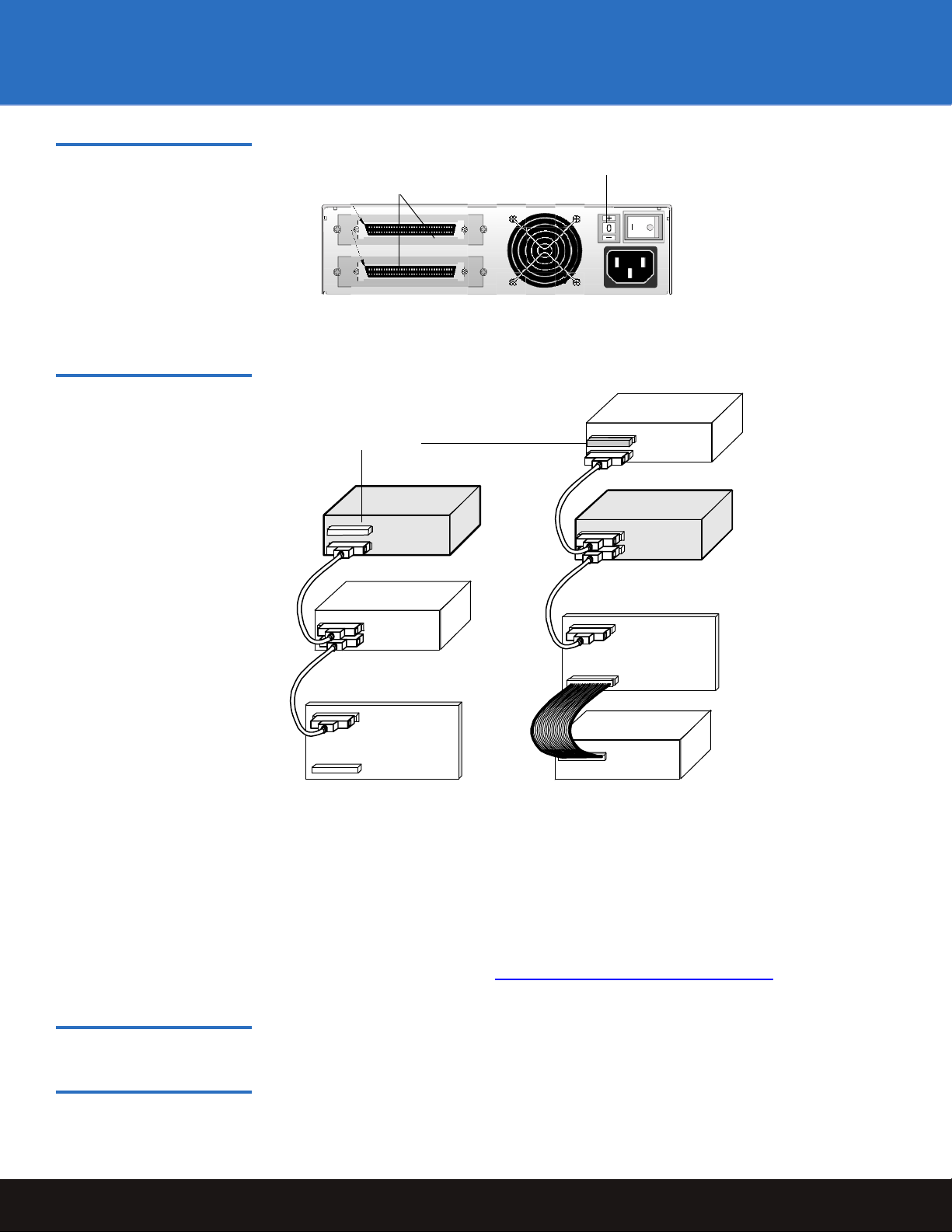
DDS-4/DAT 72
Figure 2 SCSI Termination Examples of the External Tape Drive
Figure 3 SCSI Termination Examples of the External Tape Drive
External tape drive
External SCSI device
68-pin wide SCSI
connectors
5 Check the SCSI termination.
SCSI terminator
SCSI ID selector
SCSI device
(termination
enabled)
External tape drive
SCSI controller
(termination disabled)
SCSI controller
(termination enabled)
Example 1: SCSI termination in a
system that has only external SCSI devices.
Installing a Tabletop Tape Drive with a USB Connector 0
Internal SCSI device
(termination enabled)
Example 2: SCSI termination in a system
that has both internal and external SCSI devices.
6 Connect a power cable to the AC power connector on the back of the tape drive.
Connect the other end of the power cable to a working AC outlet.
7 Turn on the computer, turn on the tape drive, and verify that the tape drive is
operating properly.
8 Register your tape drive at http://www.quantum.com/registration
.
To install the tabletop tape drive with a USB connector:
1 Unpack the contents of your drive package. If any item is damaged, please contact
your place of purchase immediately.
Table Tape Drive 3
Page 4
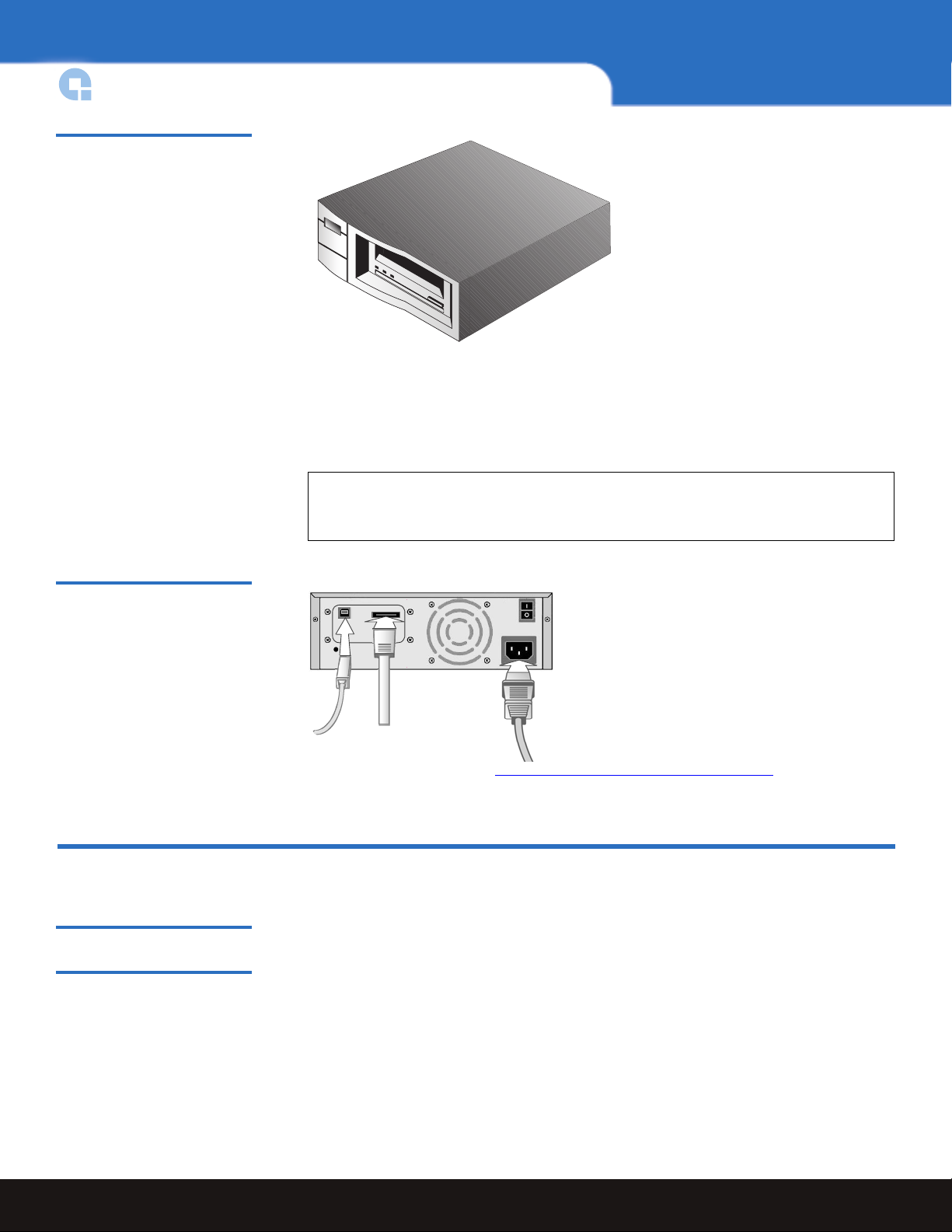
Tabletop and Internal Tape Drive Installation
Figure 4 External Drive
2 In addition to the contents included with your tabletop tape drive, you need the
following items:
•USB or eSATA cable
3 Connect the USB or eSATA cable to the tape drive and to the USB or eSATA port on
your computer.
Note: USB Tape Drives Only — For optimum performance, the USB tape drive
should be connected to a USB 2.0 port and be the only device on the root
hub.
Figure 5 Connecting the
Cables — USB/eSata Tape
Drive
Internal Tape Drive
Important Safety Precautions 0
4 Register your tape drive at http://www.quantum.com/registration.
Your internal tape drive has very sensitive components that are prone to damage from
electrostatic discharge (ESD). Use extreme care when handling the drive, as it can be
damaged by ESD. Before handling the drive, read these ESD instructions to prevent
damage to the drive.
• Wear an ESD-preventive grounding wrist strap or observe similar ESD precautions
when working with the drive. Be sure the wrist strap makes good skin contact. Do not
remove the wrist strap until you finish working with the drive.
4 Internal Tape Drive
Page 5
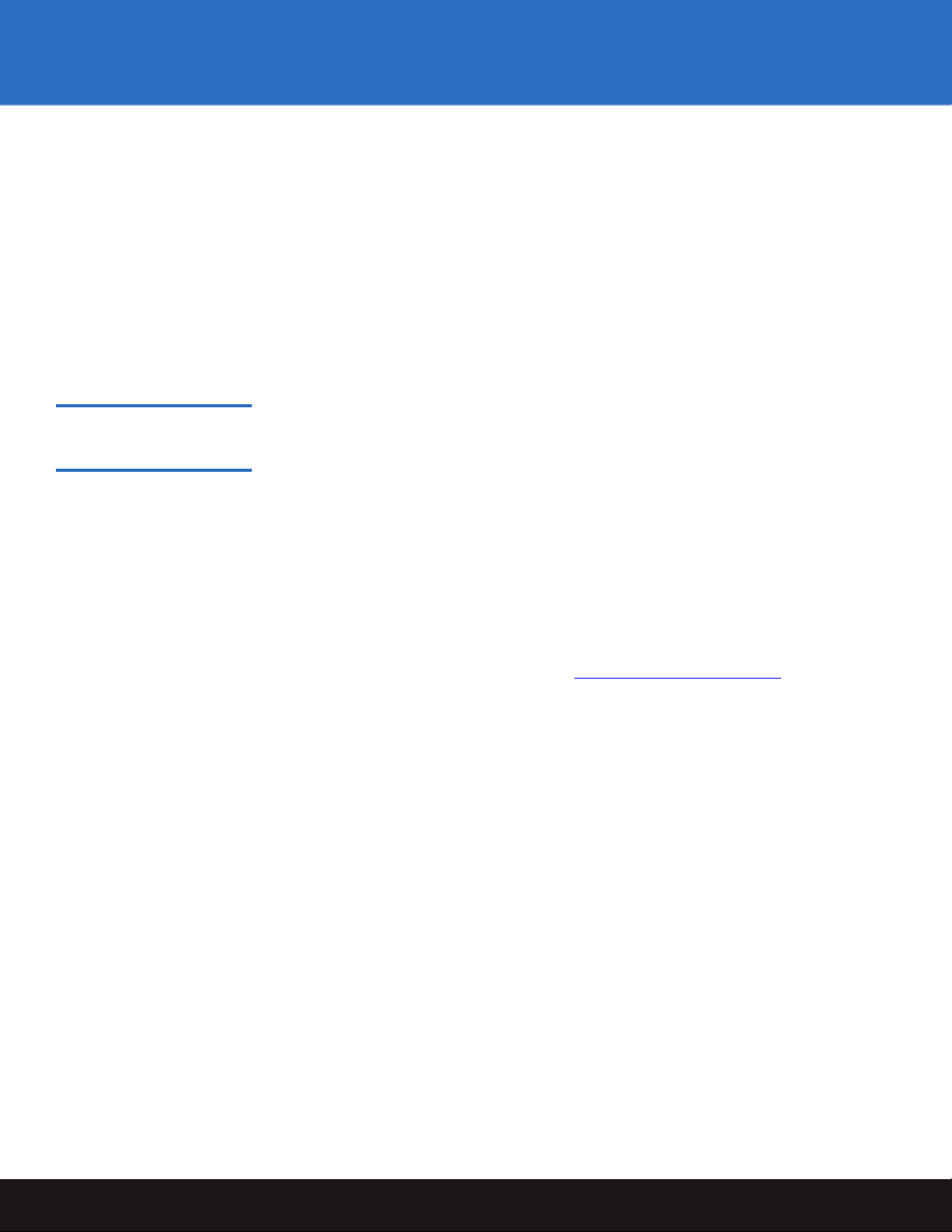
DDS-4/DAT 72
• Avoid contact between the drive, other equipment, and clothing. The wrist strap only
protects the equipment from ESD voltages on the body; ESD voltages on clothing can
still cause damage.
• When the drive is not being used, keep it in its antistatic bag.
• Before you remove the drive from the antistatic bag, touch a metal or grounded
surface to discharge any static electricity buildup from your body.
• Hold the drive by its edges only. Avoid touching any exposed parts on the printed
circuit board.
• Always place the drive on top of or inside the antistatic bag to reduce the chance of
ESD damage.
Installing an Internal Tape Drive with a SCSI Connector 0
To install an internal tape drive with a SCSI connector:
1 Unpack the contents of your drive package. If any item is damaged, please contact
your place of purchase immediately.
2 In addition to the contents included with your tape drive, you need the following
items:
• A SCSI host bus adapter (for SCSI drives) that is properly installed and
configured in a host computer
• A 3.5-inch or 5.25-inch half-height bay
• A SCSI ribbon cable
• Backup application software that supports the tape drive. For a list of the latest
backup software applications tested with the internal DDS-4 and DAT 72 tape
drives, please visit our Web site at www.quantum.com/support.
3 Before proceeding with the installation, gather the tools you will need to install the
internal tape drive into the computer mounting bay. The following list identifies some
of the tools you will need:
• Phillips screwdriver
• Flat blade screwdriver, if your computer uses flathead screws
• TORX screwdriver, if your computer uses TORX screws
• Computer documentation, which you can refer to during the installation
You may need additional items, depending on your installation requirements.
4 Review the drive's default settings and change them if necessary: (For detailed setting
information, please refer to your User's Guide on the CD-ROM.)
• Parity Checking: Enabled
• Terminator Power: Supplied to the SCSI bus
• Data Compression: Enabled
• Media Recognition (DDS-4 drives only): Enabled
• Power-On Self-Test: Enabled
• Vendor ID: SEAGATE DAT
Internal Tape Drive 5
Page 6
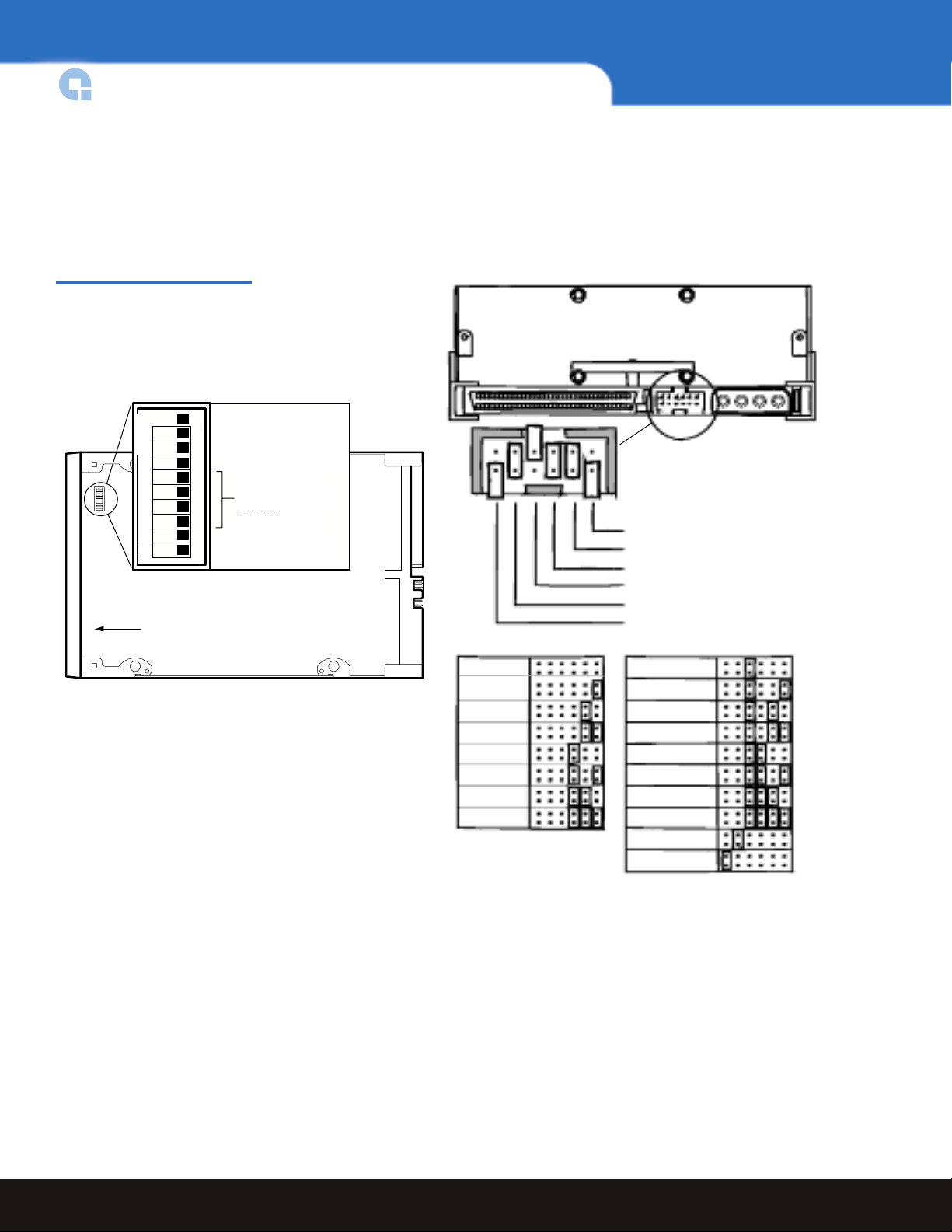
Tabletop and Internal Tape Drive Installation
• Host Operating System: Windows 98, Windows Me, Windows XP, Windows NT,
Windows 2000/2003 Server
• SCSI ID: 6
• SCSI Interface Compatibility (DDS-4 drives only):
•Wide SCSI
Figure 6 Internal Jumper and Switch Settings
Data compression (DC)
O
1
1
2
2
3
3
4
4
5
5
6
6
7
7
8
8
9
9
10
10
Default settings shown
Default sett ings sh ow n
Front of drive
Front of driv e
O
Data compression (DC)
SCSI DC control
N
N
Media recognition
SCSI DC control
Self Test
Media recognition
Self Test
Operating-system
Operating-syste m
configuration
configu ration
switches
switches
Wide/Narrow SCSI
Wide/Narr ow SCS I
Inquiry String support
Inqui ry String suppo r t
Default jumper settings shown (SCSI ID 6,
parity checking enabled, and termination
power disabled)
Pins: Function:
1-2 SCSI ID bit 0
3-4 SCSI ID bit 1
5-6 SCSI ID bit 2
7-8 SCSI ID bit 3
9-10 Parity checking
11-12 Termination Power
SCSI ID=0
SCSI ID=1
SCSI ID=2
SCSI ID=3
SCSI ID=4
SCSI ID=5
SCSI ID=6
SCSI ID=7
SCSI ID=8
SCSI ID=9
SCSI ID=10
SCSI ID=11
SCSI ID=12
SCSI ID=13
SCSI ID=14
SCSI ID=15
Parity enable
Term. power
6 Internal Tape Drive
Page 7

Figure 7 Mounting Internal Tape Drive
DDS-4/DAT 72
5 Turn off your computer, remove its covers and power cord, and select a mounting
bay for the drive. Depending on your drive, select a 3.5-inch or 5.25-inch bay.
6 Mount the drive into the bay and secure using the supplied screws. 7 Install the data and power connectors:
a Connect a SCSI interface cable to the drive.
The internal tape drives can be used with a Wide SCSI interface, either Low
Voltage Differential (LVD) or Single-ended (16-bit Wide mode). The tape drive
automatically detects whether the SCSI bus is LVD or single ended. Be sure the
internal tape drive is not the last device on the SCSI bus (the drive does not
provide SCSI termination); the SCSI bus must be terminated properly.
b Connect a 4-pin power cable from the computer’s internal power supply to the
power connector on the back of the internal tape drive.
Internal Tape Drive 7
Page 8

Tabletop and Internal Tape Drive Installation
Figure 8 SCSI Termination Internal Drive
SCSI interface connector
Power connector
SCSI terminator
SCSI T e r minato r
SCSI d e vic e
SCSI controller
( t e r minatio n
(termination
ena b led )
enabled)
Installing an Internal Tape Drive with a SATA Connector 0
Tape drive
Tape driv e
(no termination)
(no te r minati on )
SCSI device
SCSI d e vic e
(termination
( t e r minatio n
disa b led )
disabled)
SCSI controller
(termination
SCSI Controller
(te r mi nation ena b led )
enabled)
Tape drive
T ape driv e
(no termination)
(no te r mination )
SCSI controller
(termination
SCSI Controller
(te r minati on ena b led )
enabled)
9 Replace the computer covers and power cord, turn on the computer, and verify that
the internal tape drive is operating properly.
10 Register your tape drive at http://www.quantum.com/registration.
To install an internal tape drive with a SATA connector:
1 Unpack the contents of your drive package. If any item is damaged, please contact
your place of purchase immediately.
2 In addition to the contents included with your tape drive, you need the following
items:
• A SATA host bus adapter (for SATA drives) that is properly installed and
configured in a host computer
• A 3.5-inch or 5.25-inch half-height bay
• A SATA data cable
8 Internal Tape Drive
Page 9

DDS-4/DAT 72
• Backup application software that supports the tape drive. For a list of the latest
backup software applications tested with the internal DDS-4 and DAT 72 tape
drives, please visit our Web site at www.quantum.com/support.
3 Before proceeding with the installation, gather the tools you will need to install the
internal tape drive into the computer mounting bay. The following list identifies some
of the tools you will need:
• Phillips screwdriver
• Flat blade screwdriver, if your computer uses flathead screws
• TORX screwdriver, if your computer uses TORX screws
• Computer documentation, which you can refer to during the installation
4 Turn off your computer, remove its covers and power cord, and select a mounting
bay for the drive. Depending on your drive, select a 3.5-inch or 5.25-inch bay.
5 Mount the drive into the bay and secure using the supplied screws. 6 Install the data and power connectors:
a Connect one end of the SATA data cable to the SATA data connector on the drive.
b Connect the other end of the SATA data cable to the SATA data connector on the
SATA card or mainboard SATA connector.
c Connect one end of the SATA power supply conversion adapter cable to a 4-pin
power cable from the computer’s internal power supply.
Figure 9 SATA Connections
d Connect the other end of the adapter cable to the drive.
Power cable
Data cable
7 You must use a SATA data cable and a SATA-to-USB adapter. Please follow the
installation instructions in the SATA-to-USB Adapter Installation Guide included with
the adapter.
8 Replace the computer covers and power cord, turn on the computer, and verify that
the internal tape drive is operating properly.
9 Register your tape drive at http://www.quantum.com/registration
.
Internal Tape Drive 9
Page 10

DDS-4/DAT 72
Safety Compliance 0
The DDS-4/DAT 72 drives are safety compliant with the following regulatory
organizations and codes in the countries indicated.
Country Regulatory Organization Compliant to:
Canada Canadian Standards Association (CSA) UL/CSA 60950-1
EU member
nations
IECEE*
member
nations
Israel SII CB Scheme
Mexico Normas Oficiales Mexicanas (NOM), similar to UL NOM standards
Singapore Productivity and Standards Board (PSB) PSB safety certification
South Africa SABS CB Scheme
South Korea MIC CB Scheme
Taiwan BSMI BSMI certification, CNS 14336
United States Canadian Standards Association (CSA) UL/CSA 60950-1
Comité Europèen de Normalisation Electrotechnique – the
European Committee for Electrotechnical Standardization
(CENELEC)
IECEE* International Electrotechnical Commission on Electrical
Equipment (IECEE) for Mutual Recognition of Test Certificates for
Electrical Equipment “CB Scheme”
* Member nations of the IECEE include: Argentina, Austria, Australia, Belgium, Brazil,
Canada, China (PR), Czech Republic, Denmark, Finland, France, Germany, Hungary,
India, Ireland, Israel, Italy, Japan, (South) Korea, Montenegro, Netherlands, Norway,
Poland, Russian Federation, Serbia, Singapore, Slovakia, Slovenia, South Africa, Spain,
Switzerland, Turkey, United Kingdom, USA.
EN 60950-1, 1st edition
CB Scheme per IEC 60950-1 with
details and exceptions for each
member country
CB Scheme
Safety Compliance 10
Page 11
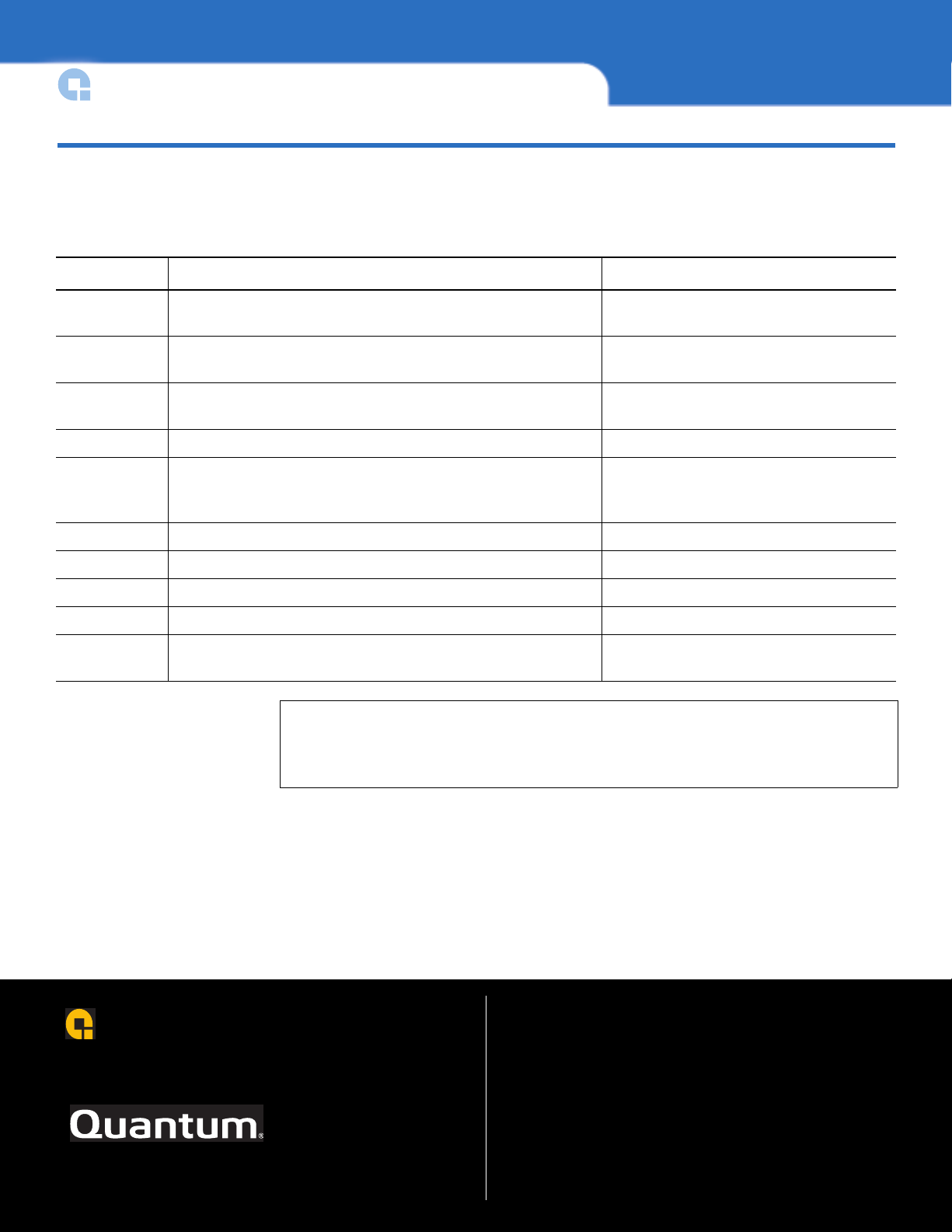
Tabletop and Internal Tape Drive Installation
Electromagnetic Compatibility (EMC) 0
The DDS-4/DAT 72 drives are EMC compliant with the following regulatory
organizations and codes in the countries indicated.
Country Regulatory Organization Compliant to:
Australia Standards Australia Spectrum Management
AS/NZS 3548 (same as CISPR 22)
“C-Tick”
Canada Industry Canada Digital Apparaus - Interference-Causing
ICES-003 Digital Apparatus
Equipment Standard (ICES-003)
EU member
nations
CE Emissions per CISPR 22, EN55022 and
Immunity per CISPR 24, EN55024
Israel SII CISPR-22, Class B, CISPR-24
Japan Voluntary Control Council for Interface (VCCI) This is a voluntary compliance standard;
the drives meet it via CE/EMC
compliance
New Zealand Standards Australia Spectrum Management “C-Tick” AS/NZS 3548 (same as CISPR 22)
Russia GOSSTANDART (GOST) CISPR-22, Class B, CISPR-24
South Korea MIC CISPR 22 and 24
Taiwan Bureau of Commodity Inspection and Quarantine (BSMI) BSMI EMC certification, CNS 14338
United States Federal Communications Commission (FCC) Title 47: Code of Federal Regulations,
Part 15, Subpart B (47CFR15B),
Note: Use these drives only in equipment where the combination has been
determined to be suitable by an appropriate certification organization (for
example, Underwriters Laboratories Inc. or the Canadian Standards
Association in North America).
You should also consider the following safety points:
• Install the drive in an enclosure that limits the user’s access to live parts, gives
adequate system stability and provides the necessary grounding for the drive.
• Provide the correct voltages (+5 VDC and +12 VDC) based on the regulation
applied—Extra Low Voltage (SEC) for UL and CSA, and Safety Extra Low Voltage for
BSI and VDE (if applicable).
For assistance contact Quantum Technical Assistance center:
North America +1-800-284-5101
UK, France, and Germany 00800 4 QUANTUM
EMEA +44 1256 848 766
For worldwide support: www.quantum.com/contactsupport
Backup. Recovery. Archive. It’s What We Do.
©2006 Quantum corporation. All rights reserved. Quantum, the Quantum logo, and all other
logos are registered trademarks of Quantum Corporation or their respective owners.
About Quantum
Quantum Corp. (NYSE: DSS) is the leading global storage company
specializing in backup, recovery and archive. Combining focused
expertise, customer-driven innovation, and platform independence,
Quantum provides a comprehensive range of disk, tape, media, and
software solutions supported by a world-class sales and service
organization. As a long-standing and trusted partner, the company works
closely with a broad network of resellers, OEMs, and other suppliers to
meet customer’s evolving data protection needs.
81-81537-02 A01 November 2006
Page 12
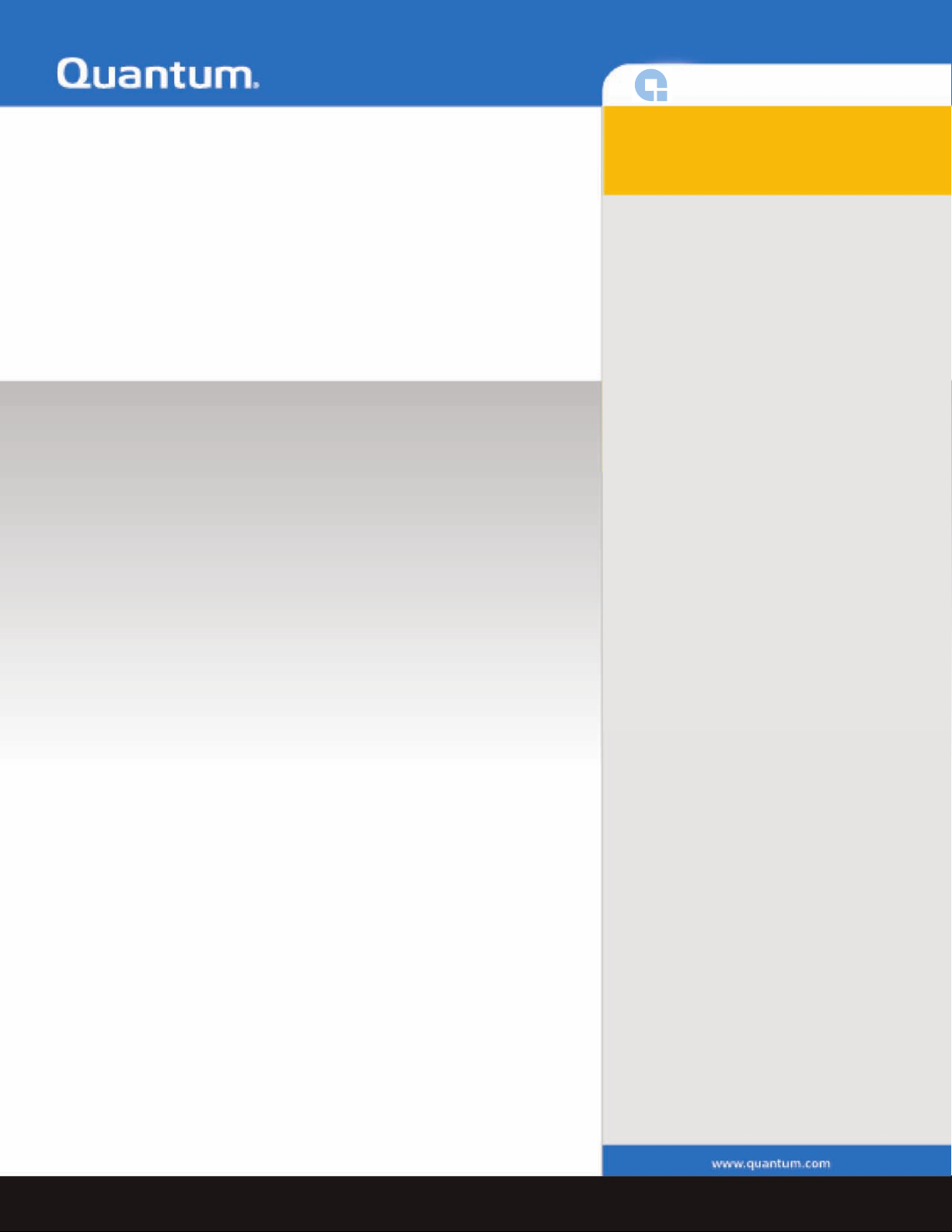
Instructions d'installation
des lecteurs de bande de
DDS-4/DAT 72
Sommaire 0
• Installation d'un lecteur de bande
de bureau avec un connecteur
SCSI..............................................13
bureau et interne
Félicitations !
Vous avez acheté le lecteur de stockage de données numériques
(DDS) le meilleur et le plus fiable du marché. Les lecteurs DDS-4
(modèles STD2401LW et STD6402W) et DAT 72 (modèles
CD72LWH, CD72LWE, CD72SE et CD72SH) personnifient
l'engagement de Quantum à concevoir des lecteurs de bande fiables
et durables qui font appel à une technologie de pointe destinée aux
environnements informatiques nécessitant de hautes performances
et une capacité élevée de stockage des données. Les lecteurs DDS-4
et DAT 72 sont basés sur un mécanisme de 3,5 pouces et sont
disponibles pour un montage interne, externe ou en rack. Les
lecteurs combinent la technologie de bande audionumérique (DAT),
l'enregistrement à haute densité et les capacités de compression de
données matérielles avec le design réputé de Quantum en matière
informatique pour fournir des caractéristiques de fiabilité et de
performances sans égales chez les produits DDS.
• Installation d'un lecteur de bande
de bureau avec un connecteur
USB...............................................15
• Installation d'un lecteur de bande
interne avec un connecteur
SCSI..............................................16
• Installation d'un lecteur de bande
interne avec un connecteur
SATA............................................19
• Réglementations de sécurité.....21
• Compatibilité électromagnétique
(CEM)...........................................22
• Français........................................12
• Allemand.....................................23
• Espagnol......................................34
• Japonais .......................................45
• Coréen..........................................56
• Chinois simplifié ........................67
• Chinois traditionnel...................78
Page 13
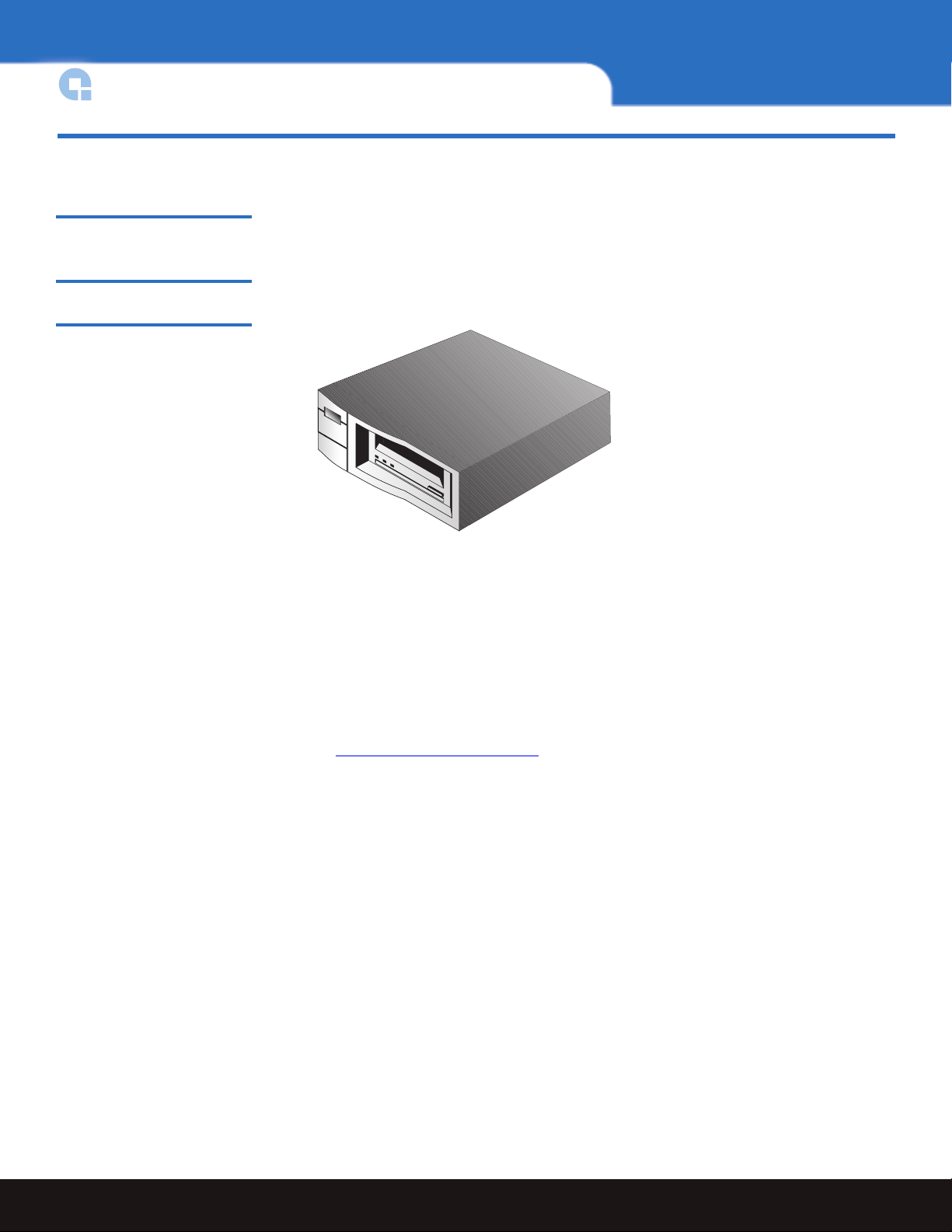
Instructions d'installation des lecteurs de bande de
bureau et interne
Lecteur de bande de bureau
Installation d'un lecteur de bande de bureau avec un connecteur SCSI 0
Figure 1 Lecteur externe
Pour installer un lecteur de bande de bureau avec un connecteur SCSI :
1 Sortez le contenu de l'emballage de votre lecteur. Si des éléments sont endommagés,
veuillez immédiatement contactez votre point de vente.
2 Outre les éléments accompagnant votre lecteur de bande de bureau, vous avez besoin
des éléments suivants :
• Un adaptateur de bus hôte SCSI correctement installé et configuré dans un
ordinateur hôte.
• Un adaptateur de 50 à 68 broches, si votre ordinateur intègre un connecteur
d'interface SCSI étroit.
• Un logiciel de sauvegarde qui prend en charge le lecteur de bande. Vous
trouverez la liste des logiciels de sauvegarde les plus récents testés avec les
lecteurs de bande DDS-4 et DAT 72 sur notre site Web à l'adresse
www.quantum.com/support
3 Vérifiez les paramètres par défaut du lecteur et modifiez-les si nécessaire : pour
obtenir les informations détaillées relatives aux paramètres et à l'emplacement des
commutateurs, veuillez vous reporter au Guide d'utilisation qui figure sur le CDROM.
• Numéro d'identification SCSI : 6
• Contrôle de parité : activé
• Alimentation de terminaison : fournie au bus SCSI
• Compression des données : activée
• Reconnaissance du média (lecteurs DDS-4 uniquement) : activée
• Test d'autodiagnostic : activé
• Système d'exploitation hôte : Windows 98/Me/XP/NT/2000/2003 Server
• Compatibilité d'interface SCSI (lecteurs DDS-4 uniquement) : SCSI large
• Identification du fournisseur : SEAGATE DAT
.
13 Lecteur de bande de bureau
Page 14
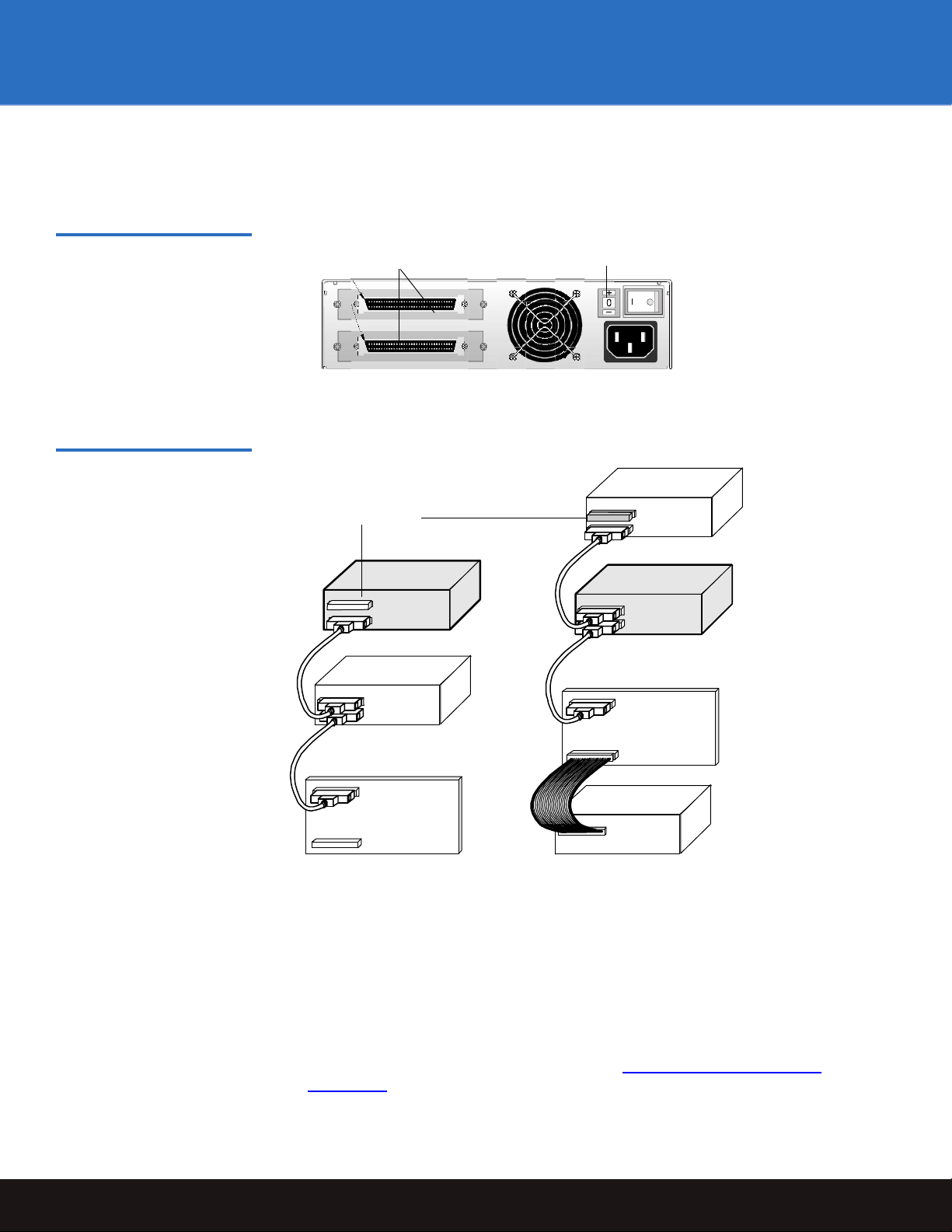
DDS-4/DAT 72
4 Raccordez un câble d'interface SCSI au lecteur. Vous pouvez utiliser l'un de ces
connecteurs pour raccorder le lecteur à l'ordinateur hôte ou à un autre périphérique
SCSI.
Figure 2 Exemples de terminaison SCSI du lecteur de bande externe
Figure 3 Exemples de terminaison SCSI du lecteur de bande externe
Lecteur de bande externe
Périphérique SCSI externe
Connecteurs SCSI
large à 68 broches
5 Vérifiez la terminaison SCSI.
Terminateur SCSI
Sélecteur de numéro
d'identification SCSI
Périphérique SCSI
(terminaison
activée)
Lecteur de bande
externe
Contrôleur SCSI
(terminaison désactivée)
Contrôleur SCSI
(terminaison activée)
Exemple 1 : terminaison SCSI dans un
système qui intègre uniquement des périphériques
SCSI externes.
6 Raccordez un câble d'alimentation au connecteur d'alimentation en c.a. à l'arrière du
lecteur de bande. Raccordez l'autre extrémité du câble d'alimentation à une prise de
courant en état de marche.
7 Mettez l'ordinateur sous tension, puis le lecteur de bande et vérifiez que ce dernier
fonctionne correctement.
8 Enregistrez votre lecteur de bande à l'adresse http://www.quantum.com/
registration.
Périphérique SCSI
interne
(terminaison activée)
Exemple 2 : terminaison SCSI dans un système
qui intègre des périphériques SCSI internes et externes.
Lecteur de bande de bureau 14
Page 15
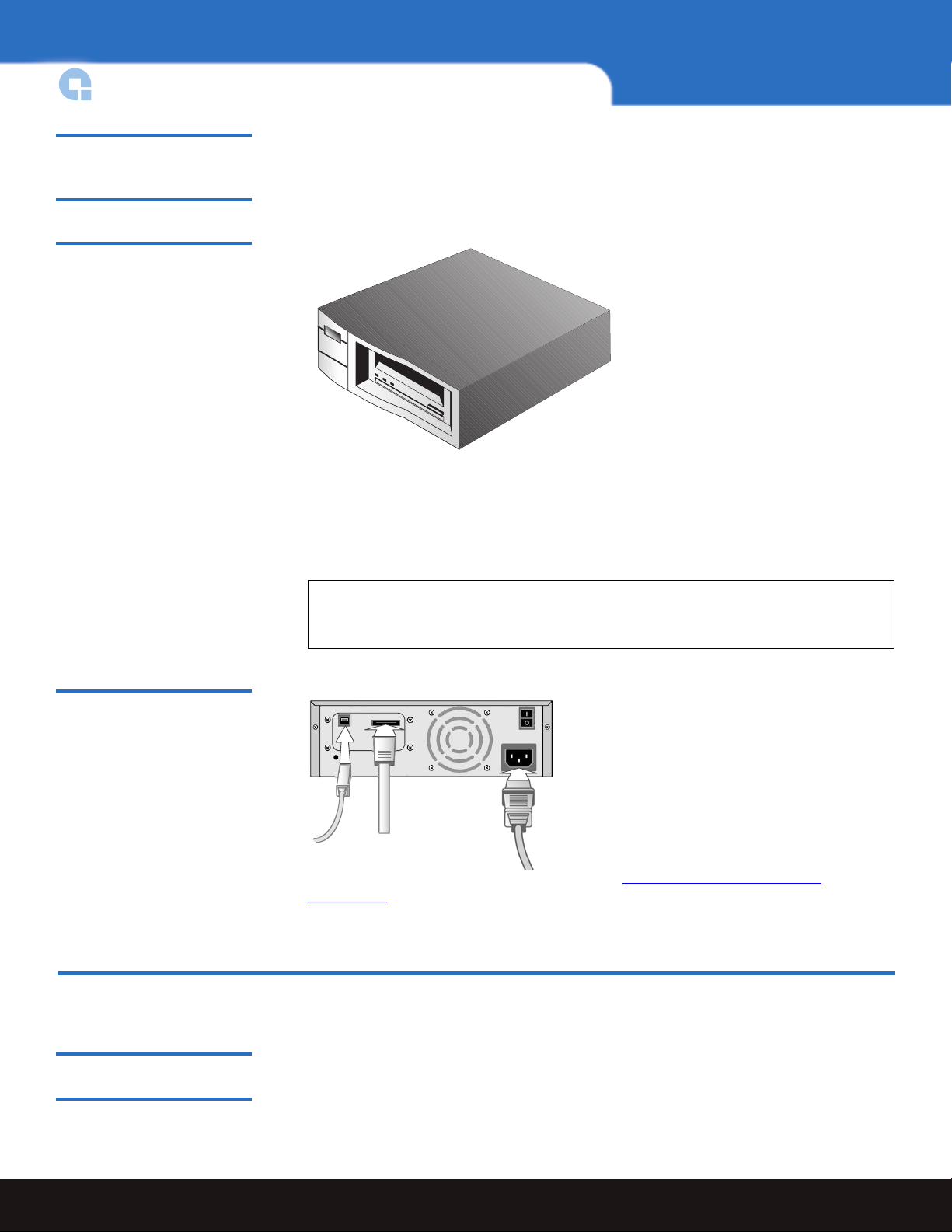
Instructions d'installation des lecteurs de bande de
bureau et interne
Installation d'un lecteur de bande de bureau avec un connecteur USB 0
Figure 4 Lecteur externe
Pour installer un lecteur de bande de bureau avec un connecteur USB :
1 Sortez le contenu de l'emballage de votre lecteur. Si des éléments sont endommagés,
veuillez immédiatement contactez votre point de vente.
2 Outre les éléments accompagnant votre lecteur de bande de bureau, vous avez besoin
des éléments suivants :
• Câble USB ou eSATA
3 Branchez le câble USB ou eSATA au lecteur de bande et au port USB ou eSATA de
votre ordinateur.
Remarque : Lecteurs de bande USB uniquement : pour des performances
optimales, le lecteur de bande USB doit être branché à un port USB 2.0
et être le seul dispositif sur le concentrateur racine.
Figure 5 Branchement des câbles : lecteur de bande USB/ eSata
4 Enregistrez votre lecteur de bande à l'adresse http://www.quantum.com/
registration.
Lecteur de bande interne
Consignes de sécurité importantes 0
Votre lecteur de bande interne est doté de composants très sensibles aux décharges
électrostatiques (ESD). Soyez très prudent lorsque vous manipulez le lecteur pour qu'il ne
15 Lecteur de bande interne
Page 16
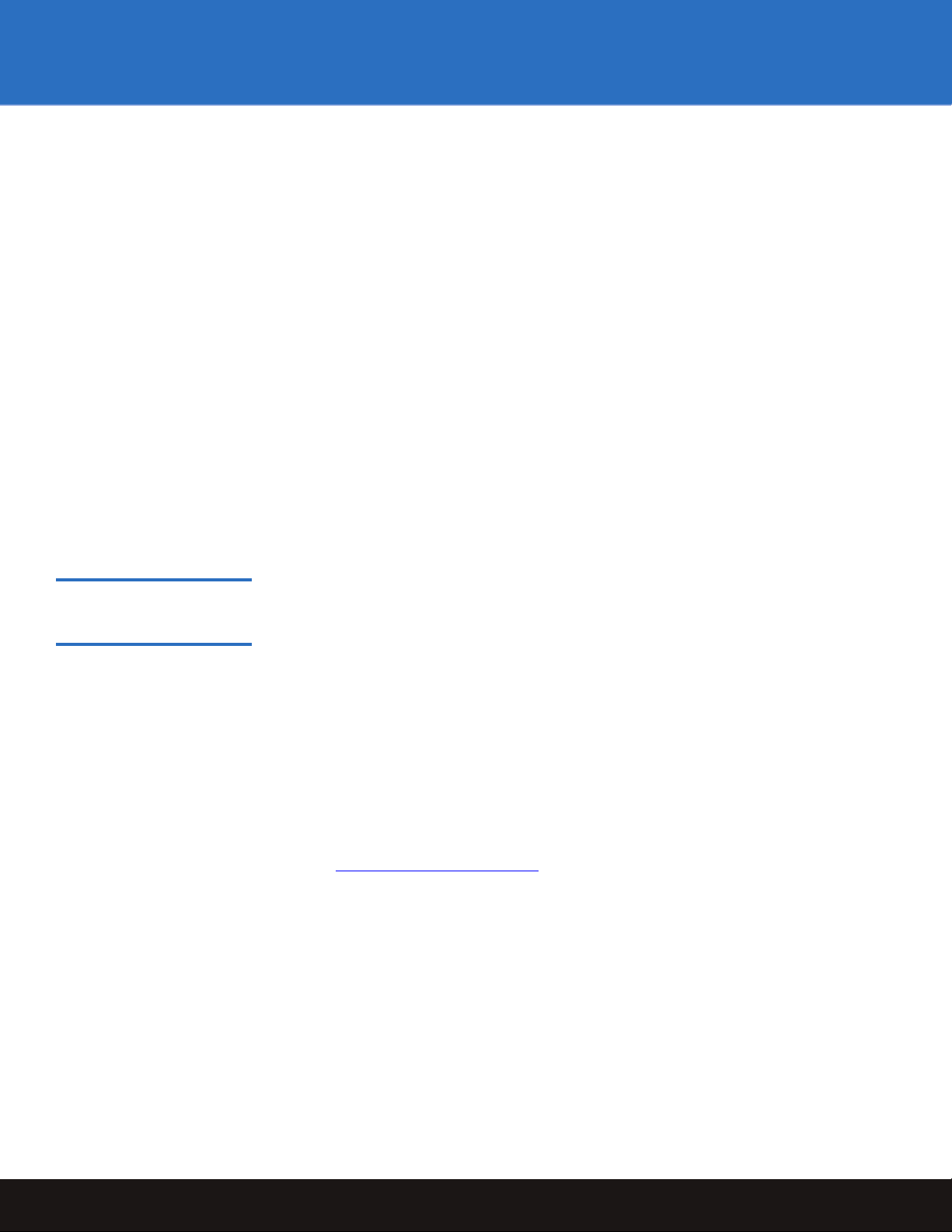
DDS-4/DAT 72
soit pas endommagé par les ESD. Avant de le manipuler, lisez ces instructions sur les ESD
pour ne pas endommager le lecteur.
• Portez un bracelet antistatique de mise à la terre antistatique ou prenez d'autres
précautions du même genre contre les ESD lorsque vous travaillez sur le lecteur. Le
bracelet antistatique doit bien toucher la peau de votre poignet. Ne retirez le bracelet
de votre poignet que lorsque vous avez fini de travailler sur le lecteur.
• Évitez que le lecteur ne touche les autres périphériques et vos vêtements. Le bracelet
antistatique ne protège le matériel que des tensions électrostatiques de votre corps ;
les tensions électrostatiques de vos vêtements peuvent toujours provoquer des
dommages.
• Lorsqu'il n'est pas utilisé, conservez le lecteur dans son sac antistatique.
• Avant de retirer le lecteur du sac antistatique, touchez une surface métallique ou
conductrice pour décharger toute accumulation d'électricité statique présente dans
votre corps.
• Ne tenez le lecteur que par ses bords. Évitez de toucher les parties exposées de la carte
à circuits imprimés.
• Placez toujours le lecteur sur la partie supérieure ou à l'intérieur du sac antistatique
pour réduire les possibilités d'endommagement causé par les décharges
électrostatiques.
Installation d'un lecteur de bande interne avec un connecteur SCSI 0
Pour installer un lecteur de bande interne avec un connecteur SCSI :
1 Sortez le contenu de l'emballage de votre lecteur. Si des éléments sont endommagés,
veuillez immédiatement contactez votre point de vente.
2 Outre ce qui est inclus avec votre lecteur de bande, vous avez besoin des éléments
suivants :
• Un adaptateur de bus hôte SCSI (pour les lecteurs SCSI) correctement installé et
configuré sur un ordinateur hôte.
• Une baie de demi-hauteur de 3,5 pouces ou de 5,25 pouces
•Un câble plat SCSI
• Un logiciel de sauvegarde qui prend en charge le lecteur de bande. Vous
trouverez la liste des logiciels de sauvegarde les plus récents testés avec les
lecteurs de bande internes DDS-4 et DAT 72 sur notre site Web à l'adresse
www.quantum.com/support
3 Avant de poursuivre l'installation, rassemblez les outils nécessaires à l'installation du
lecteur de bande interne dans la baie de montage de l'ordinateur. La liste suivante
identifie certains des outils nécessaires.
• Tournevis cruciforme
• Tournevis à tête plate, si votre ordinateur utilise des vis à tête fraisée
• Tournevis TORX, si votre ordinateur utilise des vis TORX
• Documentation relative à l'ordinateur, à laquelle vous pouvez vous référer au
cours de l'installation
.
Vous devrez peut-être utiliser des outils supplémentaires, selon la configuration
requise pour votre installation.
Lecteur de bande interne 16
Page 17
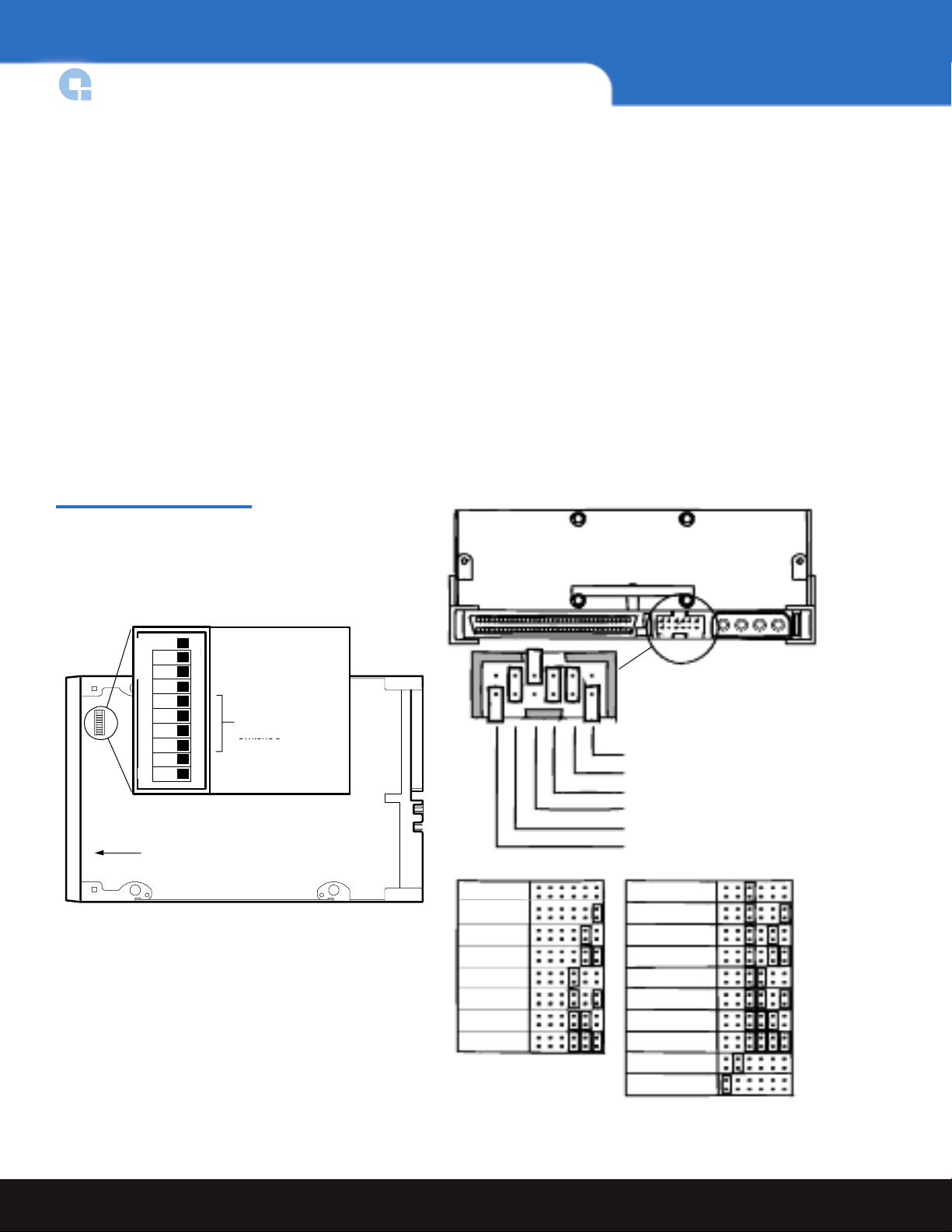
Instructions d'installation des lecteurs de bande de
bureau et interne
4 Vérifiez les paramètres par défaut du lecteur et modifiez-les si nécessaire : (pour
obtenir les informations détaillées relatives aux paramètres, veuillez vous reporter au
Guide d'utilisation qui figure sur le CD-ROM.)
• Contrôle de parité : activé
• Alimentation de terminaison : fournie au bus SCSI
• Compression des données : activée
• Reconnaissance du média (lecteurs DDS-4 uniquement) : activée
• Test d'autodiagnostic : activé
• Identification du fournisseur : SEAGATE DAT
• Système d'exploitation hôte : Windows 98, Windows Me, Windows XP, Windows
NT, Windows 2000/2003 Server
• Numéro d'identification SCSI : 6
• Compatibilité d'interface SCSI (lecteurs DDS-4 uniquement) :
•SCSI large
Figure 6 Paramètres des cavaliers et des commutateurs internes
Compression des données
1
1
2
2
3
3
4
4
5
5
6
6
7
7
8
8
9
9
10
10
Paramètres par défaut affichés
Default sett ings sh ow n
Avant du lecteur
Front of driv e
A
O
Data compression (DC)
(DC)
C
N
Contrôle de compression
SCSI DC control
T
des données SCSI
Media recognition
I
Reconnaissance de média
Autotest
V
Self Test
É
Commutateurs de
Operating-syste m
S
configuration du
configu ration
Système d'exploitation
switches
SCSI large/étroit
Wide/Narr ow SCS I
Prise en charge de la chaîne
Inqui ry String suppo r t
de requête
N° d'identification
SCSI=0
N° d'identification
SCSI=1
N° d'identification
SCSI=2
N° d'identification
SCSI=3
N° d'identification
SCSI=4
N° d'identification
SCSI=5
N° d'identification
SCSI=6
N° d'identification
SCSI=7
Réglages par défaut des cavaliers illustrés
(numéro d'identification SCSI 6, vérification
de parité activée et alimentation de
terminaison désactivée)
Broches : Fonction :
1-2 Numéro d'identification SCSI, bit 0
3-4 Numéro d'identification SCSI, bit 1
5-6 Numéro d'identification SCSI, bit 2
7-8 Numéro d'identification SCSI, bit 3
9-10 Vérification de parité
11-12 Alimentation de terminaison
N° d'identification
SCSI=8
N° d'identification
SCSI=9
N° d'identification
SCSI=10
N° d'identification
SCSI=11
N° d'identification
SCSI=12
N° d'identification
SCSI=13
N° d'identification
SCSI=14
N° d'identification
SCSI=15
Parité activée
Alimentation au niveau
des connexions
17 Lecteur de bande interne
Page 18
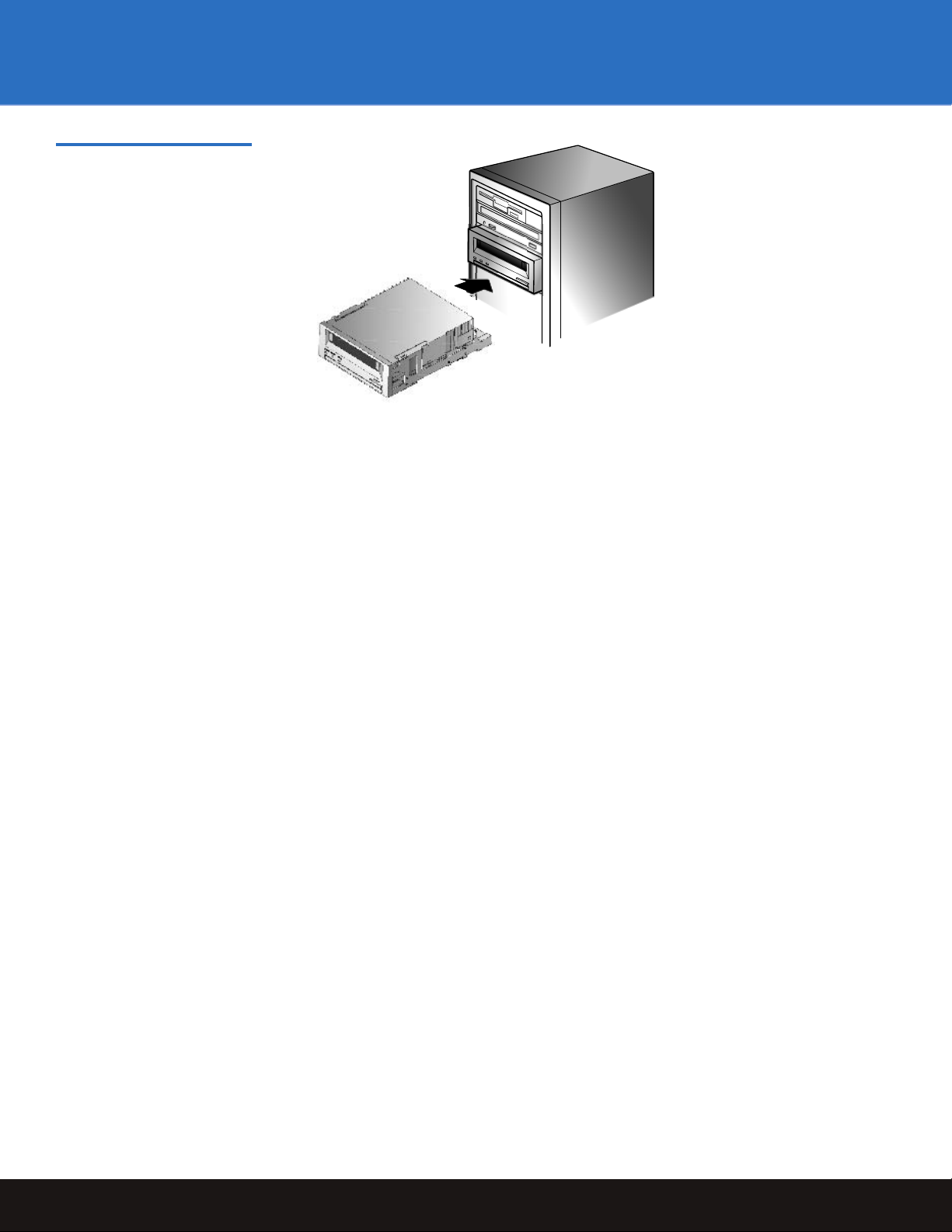
Figure 7 Montage du lecteur de bande interne
DDS-4/DAT 72
5 Éteignez l'ordinateur, retirez ses panneaux et le cordon d'alimentation, et sélectionnez
une baie de montage pour le lecteur. Selon votre lecteur, sélectionnez une baie de 3,5
pouces ou de 5,25 pouces.
6 Montez le lecteur dans la baie et fixez-le à l'aide des vis fournies. 7 Installez les connecteurs de données et d'alimentation :
a Raccordez un câble d'interface SCSI au lecteur.
Les lecteurs de bande internes peuvent être utilisés avec une interface SCSI large
faisant appel à la technologie LVD (différentiel basse tension) ou à terminaison
unique (mode large 16 bits). Le lecteur de bande détecte automatiquement s'il
s'agit d'un bus SCSI LVD ou à une seule terminaison. Veillez à ce que le lecteur de
bande interne ne soit pas le dernier dispositif sur le bus SCSI (le lecteur ne prévoit
pas de terminaison SCSI) ; le bus SCSI doit être correctement terminé.
b Raccordez un câble d'alimentation à 4 broches entre le bloc d'alimentation interne
de l'ordinateur et le connecteur d'alimentation situé à l'arrière du lecteur de bande
interne.
Lecteur de bande interne 18
Page 19
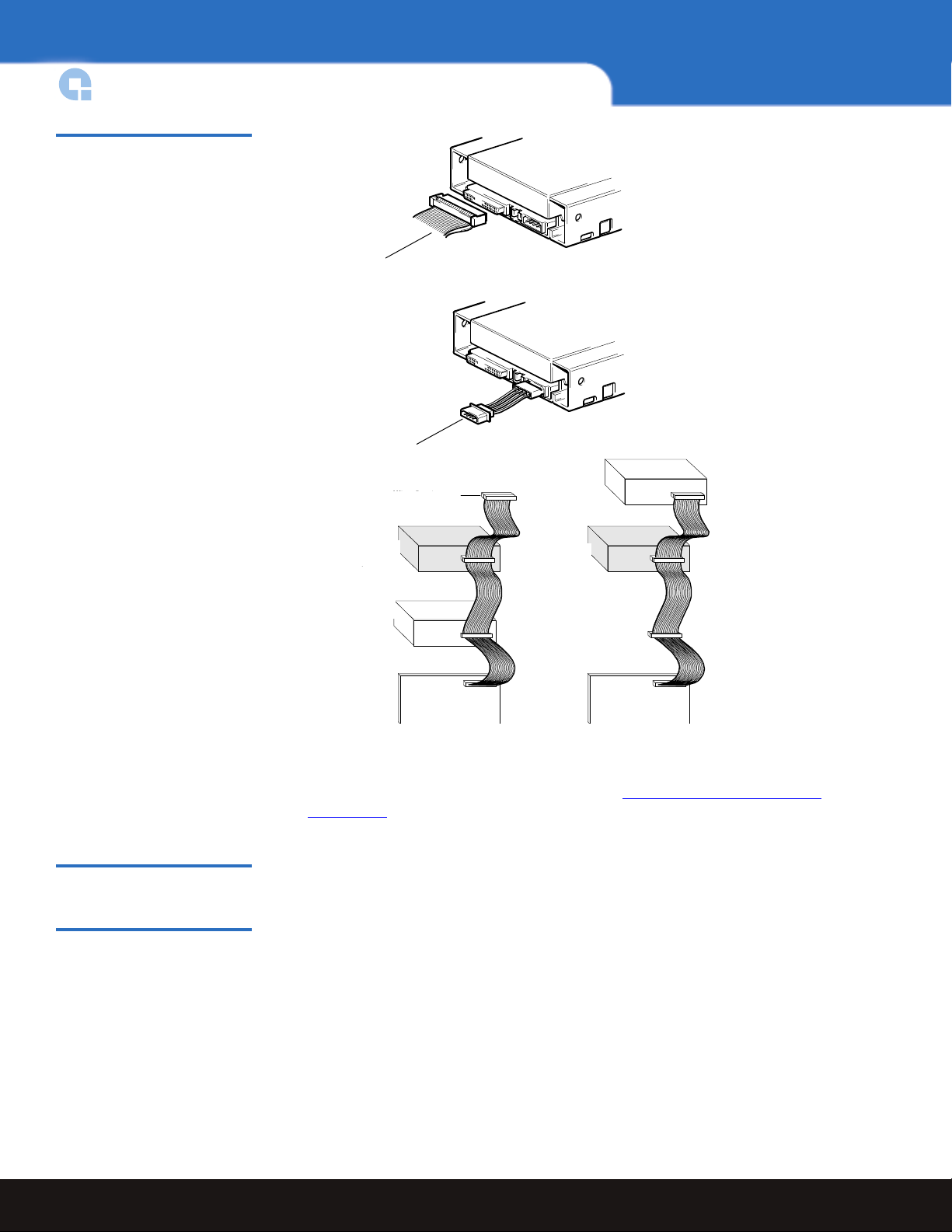
Instructions d'installation des lecteurs de bande de
bureau et interne
Figure 8 Terminaison SCSI du lecteur interne
Connecteur d'interface SCSI
Connecteur d'alimentation
SCSI T e r minato r
Terminateur SCSI
SCSI d e vic e
Contrôleur SCSI
( t e r minatio n
(terminaison
ena b led )
activée)
Installation d'un lecteur de bande interne avec un connecteur SATA 0
Lecteur
de bande
Tape driv e
(aucune
(no te r minati on )
terminaison)
Périphérique
SCSI d e vic e
SCSI
(terminaison
( t e r minatio n
disa b led )
désactivée)
Contrôleur SCSI
(terminaison
SCSI Controller
(te r mi nation ena b led )
activée)
Lecteur
de bande
T ape driv e
(aucune
(no te r mination )
terminaison)
Contrôleur SCSI
(terminaison
SCSI Controller
(te r minati on ena b led )
activée)
9 Replacez les panneaux de l'ordinateur et le câble d'alimentation, allumez l'ordinateur
et vérifiez que le lecteur de bande interne fonctionne correctement.
10 Enregistrez votre lecteur de bande à l'adresse http://www.quantum.com/
registration.
Pour installer un lecteur de bande interne avec un connecteur SATA :
1 Sortez le contenu de l'emballage de votre lecteur. Si des éléments sont endommagés,
veuillez immédiatement contactez votre point de vente.
2 Outre ce qui est inclus avec votre lecteur de bande, vous avez besoin des éléments
suivants :
• Un adaptateur de bus hôte SATA (pour les lecteurs SATA) correctement installé
et configuré sur un ordinateur hôte.
• Une baie de demi-hauteur de 3,5 pouces ou de 5,25 pouces
• Un câble de données SATA
19 Lecteur de bande interne
Page 20
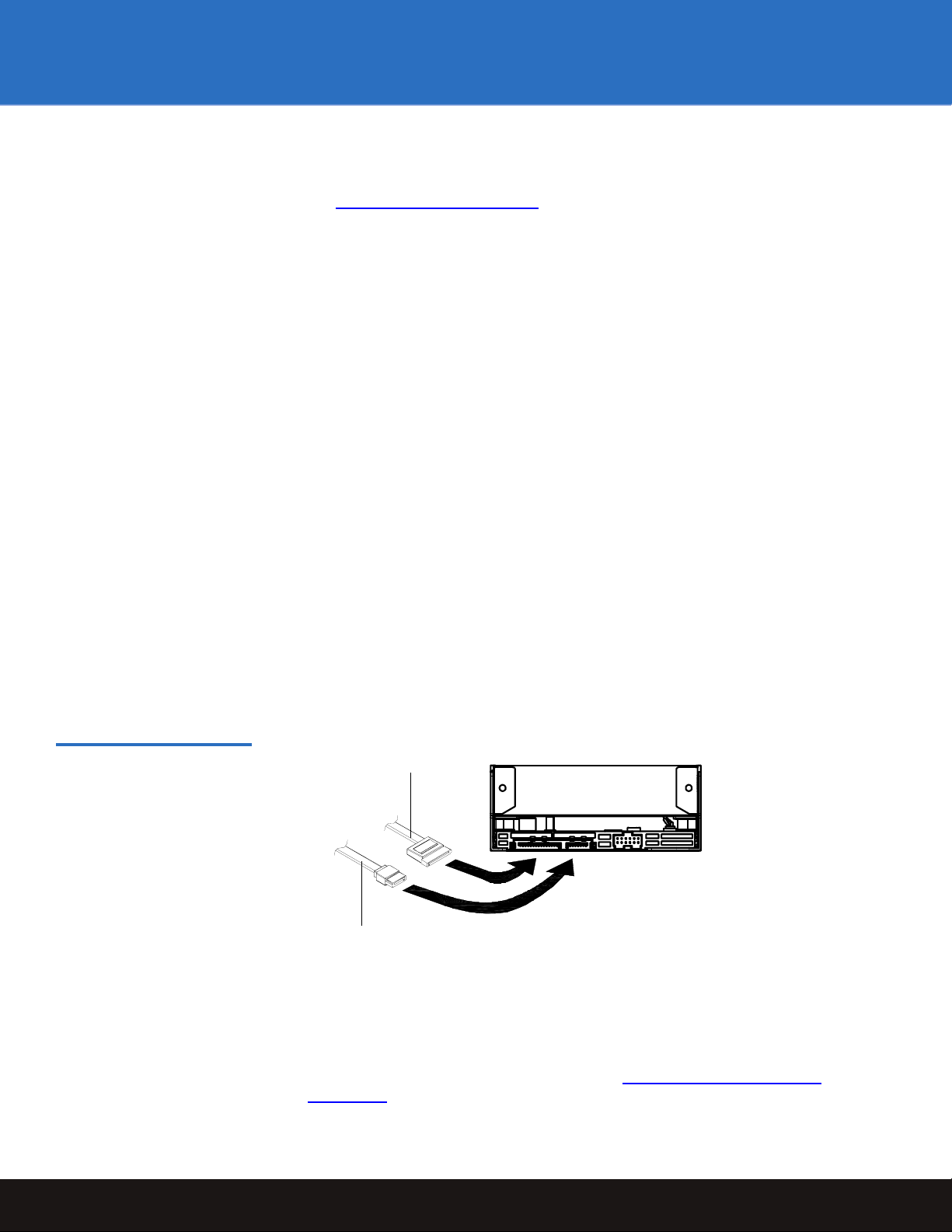
DDS-4/DAT 72
• Un logiciel de sauvegarde qui prend en charge le lecteur de bande. Vous
trouverez la liste des logiciels de sauvegarde les plus récents testés avec les
lecteurs de bande internes DDS-4 et DAT 72 sur notre site Web à l'adresse
www.quantum.com/support
3 Avant de poursuivre l'installation, rassemblez les outils nécessaires à l'installation du
lecteur de bande interne dans la baie de montage de l'ordinateur. La liste suivante
identifie certains des outils nécessaires :
• Tournevis cruciforme
• Tournevis à tête plate, si votre ordinateur utilise des vis à tête fraisée.
• Tournevis TORX, si votre ordinateur utilise des vis TORX
• Documentation relative à l'ordinateur, à laquelle vous pouvez vous référer au
cours de l'installation
4 Éteignez l'ordinateur, retirez ses panneaux et le cordon d'alimentation, et sélectionnez
une baie de montage pour le lecteur. Selon votre lecteur, sélectionnez une baie de 3,5
pouces ou de 5,25 pouces.
5 Montez le lecteur dans la baie et fixez-le à l'aide des vis fournies. 6 Installez les connecteurs de données et d'alimentation :
a Connectez l'une des extrémités du câble de données SATA au connecteur de
données SATA sur le lecteur.
b Connectez l'autre extrémité du câble de données SATA au connecteur de données
SATA sur la carte SATA ou au connecteur de la carte mère.
c Reliez l'une des extrémités du câble de l'adaptateur de conversion du bloc
d'alimentation SATA à un câble d'alimentation à 4 broches du bloc d'alimentation
interne de l'ordinateur.
.
Figure 9 Connexions SATA
d Connectez l'autre extrémité du câble d'adaptateur au lecteur.
Câble d'alimentation
Câble de données
7 Vous devez utiliser un câble de données SATA et un adaptateur SATA à USB.
Veuillez suivre les instructions d'installation du Guide d'installation de l'adapteur SATA
à USB fournies avec l'adaptateur.
8 Replacez les panneaux de l'ordinateur et le câble d'alimentation, allumez l'ordinateur
et vérifiez que le lecteur de bande interne fonctionne correctement.
9 Enregistrez votre lecteur de bande à l'adresse http://www.quantum.com/
registration.
Lecteur de bande interne 20
Page 21
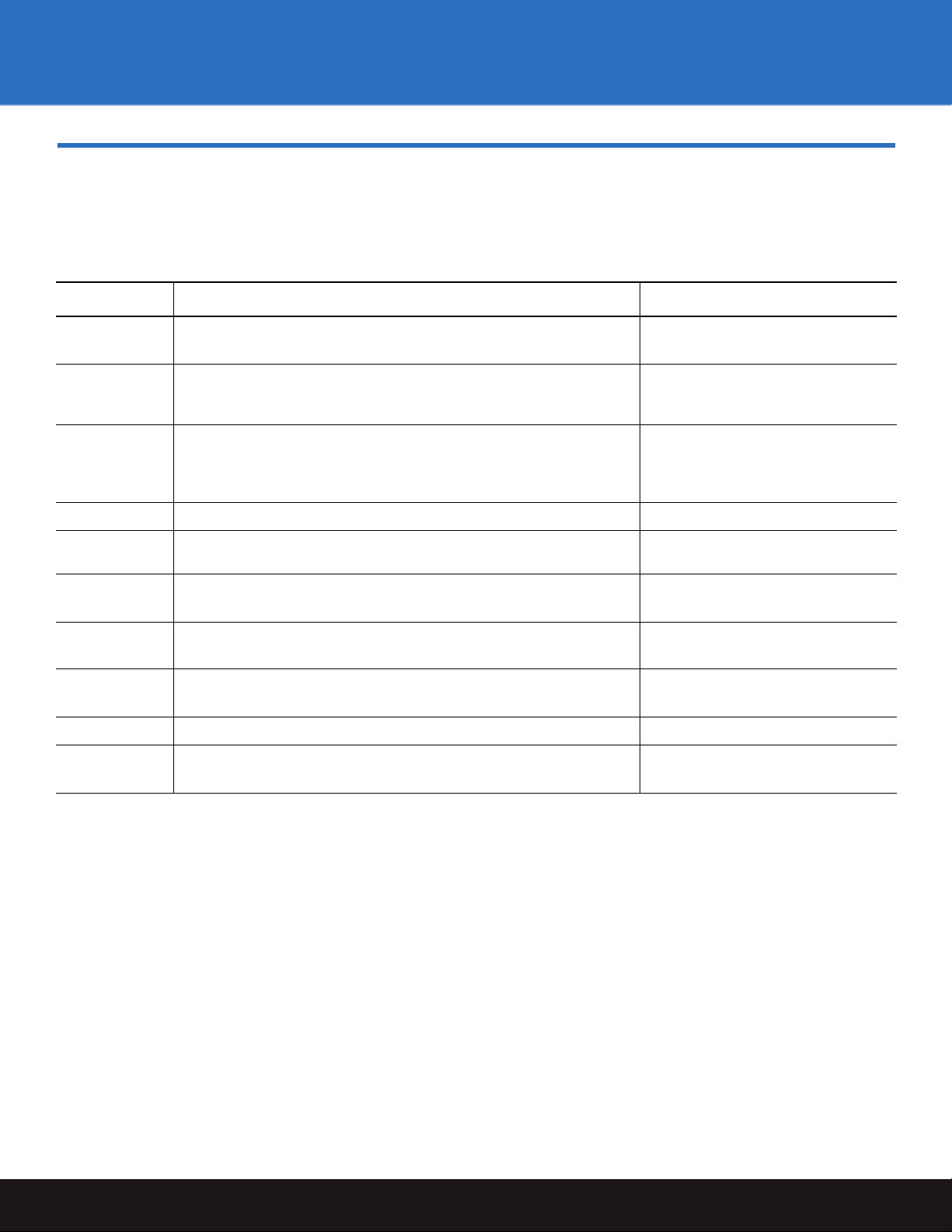
DDS-4/DAT 72
Réglementations de sécurité 0
Les lecteurs DDS-4/DAT 72 sont conformes aux réglementations et aux codes de sécurité
suivants pour les pays indiqués.
Pays Organisme de réglementation Conforme à :
Canada Association Canadienne de Normalisation (CSA) UL/CSA 60950-1
États membres
de l'UE
Pays membres
de l'IECEE*
Israël SII Projet CB
Mexique Normas Oficiales Mexicanas (NOM), similaire à UL Normes NOM
Singapour Bureau pour la productivité et la normalisation (PSB) Certification de sécurité PSB
Afrique du
Sud
Corée du Sud MIC Projet CB
Taïwan BSMI Certification BSMI, CNS 14336
États-Unis Association Canadienne de Normalisation (CSA) UL/CSA 60950-1
Comité Européen de Normalisation Électrotechnique (CENELEC) EN 60950-1, 1
IECEE* Commission Électrotechnique Internationale des
équipements électriques (IECEE) pour la reconnaissance mutuelle
des certificats de test des équipements électriques « Projet CB »
SABS Projet CB
* Les pays membres de l'IECEE comprennent l'Afrique du Sud, l'Allemagne, l'Argentine,
l'Autriche, l'Australie, la Belgique, le Brésil, le Canada, la Corée du Sud, le Danemark,
l'Espagne, les États-Unis, la Fédération de Russie, la Finlande, la France, la Hongrie,
l'Inde, l'Irlande, Israël, l'Italie, le Japon, la Hollande, le Monténégro, la Norvège, la
Pologne, la République populaire de Chine, la République Tchèque, le Royaume-Uni, la
Serbie, Singapour, la Slovaquie, la Slovénie, la Suisse et la Turquie.
Programme CB selon la norme IEC
60950-1 avec détails et exceptions
pour chaque pays membre
Projet CB
ère
édition
Réglementations de sécurité 21
Page 22

Instructions d'installation des lecteurs de bande de
bureau et interne
Compatibilité électromagnétique (CEM) 0
Les lecteurs DDS-4/DAT 72 sont conformes aux réglementations et aux codes CEM
suivants pour les pays indiqués.
Pays Organisme de réglementation Conforme à :
Australie Groupe de gestion du spectre radioélectrique australien
« C-Tick »
Canada Appareils numériques d'Industrie Canada - Norme sur le
AS/NZS 3548 (identique à la norme
CISPR 22)
Appareils numériques NMB-003
matériel brouilleur (NMB-003)
États
membres de
l'UE
CE Émissions selon les normes CISPR 22 et
EN55022, et immunité selon les normes
CISPR 24 et EN55024
Israël SII CISPR-22, classe B, CISPR-24
Japon Conseil pour le contrôle volontaire des interfaces (VCCI) Il s'agit d'une norme de conformité
volontaire ; les lecteurs sont conformes
aux normes CE/CEM
Nouvelle-
Zélande
Groupe de gestion du spectre radioélectrique australien « CTick »
AS/NZS 3548 (identique à la norme
CISPR 22)
Russie GOSSTANDART (GOST) CISPR-22, classe B, CISPR-24
Corée du Sud MIC CISPR 22 et 24
Taïwan BSMI Certification EMC du BSMI, CNS 14338
États-Unis Commission Fédérale des Communications (FCC) Titre 47 du code fédéral de
réglementation, partie 15, subdivision B
(47CFR15B),
Remarque : Ces lecteurs ne doivent être utilisés qu'avec les équipements dont il a été
déterminé par un organisme de certification adéquat qu'un tel usage
combiné est approprié (par exemple, Underwriters Laboratories Inc. ou
l'Association Canadienne de Normalisation en Amérique du Nord).
Il convient également d'envisager les aspects de sécurité suivants :
• Installez le lecteur dans un espace qui limite l'accès de l'utilisateur aux pièces sous
tension, offre une stabilité suffisante et permet la mise à la terre requise du lecteur.
• Utilisez des tensions d'alimentation correctes (+5 V c.c. et +12 V.c.c.) reposant sur la
réglementation applicable : très basse tension (SEC) pour UL et la CSA, et très basse
tension de sécurité pour le BSI et le VDE (le cas échéant).
Pour obtenir de l'aide, contactez le centre d'assistance technique de Quantum :
Amérique du Nord +1-800-284-5101
Royaume-Uni, France et Allemagne 00800 4 QUANTUM
EMEA +44 1256 848 766
Pour les autres centres d'assistance dans le monde :
www.quantum.com/contactsupport
Sauvegarde. Récupération. Archivage. Nous en faisons notre affaire.
©2006 Quantum corporation. Tous droits réservés. Quantum, le logo Quantum et tout autre logo sont
des marques déposées de Quantum Corporation ou de leurs propriétaires respectifs.
À propos de Quantum
Quantum Corp. (NYSE: DSS) est le principal fournisseur de solutions
globales de stockage et se spécialise dans la sauvegarde, la
récupération et l'archivage des données. Alliant expertise ciblée,
innovations basées sur les besoins des clients et plateformes
indépendantes, Quantum propose une gamme complète de disques, de
bandes, de médias et de solutions logicielles soutenue par un service
vente et après-vente de classe mondiale. Partenaire de confiance de
longue date, l'entreprise collabore étroitement avec un vaste réseau de
distributeurs, d'OEM et d'autres fournisseurs afin de répondre aux
besoins sans cesse renouvelés des clients en matière de protection des
données.
81-81537-02 A01 Novembre 2006
Page 23
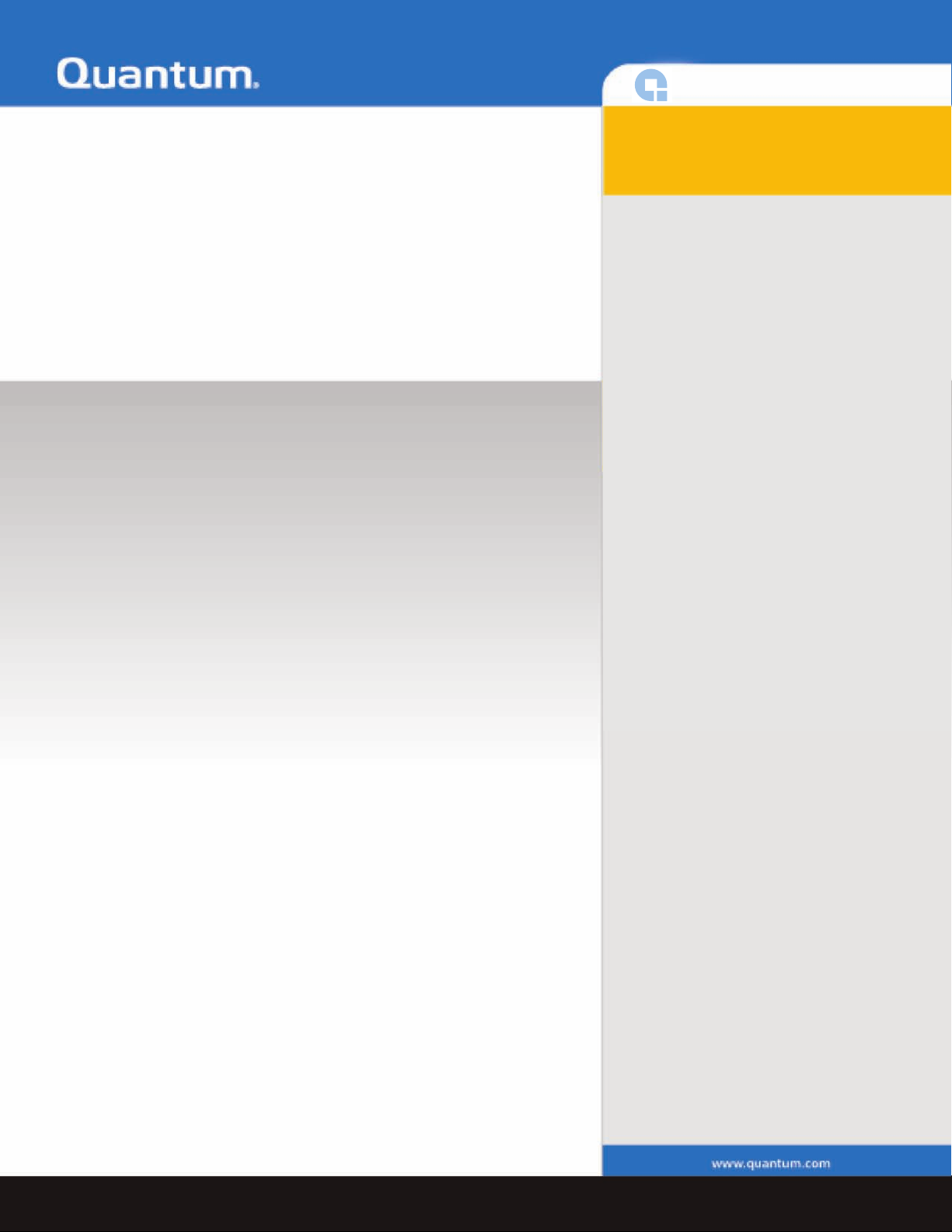
Installationsanleitung
für das Tabletop- und
DDS-4/DAT 72
Inhaltsverzeichnis 0
• Das Tabletop-Bandlaufwerk
mit einem SCSI-Steckverbinder
installieren...................................24
interne Bandlaufwerk
Herzlichen Glückwunsch!
Sie haben eines der besten und verlässlichsten DDS-Laufwerke
(digitaler Datenspeicher) erworben, das im Handel erhältlich ist. Die
DDS-4- (Modelle STD2401LW und STD6402W) und DAT 72(Modelle CD72LWH, CD72LWE, CD72SE und CD72SH) Laufwerke
stellen Quantums Verpflichtung dar, zuverlässige und haltbare
Bandlaufwerkprodukte zu bauen, die eine für
Computerumgebungen geschaffene Spitzentechnik implementieren,
welche Hochleistungs-Datenspeicher mit hoher Kapazität erfordern;
die DDS-4- und DAT 72-Laufwerke basieren auf einem 3,5-Zoll
Mechanismus und sind als interne, Tabletop- und RackmountBandlaufwerke erhältlich.Die Laufwerke verbinden die bestehende
DAT-Technologie (Digitalaudioband), Aufnahmefähigkeit mit hoher
Dichte und Hardware-Datenkomprimierungs-Fähigkeiten mit dem
bewährten Computer-Qualitäts-Design von Quantum, das
unvergleichbare Verlässlichkeit und Leistung unter den DDSProdukten bietet.
• Das Tabletop-Bandlaufwerk
mit einem USB-Steckverbinder
installieren...................................26
• Das interne Bandlaufwerk
mit einem SCSI-Steckverbinder
installieren...................................27
• Das interne Bandlaufwerk
mit einem SATA-Steckverbinder
installieren...................................30
• Sicherheitseinwilligung.............32
• Elektromagnetische
Verträglichkeit (EMC) ...............33
• Französisch .................................12
• Deutsch........................................23
• Spanisch.......................................34
• Japanisch .....................................45
• Koreanisch...................................56
• Vereinfachtes Chinesisch..........67
• Traditionelles Chinesisch..........78
Page 24
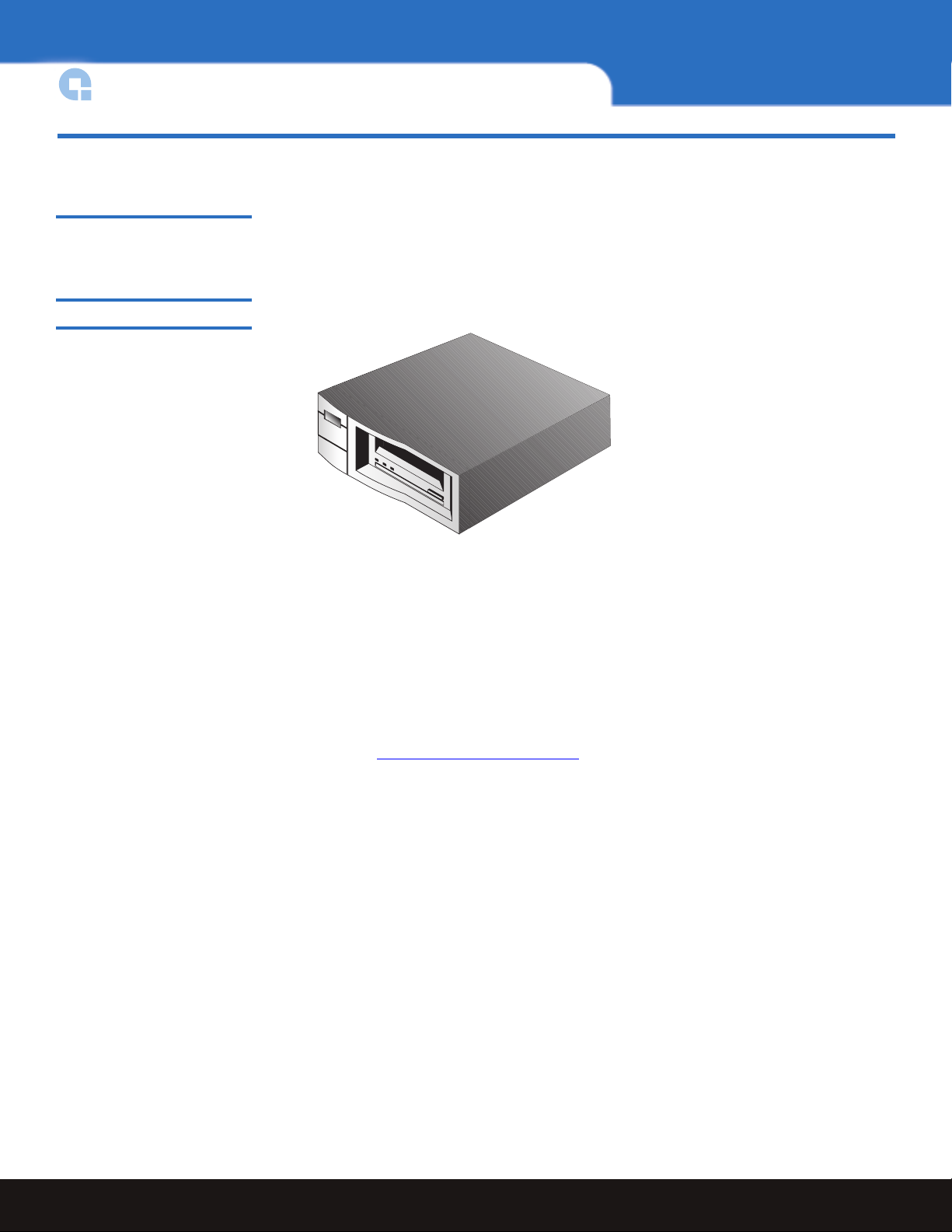
Installationsanleitung für das Tabletop- und interne
Bandlaufwerk
Tabletop-Bandlaufwerk
Ein TabletopBandlaufwerk mit einem
SCSI-Steckverbinder
installieren 0
Abbildung 1 Externes Laufwerk
Um ein Tabletop-Bandlaufwerk mit einem SCSI-Steckverbinder zu installieren:
1 Den Inhalt Ihres Laufwerkpakets auspacken. Wenn ein Teil beschädigt ist,
kontaktieren Sie bitte sofort die Stelle, bei der Sie es erworben haben.
2 Zusätzlich zu den Artikeln, die dem Tabletop-Bandlaufwerk beigelegt sind,
benötigen Sie die folgenden Artikel:
• Ein richtig installierter und in einem Hostcomputer konfigurierter SCSIHostadapter.
• Ein 50-auf-68-poliger Adapter, wenn der Computer einen Narrow-SCSI
Schnittstellenanschluss hat.
• Backup-Anwendungssoftware, die das Bandlaufwerk unterstützt. Um eine Liste
der neuesten Backup-Softwareanwendungen, die mit DDS-4- und DAT 72Bandlaufwerken getestet wurden, zu erhalten, besuchen Sie bitte unsere Website
unter www.quantum.com/support
3 Prüfen Sie die Standardeinstellungen des Laufwerks und ändern Sie sie nötigenfalls:
(ausführliche Informationen zu den Einstellungen und Positionen der Schalter finden
Sie im Benutzerhandbuch auf der CD-ROM.)
.
• SCSI-ID: 6
• Paritätsprüfung: Aktiviert
• Abschlusswiderstandsstrom: An den SCSI-Bus geliefert
• Datenkomprimierung: Aktiviert
• Datenträgererkennung (nur DDS-4-Laufwerke): Aktiviert
• POST-Test: Aktiviert
• Hostbetriebssystem: Windows 98/Me/XP/NT/2000/2003-Server
• SCSI-Schnittstellen-Kompatibilität (nur DDS-4-Laufwerke): Wide-SCSI
•Anbieter-ID: SEAGATE DAT
24 Tabletop-Bandlaufwerk
Page 25
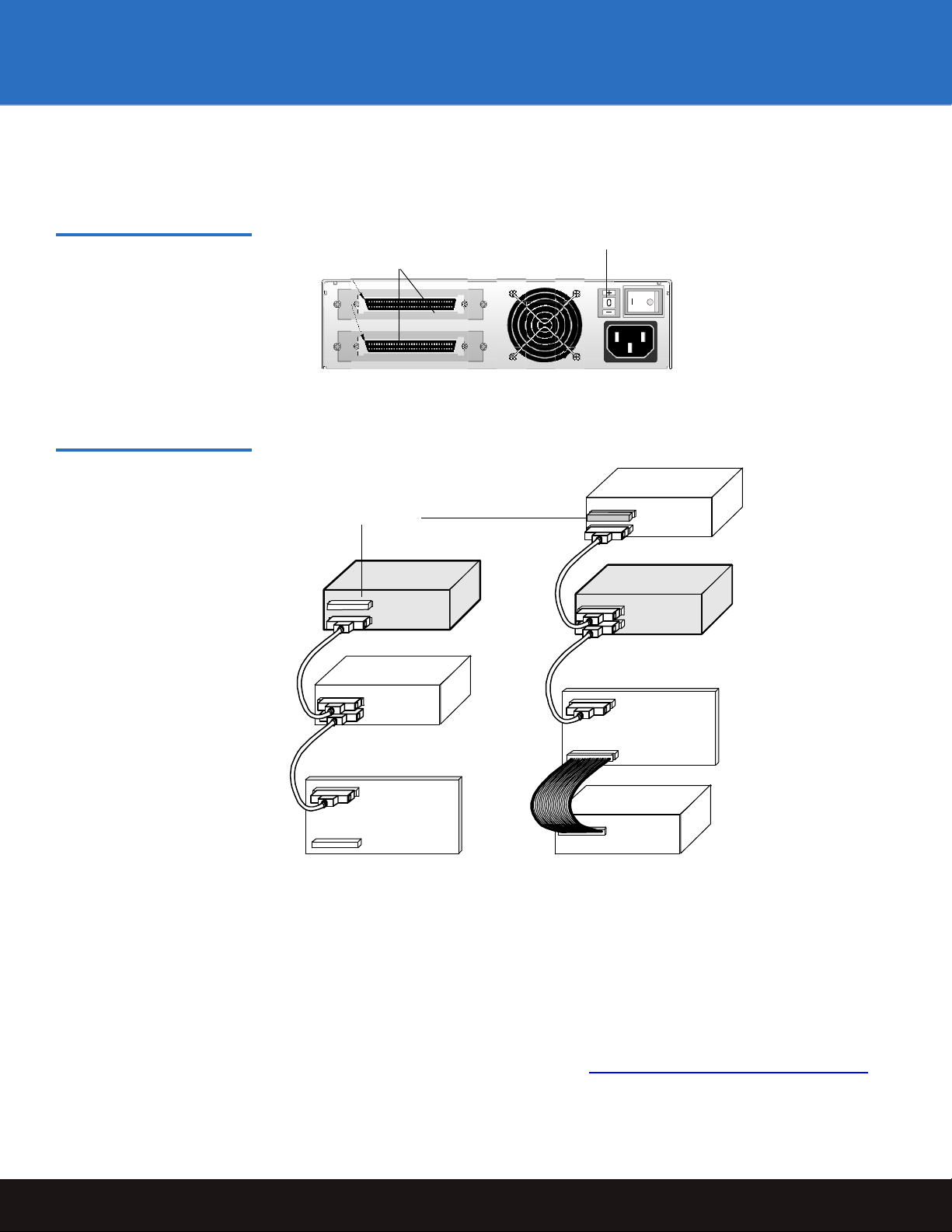
DDS-4/DAT 72
4 Schließen Sie ein SCSI-Interface-Kabel an das Laufwerk an. Sie können beide
Anschlüsse verwenden, um das Laufwerk an einen Host-Computer oder an ein
anderes SCSI-Gerät anzuschließen.
Abbildung 2 SCSITerminierungsbeispiele für das
externe Bandlaufwerk
Abbildung 3 SCSITerminierungsbeispiele für das
externe Bandlaufwerk
Externes Bandlaufwerk
Externes SCSI-Gerät
68-Pin-WideSCSI-Anschlüsse
5 Überprüfen Sie die SCSI Terminierung.
SCSI-Abschlusswiderstand
SCSI-IDAuswahlschalter
SCSI-Gerät
(Terminierung
aktiviert)
Externes
Bandlaufwerk
SCSI-Controller
(Terminierung
deaktiviert)
SCSI-Controller
(Abschluss aktiviert)
Beispiel 1: SCSI-Terminierung in einem
System, das nur externe SCSI-Geräte hat.
6 Schließen Sie ein Netzkabel an den Netzstromanschluss auf der Rückseite des
Bandlaufwerks an. Schließen Sie das andere Ende des Netzkabels an eine
funktionierende Steckdose an.
7 Schalten Sie erst den Computer und dann Bandlaufwerk ein und prüfen Sie, ob das
Bandlaufwerk richtig funktioniert.
8 Registrieren Sie das Bandlaufwerk unter http://www.quantum.com/registration
Internes SCSI-Gerät
(Abschluss aktiviert)
Beispiel 2: SCSI-Terminierung in einem System
das hat sowohl interne als auch externe SCSI-Geräte hat.
.
Tabletop-Bandlaufwerk 25
Page 26

Installationsanleitung für das Tabletop- und interne
Bandlaufwerk
Ein TabletopBandlaufwerk mit einem
USB-Steckverbinder
installieren 0
Abbildung 4 Externes Laufwerk
Um das Tabletop-Bandlaufwerk mit einem SCSI-Steckverbinder zu installieren:
1 Den Inhalt Ihres Laufwerkpakets auspacken. Wenn ein Teil beschädigt ist,
kontaktieren Sie bitte sofort die Stelle, bei der Sie es erworben haben.
2 Zusätzlich zu den Artikeln, die dem Tabletop-Bandlaufwerk beigelegt sind,
benötigen Sie die folgenden Artikel:
•USB- oder eSATA-Kabel
3 Schließen Sie das USB- oder eSATA-Kabel am Bandlaufwerk und am USB- oder
eSATA-Anschluss Ihres Computers an.
Anmerkung: Nur USB-Bandlaufwerke - Für eine optimale Leistung sollte das
Abbildung 5 Kabel anschließen
- USB/eSata-Bandlaufwerk
4 Registrieren Sie das Bandlaufwerk unter http://www.quantum.com/registration.
Internes Bandlaufwerk
Wichtige Sicherheitsmaßnahmen 0
Ihr internes Bandlaufwerk besitzt sehr empfindliche Komponenten, die sehr leicht von
ESD (elektrostatische Entladung) beschädigt werden können. Das Laufwerk sollte mit
äußerster Sorgfalt gehandhabt werden, da es von ESD beschädigt werden kann. Bevor Sie
USB-Bandlaufwerk mit dem USB 2.0-Anschluss verbunden und das
einzige Gerät auf dem Stammhub sein.
26 Internes Bandlaufwerk
Page 27
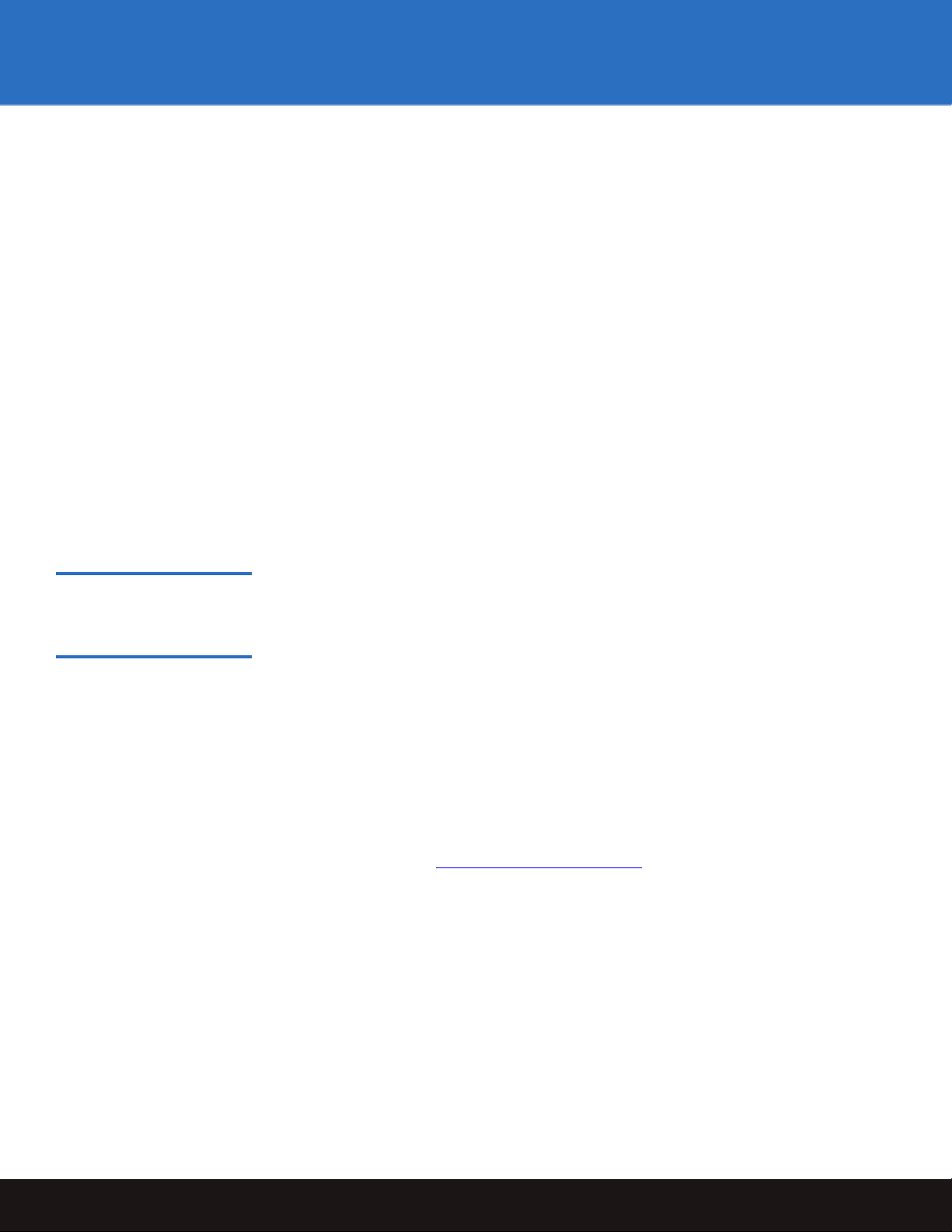
DDS-4/DAT 72
das Laufwerk handhaben, lesen Sie diese ESD-Anleitungen um Schäden am Laufwerk zu
verhindern.
• Tragen Sie einen vor ESD schützenden Erdungsarmbandriemen oder beachten Sie
ähnliche ESD-Vorsichtshinweise wenn Sie mit dem Laufwerk arbeiten. Stellen Sie
sicher, dass der Armbandriemen viel Kontakt mit der Haut hat. Entfernen Sie den
Armbandriemen erst, wenn Sie die Arbeit am Laufwerk abgeschlossen haben.
• Vermeiden Sie Kontakt zwischen dem Laufwerk, anderen Geräten und Kleidung. Der
Armbandriemen schützt das Gerät nur vor ESD-Spannungen des Körpers; ESDSpannungen von der Kleidung können trotzdem noch Schäden verursachen.
• Bewahren Sie das Laufwerk in der Antistatikverpackung auf, wenn es nicht
verwendet wird.
• Berühren Sie eine metallene oder geerdete Oberfläche, bevor Sie das Laufwerk aus
der Antistatikverpackung nehmen, um jeglichen Aufbau statischer Elektrizität vom
Körper zu entladen.
• Fassen Sie das Laufwerk nur an den äußeren Kanten an. Vermeiden Sie es
ungeschützte Teile auf der gedruckten Leiterplatine zu berühren.
• Platzieren Sie das Laufwerk immer auf oder in der Antistatikverpackung, um die
Möglichkeit eines ESD-Schadens zu verringern.
Ein internes Bandlaufwerk
mit einem SCSISteckverbinder
installieren 0
Um ein internes Bandlaufwerk mit einem SCSI-Steckverbinder zu installieren:
1 Den Inhalt Ihres Laufwerkpakets auspacken. Wenn ein Teil beschädigt ist,
kontaktieren Sie bitte sofort die Stelle, bei der Sie es erworben haben.
2 Zusätzlich zu den Artikeln, die dem Bandlaufwerk beigelegt sind, benötigen Sie die
folgenden Artikel:
• Ein richtig installierter und in einem Hostcomputer konfigurierter SCSI-
Hostadapter (für SCSI-Laufwerke).
• Ein 3,5-Zoll- oder 5,25-Zoll-Schacht halber Höhe
• Ein SCSI-Flachkabel
• Backup-Anwendungssoftware, die das Bandlaufwerk unterstützt. Um eine Liste
der neuesten Backup-Softwareanwendungen, die mit internen DDS-4- und DAT
72-Bandlaufwerken getestet wurden, zu erhalten, besuchen Sie bitte unsere
Website unter www.quantum.com/support.
3 Bevor Sie mit der Installation fortfahren, besorgen Sie alle Werkzeuge, die Sie zur
Installation des internen Bandlaufwerkes in den Einbauschacht des Computers
benötigen. In der folgenden Liste werden einige der notwendigen Werkzeuge
aufgeführt:
• Kreuzschlitzschraubenzieher
• Schlitz-Schraubendreher, wenn Flachkopfschrauben für den Computer
verwendet werden
• Torx-Schraubendreher, wenn Torx-Schrauben für den Computer verwendet
werden
• Computerdokumentationen, in denen Sie während der Installation weitere
Informationen nachlesen können
Internes Bandlaufwerk 27
Page 28

Installationsanleitung für das Tabletop- und interne
Bandlaufwerk
Je nach Installationsanforderungen, benötigen Sie eventuell zusätzliche Gegenstände.
4 Prüfen Sie die Standardeinstellungen des Laufwerks und ändern Sie sie nötigenfalls:
(ausführliche Einstellungsinformationen finden Sie im Benutzerhandbuch auf der
CD-ROM.)
• Paritätsprüfung: Aktiviert
• Abschlusswiderstandsstrom: An den SCSI-Bus geliefert
• Datenkomprimierung: Aktiviert
• Datenträgererkennung (nur DDS-4-Laufwerke): Aktiviert
• POST-Test: Aktiviert
•Anbieter-ID: SEAGATE DAT
• Hostbetriebssystem: Windows 98, Windows Me, Windows XP, Windows NT,
Windows 2000/2003 Server
• SCSI-ID: 6
• SCSI-Schnittstellenkompatibilität (nur DDS-4-Laufwerke):
• Wide-SCSI
Abbildung 6 Interne Jumperund Schaltereinstellungen
Datenkomprimierung
1
1
2
2
3
3
4
4
5
5
6
6
7
7
8
8
9
9
10
10
Angezeigte Standardeinstellungen
Default sett ings sh ow n
Vorderseite des Laufwerks
Front of driv e
E
O
Data compression (DC)
(Gleichstrom)
I
N
SCSI-Gleichstromsteuerung
SCSI DC control
N
Datenträgererkennung
Media recognition
Self Test (Selbsttest)
Self Test
Betriebssystem
Operating-syste m
Konfiguration
configu ration
Schalter
switches
Wide/Narrow-SCSI
Wide/Narr ow SCS I
Anfragebefehls-
Inqui ry String suppo r t
unterstützung
SCSI-ID=0
SCSI-ID=1
SCSI-ID=2
SCSI-ID=3
SCSI-ID=4
SCSI-ID=5
SCSI-ID=6
SCSI-ID=7
Angezeigte Standard-Jumper-Stellungen
(SCSI-ID 6, Paritätsüberprüfung aktiviert und
Terminierungsstrom deaktiviert)
Pins: Funktion:
1-2 SCSI-ID Bit 0
3-4 SCSI-ID Bit 1
5-6 SCSI-ID Bit 2
7-8 SCSI-ID-Bit 3
9-10 Paritätsüberprüfung
11-12 Terminierungsstrom
SCSI-ID=8
SCSI-ID=9
SCSI-ID=10
SCSI-ID=11
SCSI-ID=12
SCSI-ID=13
SCSI-ID=14
SCSI-ID=15
Parität aktiviert
Abschl.-Strom
28 Internes Bandlaufwerk
Page 29

Abbildung 7 Einbau des internen Bandlaufwerks
DDS-4/DAT 72
5 Schalten Sie Ihren Computer aus, entfernen Sie die Abdeckung und das Netzkabel
und wählen Sie einen Einbauschacht für das Laufwerk. Wählen Sie einen 3,5-Zolloder 5,25-Zoll-Schacht, abhängig von Ihrem Laufwerk.
6 Heben Sie das Laufwerk in den Schacht, und sichern Sie es mit den mitgelieferten
Schrauben.
7 Installieren Sie die Daten- und Netzanschlüsse:
a Schließen Sie ein SCSI-Interface-Kabel an das Laufwerk an.
Die internen Bandlaufwerke können mit einer der folgenden Arten von WideSCSI-Schnittstellen verwendet werden: entweder Niedrigspannungsdifferential
(LVD) oder Single-Ended (16-Bit Wide-Modus). Das Bandlaufwerk ermittelt
automatisch, ob der SCSI-Bus LVD oder Single-ended ist. Stellen Sie sicher, dass
das interne Bandlaufwerk nicht das letzte Gerät auf dem SCSI-Bus ist (das
Laufwerk unterstützt keine SCSI-Terminierung); der SCSI-Bus muss richtig
terminiert werden.
b Schließen Sie ein 4-poliges Netzkabel am internen Netzteil des Computers und
am Netzanschluss an der Rückseite des internen Bandlaufwerks an.
Internes Bandlaufwerk 29
Page 30

Installationsanleitung für das Tabletop- und interne
Bandlaufwerk
Abbildung 8 SCSITerminierung
Internes Laufwerk
SCSI-Schnittstellenanschluss
Netzstromanschluss
SCSI T e r minato r
Abschlusswiderstand
SCSI-
SCSI d e vic e
SCSI-Controller
( t e r minatio n
(Terminierung
ena b led )
aktiviert)
Ein internes Bandlaufwerk
mit einem SATASteckverbinder
installieren 0
Bandlaufwerk
Tape driv e
(keine
(no te r minati on )
Terminierung)
SCSI-Gerät
SCSI d e vic e
(Terminierung
( t e r minatio n
disa b led )
deaktiviert)
SCSI-Controller
(Abschluss
SCSI Controller
(te r mi nation ena b led )
aktiviert)
Bandlaufwerk
T ape driv e
(keine
(no te r mination )
Terminierung)
SCSI-Controller
(Abschluss
SCSI Controller
(te r minati on ena b led )
aktiviert)
9 Befestigen Sie die Computerabdeckungen und das Netzkabel, schalten Sie den
Computer ein und prüfen Sie, ob das interne Bandlaufwerk richtig funktioniert.
10 Registrieren Sie das Bandlaufwerk unter http://www.quantum.com/registration.
Um ein internes Bandlaufwerk mit einem SATA-Steckverbinder zu installieren:
1 Den Inhalt Ihres Laufwerkpakets auspacken. Wenn ein Teil beschädigt ist,
kontaktieren Sie bitte sofort die Stelle, bei der Sie es erworben haben.
2 Zusätzlich zu den Artikeln, die dem Bandlaufwerk beigelegt sind, benötigen Sie die
folgenden Artikel:
• Ein richtig installierter und in einem Hostcomputer konfigurierter SATAHostadapter (für SATA-Laufwerke).
• Ein 3,5-Zoll- oder 5,25-Zoll-Schacht halber Höhe
• Ein SATA-Datenkabel
• Backup-Anwendungssoftware, die das Bandlaufwerk unterstützt. Um eine Liste
der neuesten Backup-Softwareanwendungen, die mit internen DDS-4- und DAT
72-Bandlaufwerken getestet wurden, zu erhalten, besuchen Sie bitte unsere
Website unter www.quantum.com/support.
30 Internes Bandlaufwerk
Page 31

DDS-4/DAT 72
3 Bevor Sie mit der Installation fortfahren, besorgen Sie alle Werkzeuge, die Sie zur
Installation des internen Bandlaufwerkes in den Einbauschacht des Computers
benötigen. In der folgenden Liste werden einige der notwendigen Werkzeuge
aufgeführt:
• Kreuzschlitzschraubenzieher
• Schlitz-Schraubendreher, wenn Flachkopfschrauben für den Computer
verwendet werden
• Torx-Schraubendreher, wenn Torx-Schrauben für den Computer verwendet
werden
• Computerdokumentationen, in denen Sie während der Installation weitere
Informationen nachlesen können
4 Schalten Sie Ihren Computer aus, entfernen Sie die Abdeckung und das Netzkabel
und wählen Sie einen Einbauschacht für das Laufwerk. Wählen Sie einen 3,5-Zolloder 5,25-Zoll-Schacht, abhängig von Ihrem Laufwerk.
5 Heben Sie das Laufwerk in den Schacht, und sichern Sie es mit den mitgelieferten
Schrauben.
6 Installieren Sie die Daten- und Netzanschlüsse:
a Schließen Sie ein Ende des SATA-Datenkabels am SATA-Datenanschluss des
Laufwerks an.
Abbildung 9 SATAVerbindungen
b Schließen Sie das andere Ende des SATA-Datenkabels am SATA-Datenanschluss
auf der SATA-Karte bzw. dem Hauptplatinen-SATA-Anschluss an.
c Schließen Sie eine Ende des SATA-Netzteilkonvertierungs-Adapterkabels am 4-
poliges Netzkabel des internen Netzteils des Computers an.
d Schließen Sie das andere Ende des Adapterkabels am Laufwerk an.
Netzkabel
Datenkabel
7 Sie müssen ein SATA-Datenkabel und einen SATA-zu-USB-Adapter verwenden. Bitte
folgen Sie den Installationsanweisungen im SATA-zu-USB-Adapter-
Installationshandbuch, das dem Adapter beiliegt.
8 Befestigen Sie die Computerabdeckungen und das Netzkabel, schalten Sie den
Computer ein und prüfen Sie, ob das interne Bandlaufwerk richtig funktioniert.
9 Registrieren Sie das Bandlaufwerk unter http://www.quantum.com/registration
Internes Bandlaufwerk 31
.
Page 32

DDS-4/DAT 72
Sicherheitserklärung 0
Die DDS-4/DAT 72-Laufwerke sind sicherheitskonform und entsprechen den folgenden
Regulierungsbehörden und Kennzeichen in den Ländern, wie aufgeführt.
Land Regulierungsbehörde Konform nach:
Kanada Canadian Standards Association (CSA) UL/CSA 60950-1
EUMitgliedsstaaten
IECEE*Mitgliedsstaaten
Israel SII CB-Schema
Mexiko Normas Oficiales Mexicanas (NOM), ähnlich wie UL NOM-Standards
Singapur Productivity and Standards Board (PSB) PSB-Sicherheitsbescheinigung
Südafrika SABS CB-Schema
Südkorea MIC CB-Schema
Taiwan BSMI BSMI-Bescheinigung, CNS 14336
Vereinigte
Staaten
Comité Europèen de Normalisation Electrotechnique - European
Committee for Electrotechnical Standardization; Europäisches
Komitee für elektrotechnische Normung(CENELEC)
IECEE* International Electrotechnical Commission on Electrical
Equipment (IECEE) für wechselseitige Bestätigung von
Testzertifikaten von elektrischen Geräten “CB-Schema”
Canadian Standards Association (CSA) UL/CSA 60950-1
* Mitgliedsstaaten der IECEE: Argentinien, Australien, Belgien, Brasilien, China (PR),
Dänemark, Deutschland, Finnland, Frankreich, Indien, Irland, Israel, Italien, Japan,
Kanada, (Süd-)Korea, Montenegro, Niederlande, Norwegen, Österreich, Polen, Russland,
Schweiz, Serbien, Singapur, Slowakei, Slowenien, Spanien, Sdafrika, Tschechien, Trkei,
Ungarn, USA, Vereinigtes Knigreich
EN 60950-1, erste Auflage
CB-Schema für IEC 60950-1 mit
Details und Ausnahmen für jedes
Mitgliedsland
CB-Schema
Sicherheitserklärung 32
Page 33

Installationsanleitung für das Tabletop- und interne
Bandlaufwerk
Elektromagnetische Verträglichkeit (EMC) 0
Die DDS-4/DAT 72-Laufwerke sind EMC-konform und entsprechen den folgenden
Regulierungsbehörden und Kennzeichen in den Ländern, wie aufgeführt.
Land Regulierungsbehörde Konform nach:
Australien Standards Australia Spectrum Management
AS/NZS 3548 (dasselbe wie CISPR 22)
“C-Tick”
Kanada Industry Canada Digital Apparatus - Interference-
ICES-003 Digital Apparatus
Causing Equipment Standard (ICES-003)
EUMitgliedsstaaten
CE Emissionen für CISPR 22, EN55022 und
Immunität für CISPR 24, EN55024
Israel SII CISPR-22, Klasse B, CISPR-24
Japan Voluntary Control Council for Interface (VCCI) Das ist eine freiwillige
Zustimmungsnorm; die Laufwerke
erfüllen sie über die CE/EMC-Erklärung
Neuseeland Standards Australia Spectrum Management “C-Tick” AS/NZS 3548 (dasselbe wie CISPR 22)
Russland GOSSTANDART (GOST) CISPR-22, Klasse B, CISPR-24
Südkorea MIC CISPR 22 und 24
Taiwan Bureau of Commodity Inspection and Quarantine (BSMI) BSMI EMC-BescheinigungCNS 14338
Vereinigte
Staaten
Federal Communications Commission (FCC)
Titel 47: Richtlinie der Bundesregulierungen,
Teil 15, unterer Teil B (47CFR15B),
Anmerkung: Verwenden Sie diese Laufwerke nur in Geräten, in denen die
Zusammenstellung von einer entsprechenden Zertifizierungsbehörde
(z.B. Underwriters Laboratories Inc oder die Canadian Standards
Association in Nordamerika) für geeignet festgelegt wurde.
Bitte beachten Sie die folgenden Sicherheitspunkte:
• Installieren Sie das Laufwerk in einem Gehäuse, das dem Benutzer den Zugang zu
sich bewegenden Teilen beschränkt, geeignete Systemstabilität garantiert und die
erforderliche Erdung für das Laufwerk bietet.
• Versorgen Sie das Gerät mit der richtigen Spannung (+5 VDC und +12 VDC), die auf
den anzuwendenden Vorschriften basiert-Kleinspannung (SEC) für UL und CSA und
Sicherheitsniedrigspannung für BSI und VDE (gegebenenfalls).
Hilfe erhalten Sie im Technische Hilfe-Center bei Quantum:
Nordamerika +1-800-284-5101
GB, Frankreich und Deutschland 00800 4 QUANTUM
EMEA +44 1256 848 766
Weltweiter Support: www.quantum.com/contactsupport
Backup. Recovery. Archiv. Das ist es, was wir machen.
©2006 Quantum Corporation. Alle Rechte vorbehalten. Quantum, das Quantum-Logo und alle
anderen Logos sind eingetragene Marken der Quantum Corporation und ihrer jeweiligen Inhaber.
Über Quantum
Quantum Corp. (NYSE: DSS) ist das führende, weltweite
Speicherungsunternehmen, das sich auf die Sicherung von Backup,
Recovery und Archivierung spezialisiert. Durch eine Kombination aus
gezielter Fachkenntnis, kundenorientierter Innovation und
Plattformunabhängigkeit bietet Quantum ein reichhaltiges Angebot an
Festplatten, Bändern, Speichermedien und Softwarelösungen, die von
einer exklusiven Verkaufs- und Serviceorganisation unterstützt werden.
Als ein langjähriger und zuverlässiger Partner arbeitet das Unternehmen
eng mit einem umfassenden Netzwerk an Wiederverkäufern, OEMs und
anderen Anbietern, um die entstehenden Anforderungen der Kunden zur
Datensicherung zu erfüllen.
81-81537-02 A01 November 2006
Page 34

Instrucciones de
DDS-4/DAT 72
Tabla de contenido 0
instalación de unidades de
cinta de escritorio e
internas
¡Felicidades!
Ha adquirido la mejor y más confiable unidad de almacenamiento
digital de datos (DDS) disponible. Las unidades DDS-4 (modelos
STD2401LW y STD6402W) y DAT 72 (modelos CD72LWH,
CD72LWE, CD72SE y CD72SH) representan el compromiso de
Quantum de crear productos de unidades de cinta confiables y
duraderos que implementen la tecnología más reciente. Con su
diseño para entornos informáticos que requieran de alto
rendimiento y gran capacidad de almacenamiento de datos, las
unidades DDS-4 y DAT 72 están equipadas con un mecanismo de 3,5
pulgadas y están disponibles en los formatos de unidad de cinta
interna, de escritorio y para montaje en bastidor. Las unidades
combinan la tecnología establecida de cinta de audio digital (DAT) y
las capacidades de grabación de alta densidad y de compresión de
datos por hardware con el diseño para equipos de cómputo
comprobado por Quantum para proporcionar características de
confiabilidad y de rendimiento sin igual entre los productos de DDS.
• Instalación de la unidad de cinta
de escritorio con un conector
SCSI..............................................35
• Instalación de la unidad de cinta
de escritorio con un conector
USB...............................................36
• Instalación de la unidad de cinta
interna con un conector SCSI ...38
• Instalación de la unidad de cinta
interna con un conector SATA.41
• Cumplimiento de normas de
seguridad.....................................43
• Compatibilidad
electromagnética ........................44
• Francés.........................................12
• Alemán ........................................23
• Español ........................................34
• Japonés.........................................45
• Coreano .......................................56
• Chino simplificado.....................67
• Chino tradicional........................78
Page 35

Instrucciones de instalación de unidades de cinta de
escritorio e internas
Unidad de cinta de escritorio
Instalación de una unidad de cinta de escritorio con un conector SCSI 0
Figura 1 Unidad externa
Para instalar una unidad de cinta de escritorio con un conector SCSI:
1 Saque el contenido del paquete de la unidad. Si algún elemento está dañado,
comuníquese inmediatamente con el lugar donde lo compró.
2 Además del contenido incluido con la unidad de cinta de escritorio, necesitará lo
siguiente:
• Un adaptador de bus de host SCSI correctamente instalado y configurado en un
equipo host.
• Un adaptador de 50 a 68 patillas, si el equipo tiene un conector de interfaz SCSI
angosta.
• Software de copiado de seguridad que sea compatible con la unidad de cinta.
Para ver una lista de las aplicaciones más recientes de software de copiado de
seguridad que se han probado con las unidades de cinta DDS-4 y DAT 72, visite
nuestro sitio web en www.quantum.com/support
3 Verifique la configuración predeterminada de la unidad y cámbiela si es necesario:
(para información de configuración detallada y la ubicación de los interruptores,
consulte la Guía del usuario en el CD-ROM).
• Identificación SCSI: 6
• Revisión de paridad: Activada
• Alimentación del terminador: suministrado al bus SCSI
• Compresión de datos: Activada
• Reconocimiento de medios (unidades DDS-4 solamente): Activado
• Autoprueba de encendido: Activada
• Sistema operativo del host: Windows 98/Me/XP/NT/2000/2003 Server
• Compatibilidad de interfaz SCSI (unidades DDS-4 solamente): SCSI Amplio
• Identificación de proveedor: SEAGATE DAT
4 Conecte un cable de interfaz SCSI a la unidad. Se puede usar cualquiera de los dos
conectores para conectar la unidad al equipo host o a otro dispositivo SCSI.
.
35 Unidad de cinta de escritorio
Page 36

DDS-4/DAT 72
Figura 2 Ejemplos de terminación SCSI de la unidad de cinta externa
Figura 3 Ejemplos de terminación SCSI de la unidad de cinta externa
Unidad de cinta externa
Dispositivo SCSI externo
Conectores Wide SCSI
de 68 patillas
5 Verifique la terminación SCSI.
Terminador SCSI
Selector de
identificación SCSI
Dispositivo SCSI
(con terminación
activada)
Unidad de cinta externa
Controlador SCSI
(terminación desactivada)
Controlador SCSI
(terminación activada)
Ejemplo 1: terminación SCSI en
un sistema que tiene solamente dispositivos SCSI externos.
Instalación de una unidad de cinta de escritorio con un conector USB 0
Dispositivo SCSI interno
(terminación activada)
Ejemplo 2: terminación SCSI en un sistema
que tiene tanto dispositivos SCSI internos como externos.
6 Conecte un cable de alimentación al conector de corriente alterna que se encuentra en
la parte posterior de la unidad de cinta. Conecte el otro extremo del cable de
alimentación a un enchufe de corriente alterna que funcione.
7 Encienda el equipo, encienda la unidad de cinta y verifique que la unidad de cinta
funciona correctamente.
8 Registre la unidad de cinta en http://www.quantum.com/registration
.
Para instalar la unidad de cinta de escritorio con un conector USB:
1 Saque el contenido del paquete de la unidad. Si algún elemento está dañado,
comuníquese inmediatamente con el lugar donde lo compró.
Unidad de cinta de escritorio 36
Page 37

Instrucciones de instalación de unidades de cinta de
escritorio e internas
Figura 4 Unidad externa
2 Además del contenido incluido con la unidad de cinta de escritorio, necesitará lo
siguiente:
• Cable USB o eSATA
3 Conecte el cable USB o eSATA a la unidad de cinta y al puerto USB o eSATA del
equipo.
Nota: Sólo para unidades de cinta USB: para obtener un rendimiento óptimo, la
unidad de cinta USB deberá estar conectada a un puerto USB 2.0 y deberá
ser el único dispositivo en el concentrador raíz.
Figura 5 Conexión de cables: Unidad de cinta USB/eSATA
4 Registre la unidad de cinta en http://www.quantum.com/registration.
Unidad de cinta interna
Medidas de seguridad importantes 0
Su unidad de cinta interna tiene componentes muy sensibles que pueden dañarse debido
a descargas electrostáticas. Tenga mucho cuidado al manipular la unidad, ya que se
puede dañar debido a descargas electrostáticas. Antes de manipular la unidad, lea estas
instrucciones sobre la descarga electrostática para prevenir daños a la unidad.
• Use una pulsera con conexión a tierra para prevenir descargas electrostáticas y tome
precauciones similares contra descargas electrostáticas al trabajar con la unidad.
Asegúrese de que la pulsera esté en contacto con la piel. No se quite la pulsera hasta
que haya terminado de trabajar con la unidad.
37 Unidad de cinta interna
Page 38

DDS-4/DAT 72
• Evite el contacto entre la unidad, otros equipos y la ropa. La pulsera sólo protege al
equipo contra voltajes de descarga electrostática del cuerpo; los voltajes de descarga
electrostáticos en la ropa aún pueden ocasionar daños.
• Cuando no utilice la unidad consérvela dentro de la bolsa antiestática.
• Antes de sacar la unidad de la bolsa antiestática, toque una superficie de metal o
conectada a tierra para descargar la electricidad estática acumulada en su cuerpo.
• Sostenga la unidad por sus bordes solamente. Evite tocar las partes expuestas de la
tarjeta de circuitos impresos.
• Para reducir la probabilidad de que se produzcan daños por descargas eléctricas, deje
siempre la unidad sobre la bolsa antiestática o dentro de la misma.
Instalación de una unidad de cinta interna con un conector SCSI 0
Para instalar una unidad de cinta interna con un conector SCSI:
1 Saque el contenido del paquete de la unidad. Si algún elemento está dañado,
comuníquese inmediatamente con el lugar donde lo compró.
2 Además del contenido incluido con la unidad de cinta, necesitará los elementos
siguientes:
• Un adaptador de bus de host SCSI (para las unidades SCSI) que esté instalado y
configurado correctamente en un equipo host
• Un alojamiento de media altura de 3,5 ó de 5,25 pulgadas
• Un cable plano SCSI
• Software de copiado de seguridad que sea compatible con la unidad de cinta.
Para ver una lista de las aplicaciones más recientes de software de copiado de
seguridad que se han probado con las unidades de cinta DDS-4 y DAT 72, visite
nuestro sitio web en www.quantum.com/support
3 Antes de continuar con la instalación, reúna las herramientas que necesitará para
instalar la unidad de cinta interna en el alojamiento de montaje del equipo. La lista
siguiente identifica algunas de las herramientas que necesitará:
• Destornillador Phillips
• Destornillador de punta plana, si su equipo tiene tornillos con cabeza plana
• Destornillador TORX, si el equipo usa tornillos de éste tipo
• Documentación del equipo, la cual puede consultar durante la instalación
Es posible que necesite elementos adicionales, según sus requisitos de instalación.
.
4 Verifique la configuración predeterminada de la unidad y cámbiela si es necesario:
(Para obtener información de configuración detallada, consulte la Guía del usuario en
el CD-ROM).
• Revisión de paridad: Activada
• Alimentación del terminador: suministrado al bus SCSI
• Compresión de datos: Activada
• Reconocimiento de medios (unidades DDS-4 solamente): Activado
• Autoprueba de encendido: Activada
Unidad de cinta interna 38
Page 39

Instrucciones de instalación de unidades de cinta de
escritorio e internas
• Identificación de proveedor: SEAGATE DAT
• Sistema operativo del host: Windows 98, Windows Me, Windows XP, Windows
NT, Windows 2000/2003 Server
• Identificación SCSI: 6
• Compatibilidad de la interfaz SCSI (unidades DDS-4 solamente):
•Wide SCSI
Figura 6 Configuración de los puentes e interruptores internos
Compresión de datos (DC)
1
1
2
2
3
3
4
4
5
5
6
6
7
7
8
8
9
9
10
10
Se muestra la configuración
Default sett ings sh ow n
predeterminada
Frente de la unidad
Front of driv e
E
O
Data compression (DC)
Control de DC SCSI
n
N
Reconocimiento de medios
SCSI DC control
c
Autoprueba
Media recognition
e
n
Self Test
d
Interruptores de
Operating-syste m
i
configuración del
configu ration
d
sistema operativo
switches
o
SCSI Amplio/Angosto
Wide/Narr ow SCS I
Compatibilidad con
Inqui ry String suppo r t
cadenas de consulta
Se muestra la configuración predeterminada
de los puentes (identificación SCSI 6, revisión
de paridad activada y alimentación del
terminador desactivada)
Patillas:Función:
1-2 Identificación SCSI bit 0
3-4 Identificación SCSI bit 1
5-6 Identificación SCSI bit 2
7-8 Identificación SCSI bit 3
9-10 Revisión de paridad
11-12 Alimentación del terminador
Id SCSI=0
Id SCSI=1
Id SCSI=2
Id SCSI=3
Id SCSI=4
Id SCSI=5
Id SCSI=6
Id SCSI=7
39 Unidad de cinta interna
Id SCSI=8
Id SCSI=9
Id SCSI=10
Id SCSI=11
Id SCSI=12
Id SCSI=13
Id SCSI=14
Id SCSI=15
Paridad activada
Alimentación del
terminador
Page 40

Figura 7 Montaje de la unidad de cinta interna
DDS-4/DAT 72
5 Apague el equipo; retire las cubiertas y el cable de alimentación y elija el alojamiento
de montaje para la unidad. Dependiendo de la unidad, seleccione un alojamiento de
3,5 ó de 5,25 pulgadas.
6 Monte la unidad en el alojamiento y asegúrela utilizando los tornillos suministrados. 7 Instale los conectores de datos y de alimentación:
a Conecte un cable de interfaz SCSI a la unidad.
Las unidades de cinta internas se pueden utilizar con una interfaz Wide SCSI, ya
sea de diferencial de bajo voltaje (LVD) o con terminación única (modo amplio de
16 bits). La unidad de cinta detecta automáticamente si el bus SCSI es LVD o de
terminación única. Compruebe que la unidad de cinta interna no sea el último
dispositivo en el bus SCSI (la unidad no cuenta con terminación SCSI); el bus SCSI
debe contar con la terminación correcta.
b Conecte un cable de alimentación de 4 patillas desde el suministro de
alimentación interna del equipo hasta el conector de alimentación, ubicado en la
parte posterior de la unidad de cinta interna.
Unidad de cinta interna 40
Page 41

Instrucciones de instalación de unidades de cinta de
escritorio e internas
Figura 8 Terminación SCSI Unidad interna
Conector de interfaz SCSI
Conector de alimentación
SCSI T e r minato r
Terminador SCSI
SCSI d e vic e
Controlador SCSI
( t e r minatio n
(terminación
ena b led )
activada)
Instalación de una unidad de cinta interna con un conector SATA 0
Unidad de cinta
Tape driv e
(no te r minati on )
(sin terminación)
SCSI d e vic e
Dispositivo SCSI
(terminación
( t e r minatio n
disa b led )
desactivada)
Controlador SCSI
(terminación
SCSI Controller
(te r mi nation ena b led )
activada)
Unidad de cinta
T ape driv e
(no te r mination )
(sin terminación)
Controlador SCSI
(terminación
SCSI Controller
(te r minati on ena b led )
activada)
9 Vuelva a colocar las cubiertas del equipo y el cable de alimentación, encienda el
equipo y verifique que la unidad de cinta interna funciona correctamente.
10 Registre la unidad de cinta en http://www.quantum.com/registration
.
Para instalar una unidad de cinta interna con un conector SATA:
1 Saque el contenido del paquete de la unidad. Si algún elemento está dañado,
comuníquese inmediatamente con el lugar donde lo compró.
2 Además del contenido incluido con la unidad de cinta, necesitará los elementos
siguientes:
• Un adaptador de bus de host SATA (para las unidades SATA) que esté instalado
y configurado correctamente en un equipo host
• Un alojamiento de media altura de 3,5 ó de 5,25 pulgadas
•Un cable de datos SATA
41 Unidad de cinta interna
Page 42

DDS-4/DAT 72
• Software de copiado de seguridad que sea compatible con la unidad de cinta.
Para ver una lista de las aplicaciones más recientes de software de copiado de
seguridad que se han probado con las unidades de cinta DDS-4 y DAT 72, visite
nuestro sitio web en www.quantum.com/support
3 Antes de continuar con la instalación, reúna las herramientas que necesitará para
instalar la unidad de cinta interna en el alojamiento de montaje del equipo. La lista
siguiente identifica algunas de las herramientas que necesitará:
• Destornillador Phillips
• Destornillador de punta plana, si su equipo tiene tornillos con cabeza plana
• Destornillador TORX, si el equipo usa tornillos de éste tipo
• Documentación del equipo, la cual puede consultar durante la instalación
4 Apague el equipo; retire las cubiertas y el cable de alimentación y elija el alojamiento
de montaje para la unidad. Dependiendo de la unidad, seleccione un alojamiento de
3,5 ó de 5,25 pulgadas.
5 Monte la unidad en el alojamiento y asegúrela utilizando los tornillos suministrados. 6 Instale los conectores de datos y de alimentación:
a Conecte un extremo del cable de datos SATA al conector de datos SATA de la
unidad.
b Conecte el otro extremo del cable de datos SATA al conector de datos SATA de la
tarjeta SATA o al conector SATA de la placa principal.
c Conecte un extremo del cable adaptador de conversión de suministro de
alimentación SATA a un cable de alimentación de 4 patillas del suministro de
alimentación interna del equipo.
.
Figura 9 Conexiones SATA
d Conecte el otro extremo del cable adaptador a la unidad.
Cable de alimentación
Cable de datos
7 Deberá usar un cable de datos SATA y un adaptador de SATA a USB. Siga las
instrucciones de instalación en la Guía de instalación del adaptador de SATA a USB que se
incluye con el adaptador.
8 Vuelva a colocar las cubiertas del equipo y el cable de alimentación, encienda el
equipo y verifique que la unidad de cinta interna funciona correctamente.
9 Registre la unidad de cinta en http://www.quantum.com/registration
.
Unidad de cinta interna 42
Page 43

DDS-4/DAT 72
Cumplimiento de normas de seguridad 0
Las unidades DDS-4 y DAT 72 cumplen con las normas de seguridad de las siguientes
organizaciones y códigos reguladores en los países que se indican.
País Organización reguladora Cumple con la norma:
Canadá Canadian Standards Association (CSA) UL/CSA 60950-1
Naciones de la
Unión Europea
Naciones
miembros de
la IECEE*
Israel SII Esquema CB
México Normas Oficiales Mexicanas (NOM), semejante a UL Estándares NOM
Singapur Consejo de Productividad y Estándares (PSB) Certificación de seguridad del PSB
Sudáfrica SABS Esquema CB
Corea del Sur MIC Esquema CB
Taiwán BSMI Certificación BSMI, CNS 14336
Estados
Unidos
Comité Europèen de Normalisation Electrotechnique: el Comité
Europeo de Normalización Electrotécnica (CENELEC)
IECEE* Comisión Internacional Electrotécnica sobre Equipo
Eléctrico (IECEE) para el reconocimiento mutuo de certificados de
prueba para el equipo eléctrico “Esquema CB”
Canadian Standards Association (CSA) UL/CSA 60950-1
* Las naciones que son miembros de la IECEE incluyen: Argentina, Alemania, Austria,
Australia, Bélgica, Brasil, Canadá, China (República Popular), Corea (del Sur), Dinamarca,
EE.UU., Eslovaquia, Eslovenia, España, Federación Rusa, Finlandia, Francia, Hungría,
India, Irlanda, Israel, Italia, Japón, Noruega, Montenegro, Países Bajos, Polonia, Reino
Unido, República Checa, Serbia, Singapur, Sudáfrica, Suiza, Turquía.
EN 60950-1, 1.ª edición
Esquema CB según IEC 60950-1 con
detalles y excepciones para cada
país miembro
Esquema CB
Cumplimiento de normas de seguridad 43
Page 44

Instrucciones de instalación de unidades de cinta de
escritorio e internas
Compatibilidad electromagnética 0
Las unidades DDS-4 y DAT 72 cumplen con las normas de compatibilidad electromagnética
de las siguientes organizaciones y códigos reguladores en los países que se indican.
País Organización reguladora Cumple con la norma:
Australia Administración del Espectro de Estándares de
AS/NZS 3548 (igual a CISPR 22)
Australia “C-Tick”
Canadá Aparato digital de Industry Canada: Estándar de
Aparato digital ICES-003
Equipo que Produce Interferencia (ICES-003)
Naciones de la
Unión Europea
CE Emisiones según CISPR 22, EN55022 e inmunidad
según CISPR 24, EN55024
Israel SII CISPR-22, Clase B, CISPR-24
Japón Consejo de Control Voluntario para Interfaces
(VCCI)
Este es un estándar de cumplimiento voluntario;
las unidades cumplen con el mismo mediante el
cumplimiento de la norma CE/EMC
Nueva Zelanda Administración del Espectro de Estándares de
AS/NZS 3548 (igual a CISPR 22)
Australia “C-Tick”
Rusia GOSSTANDART (GOST) CISPR-22, Clase B, CISPR-24
Corea del Sur MIC CISPR 22 y 24
Taiwán Agencia de Cuarentena e Inspección de
Productos (BSMI)
Estados Unidos Comisión Federal de Comunicaciones (FCC)
Certificación de compatibilidad electromagnética
de BSMI, CNS 14338
Título 47: Código de Regulaciones Federales, parte
15, apartado B (47CFR15B),
Nota: Use estas unidades únicamente en equipos cuya combinación haya sido
identificada como adecuada por parte de las organizaciones de certificación
correspondientes (por ejemplo, Underwriters Laboratories Inc., o la Canadian
Standards Association en Norteamérica).
Debe considerar también los siguientes puntos de seguridad:
• Instale la unidad en un gabinete que limite el acceso del usuario a las partes activas
que llevan corriente eléctrica, que proporcione estabilidad adecuada del sistema y que
ofrezca la conexión a tierra que la unidad necesita.
• Proporcione los voltajes adecuados (5 VCC y 12 VCC) según las normas que
correspondan: Voltaje extra bajo (SEC) para UL y CSA, y voltaje extra bajo de
seguridad para BSI y VDE (si corresponde).
Para obtener asistencia, comuníquese con el centro de asistencia
técnica de Quantum:
Norteamérica +1-800-284-5101
Reino Unido, Francia y Alemania 00800 4 QUANTUM
Europa, Medio Oriente y África +44 1256 848 766
Para obtener asistencia técnica en todo el mundo:
www.quantum.com/contactsupport
Copiado de seguridad. Recuperación. Archivado. Es de lo que nos
encargamos.
©2006 Quantum Corporation. Todos los derechos reservados. Quantum, el logotipo Quantum y todos los
logotipos son marcas comerciales registradas de Quantum Corporation o de sus respectivos dueños.
Acerca de Quantum
Quantum Corp. (NYSE: DSS) es la empresa de almacenamiento líder a
nivel mundial que se especializa en copias de seguridad, recuperación y
archivado. Al combinar la experiencia enfocada, la innovación impulsada
por los clientes y la independencia de plataformas, Quantum proporciona
una gama integral de soluciones de discos, cintas, cartuchos y software
que tienen el apoyo de una organización de ventas y servicio de clase
mundial. Como socio de confianza y con una larga permanencia, la
empresa trabaja muy de cerca con una amplia red de distribuidores,
fabricantes de equipo original y otros proveedores a fin de satisfacer las
cambiantes necesidades de protección de datos de los clientes.
81-81537-02 A01, noviembre de 2006
Page 45

DDS-4/DAT 72
目次 0
テーブルトップ型および
内蔵型テープドライブ
取り付けマニュアル
本製品をお買いあげいただき、ありがと
うございます。
本品は、最高の品質と信頼性を誇るデジタルデータストレージ
(DDS) ドライブです。DDS-4 ( モデル STD2401LW / STD6402W) およ
び DAT 72 ( モデル CD72LWH、CD72LWE、CD72SE、CD72SH) ドライブ
は、高性能、大容量のデータ保存が要求されるコンピュータ環境向
けに Quantum が信頼性と堅牢性を追求して設計した、先端のテク
ノロジーを実装したテープドライブ製品です。これらのドライブ製
品は 3.5 インチをベースに設計されており、内蔵型、テーブル
トップ型、さらにラックマウント型のテープドライブをご用意して
います。ドライブには、既存のデジタルオーディオテープ (DAT)
テクノロジー、高密度レコーディング、ハードウェアデータ圧縮機
能に、Quantum 独自のコンピュータグレードの設計を組合せ、DDS
製品の中でも卓越する信頼性と性能特性を実現しています。
SCSI コネクタを使用
•
したテーブルトップ型
テープドライブの
取り付け方 .................46
• USB コネクタを使用
したテーブルトップ型
テープドライブの
取り付け方 .................48
• SCSI コネクタを使用
した内蔵型テープドライブの
取り付け方 .................49
• SATA コネクタを使用した
内蔵型テープドライブの
取り付け方 .................52
• 安全規約の準拠 .............54
• 電磁適合性 (EMC) ...........55
• フランス語 .................12
• ドイツ語 ...................23
• スペイン語 .................34
• 日本語 .....................45
• 韓国語 .....................56
• 中国語 ( 簡体字 ) ..........67
• 中国語 ( 繁体字 ) ..........78
Page 46

テーブルトップ型および内蔵型テープドライブ
取り付けマニュアル
テーブルトップ型テープドライブ
SCSI コネクタを使用 したテーブルトップ型 テープドライブの 取り付け 0
図 1 外付けドライブ
SCSI コネクタを使用したテーブルトップ型テープドライブの取り付け方
1 パッケージの内容物を取り出します。損傷しているものがある場合は、直ちに購入
店にお問い合わせください。
2 テーブルトップ型テープドライブに添付されている内容物の他に、次の品目が必要
です。
• ホスト コンピュータ内に正しく取付けおよび設定されている SCSI ホスト バス
アダプタ。
• 50-68 ピン アダプタ (ご利用のコンピュータに、ナロー SCSI インターフェイ
ス コネクタがある場合)
• テープドライブをサポートするバックアップ アプリケーション ソフトウェア
DDS-4 および DAT 72 テープドライブでテスト済みの最新のバックアップソフト
ウェア アプリケーションの一覧は、www.quantum.com/support
を参照してくだ
さい。
3 ドライブのデフォルト設定を再確認し、必要に応じて以下のように変更します。(設
定情報の詳細およびスイッチの位置については、CD-ROM のユーザーズ ガイドを参
照してください。)
• SCSI ID: 6
• パリティ チェック: 有効
• ターミネータ電源: SCSI バスへ供給
• データ圧縮: 有効
• メディア認識(DDS-4 ドライブのみ): 有 効
• 電源投入時の自己診断テスト (POST): 有効
• ホスト オペレーティング システム: Windows 98/Me/XP/NT/2000/2003 Server
• SCSI インタフェース互換(DDS-4 ドライブのみ): ワイド SCSI
• ベンダー ID: SEAGATE DAT
46 テーブルトップ型テープドライブ
Page 47

DDS-4/DAT 72
4 SCSI インターフェイス ケーブルをドライブに接続します。 どちらのコネクタを使
用しても、ドライブをホスト コンピュータまたは別の SCSI デバイスに接続するこ
とができます。
図 2 外付けテープドライブの SCSI 終端設定例
図 3 外付けテープドライブの SCSI 終端設定例
外付けテープドライブ
外付け SCSI デバイス
68 ピン ワイド SCSI
コネクタ
5 SCSI の終端設定を確認します。
SCSI ターミネータ
SCSI ID セレクタ
SCSI デバイス
( 終端有効 )
外付けテープドライブ
SCSI コントローラ
(終端設定無効)
SCSI コントローラ
( 終端有効 )
例 1: SCSI 終端設定
(外付け SCSI デバイスのみを持つシステム)
6 テープドライブの背面にある AC 電源コネクタに電源ケーブルを接続します。電源
ケーブルの他端を通電する AC コンセントに接続します。
7 コンピュータに電源を入れ、テープドライブにも電源を入れてから、このテープド
ライブが正しく動作していることを確認します。
8 http://www.quantum.com/registration
います。
テーブルトップ型テープドライブ 47
内部 SCSI デバイス
(終端有効)
例 2: SCSI 終端設定
(内蔵および外付けの両 SCSI デバイスを持つシステム)
にて、ご利用のテープドライブの登録を行
Page 48

テーブルトップ型および内蔵型テープドライブ
取り付けマニュアル
USB コネクタを使用 したテーブルトップ型 テープドライブ の取り付け 0
図 4 外付けドライブ
USB コネクタを使用したテーブルトップ型テープドライブの取り付け方
1 パッケージの内容物を取り出します。 損傷しているものがある場合は、直ちに購入
店にお問い合わせください。
2 テーブルトップ型テープドライブに添付されている内容物の他に、次の品目が必要
です。
• USB または eSATA ケーブル
3 USB / eSATA ケーブルを、テープドライブとお使いのコンピュータの USB / eSATA
ポートに接続します。
図 5 ケーブルの接続 — USB/
eSata テープドライブ
注: USB テープドライブのみ — 最大のパフォーマンスを実現するには、USB
テープドライブを USB 2.0 ポートに接続し、ルートハブにはほかのデバイ
スを接続しません。
4 http://www.quantum.com/registration で、テープドライブを登録します。
48 テーブルトップ型テープドライブ
Page 49

内蔵型テープドライブ
DDS-4/DAT 72
安全上の重要な注意事項 0
SCSI コネクタを使用した 内蔵型テープドライブの 取り付け 0
内蔵型テープドライブには、静電気放電 (ESD) の影響を受けやすく、損傷するおそれの
あるコンポーネントが含まれています。ESD による損傷を防ぐため、ドライブの取り扱
いには十分注意してください。取り扱い前に、ESD 対策に関する説明読んで、ドライブ
への損傷防止に役立てます。
• ドライブを取り扱うときには、ESD 防止のリスト バンドを装着するか、同様の ESD
防止策をとってください。リスト バンドは、皮膚に確実に接触させてください。ド
ライブの作業が完了するまでリスト バンドは外さないでください。
• ドライブがその他の機器または衣類と接触しないようにします。リスト バンドが保
護するのは、身体からの静電気放電 (ESD) だけなので、衣類からの静電気が損傷の
原因になるおそれがあります。
• 未使用時は、ドライブを帯電防止用の袋に入れて保管してください。
• 帯電防止用の袋からドライブを取り出す前に、金属面または接地面に触れ、身体に
蓄積した静電気を放出してください。
• ドライブは、端の部分だけを持ってください。プリント基板が露出している部分に
は触れないでください。
• ドライブは、常に帯電防止用の袋の上に置くか、その中に入れ、静電気放電 (ESD)
による損傷を受けないようにしてください。
SCSI コネクタを使用した内蔵型テープドライブの取り付け方
1 パッケージの内容物を取り出します。 損傷しているものがある場合は、直ちに購入
店にお問い合わせください。
2 テープドライブに添付される内容物の他に次の品目が必要です。
• ホスト コンピュータに適切にインストールおよび設定されている SCSI ホスト
バス アダプタ (SCSI ドライブ用 )
• 3.5 インチまたは 5.25 インチ ハーフハイト ベイ
• SCSI リボン ケーブル
• テープドライブをサポートするバックアップ アプリケーション ソフトウェア
DDS-4 および DAT 72 内蔵テープドライブでテスト済みの最新のバックアップソ
フトウェア アプリケーションの一覧は、 www.quantum.com/support
を参照して
ください。
3 ドライブの取り付けを始める前に、コンピュータの取り付けベイへ内蔵型テープド
ライブを取り付けるためのツールを準備してください。以下のようなツールが必要
です。
• プラスのドライバー
• マイナス ドライバ ( コンピュータにマイナスのねじがある場合 )
• トルクス(TORX)ドライバー(コンピュータにトルクスのねじがある場合)
• 取付け作業中に参照するコンピュータのマニュアル
内蔵型テープドライブ 49
Page 50

テーブルトップ型および内蔵型テープドライブ
取り付けマニュアル
各取付け要件に応じて、さらに別の品目を要する場合があります。
4 ドライブのデフォルト設定を再確認し、必要に応じて以下のように変更します。(設
定情報の詳細については、CD-ROM のユーザーズ ガイドを参照してください。)
• パリティ チェック: 有効
• ターミネータ電源: SCSI バスへ供給
• データ圧縮: 有効
• メディア認識(DDS-4 ドライブのみ): 有 効
• 電源投入時の自己診断テスト (POST): 有 効
• ベンダー ID: SEAGATE DAT
• ホスト オペレーティング システム: Windows 98, Windows Me, Windows XP,
Windows NT, Windows 2000/2003 Server
• SCSI ID: 6
• SCSI インタフェース互換 (DDS-4 ドライブのみ)
• ワイド SCSI
図 6 内部ジャンパおよび スイッチ設定
データ圧縮 (DC)
オ
1
1
2
2
3
3
4
4
5
5
6
6
7
7
8
8
9
9
10
10
デフォルト設定表示
Default sett ings sh ow n
ドライブの前面
Front of driv e
O
Data compression (DC)
SCSI DC 制御
N
ン
SCSI DC control
メディア認識
Media recognition
セルフテスト
Self Test
ワイド / ナロー SCSI
Wide/Narr ow SCS I
文字列照会サポート
Inqui ry String suppo r t
オペレーティング
Operating-syste m
システム設定
configu ration
スイッチ
switches
SCSI ID: 0
SCSI ID=1
SCSI ID=2
SCSI ID=3
SCSI ID=4
SCSI ID=5
SCSI ID=6
SCSI ID=7
デフォルト ジャンパの設定を表示
(SCSI ID 6、パリティ チェック有効、
終端電源無効)
ピン :機能
1-2 SCSI ID ビット 0
3-4 SCSI ID ビット 1
5-6 SCSI ID ビット 2
7-8 SCSI ID ビット 3
9-10 パリティ チェック
11-12 終端電源
SCSI ID=8
SCSI ID=9
SCSI ID=10
SCSI ID=11
SCSI ID=12
SCSI ID=13
SCSI ID=14
SCSI ID=15
パリティ有効
終端電源
50 内蔵型テープドライブ
Page 51

図 7 内蔵型テープドライブを 取り付ける
DDS-4/DAT 72
5 コンピュータの電源を切り、カバーと電源コードを取り外して、ドライブの取り付
けベイを選びます。ドライブに合わせて、3.5 インチまたは 5.25 インチのベイを
選んでください。
6 ドライブをベイに取り付け、付属のねじで固定します。
7 データおよび電源コネクタの取り付け
a SCSI インターフェイス ケーブルをドライブに接続します。
この内蔵型テープドライブは、低電圧ディファレンシャル型 (LVD) またはシン
グルエンド型 (16 ビット Wide モード ) の Wide SCSI インターフェイスと使用
することができます。SCSI バスが LVD であるか、またはシングルエンドである
かを、テープドライブは自動で検出します。内蔵型テープドライブを SCSI バス
上の最終デバイスにしないでください ( このドライブは SCSI の終端としては
機能しません )。SCSI バスは正しく終端処理する必要があります。
b 4 ピンの電源ケーブルを使用して、コンピュータの内部パワーサプライを内蔵型
テープドライブの背面にある AC 電源コネクタに接続します。
内蔵型テープドライブ 51
Page 52

テーブルトップ型および内蔵型テープドライブ
取り付けマニュアル
図 8 SCSI 終端設定 内蔵ドライブ
SCSI インターフェイス コネクタ
電源コネクタ
SCSI T e r minato r
SCSI ターミネータ
SCSI d e vic e
SCSI コントローラ
( t e r minatio n
(終端設定 有効)
ena b led )
SATA コネクタを使用した 内蔵型テープドライブの 取り付け 0
テープドライブ
Tape driv e
(終端設定なし)
(no te r minati on )
SCSI デバイス
SCSI d e vic e
(終端設定
( t e r minatio n
disa b led )
無効)
SCSI コントローラ
SCSI Controller
( 終端有効 )
(te r mi nation ena b led )
テープドライブ
T ape driv e
(no te r mination )
(終端設定なし)
SCSI コントローラ
SCSI Controller
( 終端有効 )
(te r minati on ena b led )
9 コンピュータのカバーと電源コードを元に戻し、コンピュータに電源を入れ、内蔵
型テープドライブが正しく動作していることを確認します。
10 http://www.quantum.com/registration
で、テープドライブを登録します。
SATA コネクタを使用した内蔵型テープドライブの取り付け方
1 パッケージの内容物を取り出します。 損傷しているものがある場合は、直ちに購入
店にお問い合わせください。
2 テープドライブに添付されている内容物の他に次の品目が必要です。
• ホスト コンピュータに適切にインストールおよび設定されている SCSI ホスト
バス アダプタ (SCSI ドライブ用 )
• 3.5 インチまたは 5.25 インチ ハーフハイト ベイ
• SATA データケーブル 1 本
52 内蔵型テープドライブ
Page 53

DDS-4/DAT 72
• テープドライブをサポートするバックアップ アプリケーション ソフトウェア
DDS-4 および DAT 72 の内蔵型テープドライブでテスト済みの最新のバックアッ
プソフトウェア アプリケーションの一覧は、www.quantum.com/support
してください。
3 ドライブの取り付けを始める前に、コンピュータの取り付けベイへ内蔵型テープド
ライブを取り付けるためのツールを準備してください。 以下のようなツールが必要
です。
• プラスのドライバー
• マイナス ドライバ ( コンピュータにマイナスのねじがある場合 )
• トルクス(TORX)ドライバー(コンピュータにトルクスのねじがある場合)
• 取付け作業中に参照するコンピュータのマニュアル
4 コンピュータの電源を切り、カバーと電源コードを取り外して、ドライブの取り付
けベイを選びます。 ドライブに合わせて、3.5 インチまたは 5.25 インチのベイを選
んでください。
5 ドライブをベイに取り付け、付属のねじで固定します。
6 データおよび電源コネクタの取り付け
a SATA データ ケーブルの一端をドライブの SATA データ コネクタに接続します。
を参照
図 9 SATA 接続
b SATA データ ケーブルの他端を SATA カード上の SATA データ コネクタまたは
メインボードの SATA コネクタに接続します。
c SATA パワーサプライ変換アダプタ ケーブルの一端をコンピュータの内部パワー
サプライから 4 ピンの電源ケーブルに接続します。
d アダプタ ケーブルの他端をドライブに接続します。
電源ケーブル
データ ケーブル
7 SATA データケーブル 1 本と SATA - USB アダプタ 1 個を使用してください。アダ
プタに同梱の『SATA - USB アダプタのインストール ガイド』に記載されている取り
付けガイドにしたがってください。
8 コンピュータのカバーと電源コードを元に戻し、コンピュータに電源を入れ、内蔵
型テープドライブが正しく動作していることを確認します。
9 http://www.quantum.com/registration
内蔵型テープドライブ 53
で、テープドライブを登録します。
Page 54

DDS-4/DAT 72
安全規約の準拠 0
DDS-4 / DAT 72 ドライブは、次の表に示す安全に関する各国の規制機関および規約に準
拠しています。
国 規制機関 準拠している規約
カナダ Canadian Standards Association (CSA) UL/CSA 60950-1
EU 加盟国
IECEE* 加盟国 IECEE* International Electrotechnical Commission on
イスラエル SII CB Scheme
メキシコ Normas Oficiales Mexicanas (NOM) (UL と同様 ) NOM 規格
シンガポール Productivity and Standards Board (PSB) PSB 安全認証
南アフリカ SABS CB Scheme
韓国 MIC CB Scheme
台湾 BSMI BSMI 認証、CNS 14336
アメリカ合衆国Canadian Standards Association (CSA) UL/CSA 60950-1
Comité Europèen de Normalisation Electrotechnique – the
European Committee for Electrotechnical Standardization
(CENELEC)
Electrical Equipment (IECEE) for Mutual Recognition of Test
Certificates for Electrical Equipment “CB Scheme”
* IECEE 加盟国には、アルゼンチン、オーストリア、オーストラリア、ベルギー、ブラ
ジル、カナダ、中国 (PR)、チェコ共和国、デンマーク、フィンランド、フランス、ドイ
ツ、ハンガリー、インド、アイルランド、イスラエル、イタリア、日本、韓国、モンテ
ネグロ、オランダ、ノルウェー、ポーランド、ロシア連邦、セルビア、シンガポール、
スロバキア、スロベニア、南アフリカ、スペイン、スイス、トルコ、英国、米国が含ま
れます。
EN 60950-1, 1st edition
CB Scheme per IEC 60950-1 ( 各加
盟国により詳細および例外あり )
CB Scheme
安全規約の準拠 54
Page 55

テーブルトップ型および内蔵型テープドライブ
取り付けマニュアル
電磁適合性 (EMC) 0
DDS-4 / DAT 72 ドライブは、次の表に示す EMC に関する各国の規制機関および規約に
準拠しています。
国 規制機関 準拠している規約
オーストラリアStandards Australia Spectrum Management
AS/NZS 3548 (CISPR 22 と同様 )
“C-Tick”
カナダ Industry Canada Digital Apparaus - Interference-Causing
ICES-003 Digital Apparatus
Equipment Standard (ICES-003)
EU 加盟国 CE Emissions per CISPR 22, EN55022 and
Immunity per CISPR 24, EN55024
イスラエル SII CISPR-22, Class B, CISPR-24
日本 情報処理装置等電波障害自主規制協議会 (VCCI) これは自主的な準拠規格です。ドライブ
は CE/EMC に準拠することにより本規格
に適合しています。
ニュージーラ
Standards Australia Spectrum Management “C-Tick” AS/NZS 3548 (CISPR 22 と同様 )
ンド
ロシア GOSSTANDART (GOST) CISPR-22, Class B, CISPR-24
韓国 MIC CISPR 22、24
台湾 Bureau of Commodity Inspection and Quarantine (BSMI) BSMI EMC 認証、CNS 14338
アメリカ合衆国Federal Communications Commission (FCC) Title 47: Code of Federal
Regulations, Part 15, Subpart B
(47CFR15B),
注: ドライブは、適当な認証団体 ( 例えば、北米の Underwriters Laboratories
Inc. や Canadian Standards Association など ) によって、組合せが適切であ
ると認定された機器にのみ使用してください。
また、以下の安全事項も考慮してください。
• ドライブは筐体内に取り付けて、ユーザーによる通電部へのアクセスを限定し、シ
ステムの安定性を保ちながらドライブに必要な接地も行います。
• 該当する規格に基づいて、正しい電圧 (+ 5 VDC および + 12 VDC) を適用してくだ
さい — UL および CSA 規格には超低電圧 (SEC)、BSI および VDE 規格には安全超
低電圧 ( 適用可能な場合 ) を使用
ご質問は、Quantum のテクニカルサービスセンターにお
問い合わせください。
北米 +1-800-284-5101
イギリス、フランス、ドイツ 00800 4 QUANTUM
EMEA +44 1256 848 766
ワールドワイドサポート: www.quantum.com/contactsupport
バックアップ、リカバリ、アーカイブ。これが当社の使命です。
©2006 Quantum corporation. All rights reserved. Quantum、Quantum のロ
ゴ、その他すべてのロゴは、Quantum Corporation またはそれぞれの所有
者の登録商標です。
Quantum について
Quantum Corp. (NYSE: DSS) は、バックアップ、リカバリ、アー
カイブを専門とする、ストレージ業界の世界的リーダーです。豊
富な専門知識、お客様の要求を反映した技術開発、またプラット
フォームに依存しないシステムという強みを持ち合わせた
Quantum は、世界中の販売・サービス組織によって、ディスク、
テープ、メディアおよびソフトウェアの総合的ソリューションを
幅広く提供しています。当社は、長く信頼できるパートナーとし
て、再販業者、OEM、サプライヤと幅広いネットワークを構築し
ており、絶え間なく拡大するお客様のデータ保護の要求にお応え
します。
81-81537-02 A01 2006 年 11 月
Page 56

DDS-4/DAT 72
목차 0
탁상형 및 내장형
테이프 드라이브
설치 지침
축하합니다 !
현재 시중에 있는 제품 중 가장 정밀하고 가장 안정적인 디지털 데이
터 스토리지 (DDS) 드라이브를 구입하셨습니다 . DDS-4
(STD2401LW 및 STD6402W 모델 ) 및 DAT 72(CD72LWH,
CD72LWE, CD72SE 및 CD72SH 모델 ) 드라이브는 고성능 , 대용
량 데이터 스토리지가 필요한 컴퓨터 환경에 맞게 설계된 최첨단 기
술을 구현하는 안정적이고 내구성이 뛰어난 테이프 드라이브 제품입
니다 . 이는 최고의 제품에 대한 Quantum 의 약속을 확인할 수 있는
증거가 되며 , DDS-4 및 DAT 72 드라이브는 3.5 인치 메커니즘에
기반을 두고 내장형, 탁상형 및 랙장착 테이프 드라이브로 사용할 수
있습니다 . 드라이브는 설정된 디지털 오디오 테이프 (DAT) 기술 ,
고밀도 기록 및 하드웨어 데이터 호환 성능을 Quantum 의 입증된 컴
퓨터급 설계와 결합하여 DDS 제품에서 비교할 수 없는 안정성 및 성
능 특성을 제공합니다 .
SCSI 커넥터로 탁상형
•
테이프 드라이브 설치 ............ 57
• USB 커넥터로 탁상형
테이프 드라이브 설치 ............ 58
• SCSI 커넥터로 내장형
테이프 드라이브 설치 ............ 60
• SATA 커넥터로 내장형
테이프 드라이브 설치 ............ 63
• 안전 수칙 준수 ..................... 65
• 전자기 호환성 (EMC) ............ 66
• 프랑스어................................ 12
• 독일어 ................................... 23
• 스페인어................................ 34
• 일본어 ................................... 45
• 한국어 ................................... 56
• 중국어 ( 간체 ) ....................... 67
• 중국어 ( 번체 ) ....................... 78
Page 57

탁상형 및 내장형 테이프 드라이브 설치 지침
탁상형 테이프 드라이브
SCSI 커넥터로 탁상형 테이프 드라이브 설치 0
그림 1 외장형 드라이브
SCSI 커넥터로 탁상형 테이프 드라이브를 설치하려면 ,
1 드라이브 패키지의 내용물을 꺼냅니다 . 품목이 손상되었으면 즉시 구입처에 연락하
십시오 .
2 탁상형 테이프 드라이브와 함께 포함된 내용물 외에도 다음 항목이 필요합니다 .
• 호스트 컴퓨터에서 올바르게 설치되고 구성된 SCSI 호스트 버스 어댑터
• 컴퓨터에 협폭 SCSI 인터페이스가 있는 경우에는 50-68 핀 어댑터
• 테이프 드라이브를 지원하는 백업 응용프로그램 소프트웨어. DDS-4 및 DAT 72
테이프 드라이브가 테스트된 최신 백업 소프트웨어 응용프로그램 목록은
www.quantum.com/support
웹 사이트를 방문하십시오 .
3 드라이브의 기본 설정을 확인하고 필요한 경우 이를 변경합니다 ( 설정 정보 및 스위
치 위치에 대한 자세한 내용은 CD-ROM 의 사용 설명서 참조 ).
• SCSI ID: 6
• 패리티 검사 : 사용
• 터미네이터 전원 : SCSI 버스로 공급
• 데이터 압축 : 사용
• 미디어 인식 (DDS-4 드라이브만 해당 ): 사용
• 전원 공급 자체 테스트 : 사용
• 호스트 운영 체제 : Windows 98/Me/XP/NT/2000/2003 서버
• SCSI 인터페이스 호환성 (DDS-4 드라이브만 해당 ): 광폭 SCSI
• 공급자 ID: SEAGATE DAT
4 SCSI 인터페이스 케이블을 드라이브에 연결합니다 . 커넥터 하나를 사용하여 드라이
브를 호스트 컴퓨터 또는 다른 SCSI 장치에 연결할 수 있습니다 .
57 탁상형 테이프 드라이브
Page 58

DDS-4/DAT 72
그림 2 외장형 테이프 드라이브 사용 시 SCSI 종단 예
그림 3 외장형 테이프 드라이브 사용 시 SCSI 종단 예
외장형 테이프 드라이브
외장형 SCSI 장치
68 핀 광폭 SCSI
커넥터
5 SCSI 종단 여부를 확인합니다 .
SCSI 터미네이터
SCSI ID 선택기
SCSI 장치
( 종단 사용 )
외장형 테이프 드라이브
SCSI 컨트롤러
(종단 사용 안함)
SCSI 컨트롤러
( 종단 사용 )
예 1: 외장형 SCSI 장치만 있는 시스템에서
SCSI 종단 .
USB 커넥터로 탁상형 테이프 드라이브 설치 0
내장형 SCSI 장치
( 종단 사용 )
예 2: 내 / 외장형 SCSI 장치가 모두 있는 시스템에서
SCSI 종단 .
6 전원 케이블을 테이프 드라이브의 뒷면에 있는 AC 전원 커넥터에 연결합니다 . 전원
케이블의 다른 한쪽을 사용 가능한 AC 콘센트에 연결합니다 .
7 컴퓨터를 켜고 테이프 드라이브를 켠 후 테이프 드라이브가 올바르게 동작하는지 확
인합니다 .
8 테이프 드라이브를 등록하려면 http://www.quantum.com/registration
을 방문합니
다.
USB 커넥터로 탁상형 테이프 드라이브를 설치하려면 ,
1 드라이브 패키지의 내용물을 꺼냅니다 . 품목이 손상되었으면 즉시 구입처에 연락하
십시오 .
탁상형 테이프 드라이브 58
Page 59

탁상형 및 내장형 테이프 드라이브 설치 지침
그림 4 외장형 드라이브
2 탁상형 테이블 드라이브와 함께 포함된 내용물 외에도 다음 항목이 필요합니다 .
• USB 또는 eSATA 케이블
3 USB 또는 eSATA 케이블을 테이프 드라이브 및 컴퓨터의 USB 또는 eSATA 포트에
연결합니다 .
주: USB 테이프 드라이브만 해당 — 최적의 성능을 위해서는 USB 테이프 드라이
브를 USB 2.0 포트에 연결하고 루트 허브에 하나만 연결해야 합니다 .
그림 5 케이블 연결 — USB/
eSata 테이프 드라이브
4 테이프 드라이브를 등록하려면 http://www.quantum.com/registration 을 방문합니
다.
내장형 테이프 드라이브
주요 안전 수칙 0
내장형 테이프 드라이브에는 정전기 방전 (ESD) 으로 인해 손상되는 매우 민감한 구성요
소가 있습니다 . 드라이브가 ESD 로 손상될 수 있으므로 , 드라이브를 주의해서 다루십시
오 . 드라이브를 다루기 전에 드라이브 손상 방지를 위해 ESD 지침 사항을 숙지하십시오 .
• 드라이브 작업을 할 때 ESD 방지용 접지 손목 스트랩을 착용하거나 유사한 ESD 주의
사항을 준수하십시오 . 손목 스트랩이 적절하게 피부에 닿도록 하십시오 . 드라이브 작
업을 마칠 때까지 손목 스트랩을 떼지 마십시오 .
• 드라이브 , 다른 장치 그리고 옷이 서로 닿지 않도록 하십시오 . 손목 스트랩은 몸에 있
는 ESD 전압에 의해 장치가 손상되는 것을 방지할 뿐이며 , 옷에 있는 ESD 전압은 여
전히 손상을 일으킬 수 있습니다 .
• 드라이브를 사용하지 않을 때에는 정전기 방지용 백에 담아서 보관합니다 .
59 내장형 테이프 드라이브
Page 60

DDS-4/DAT 72
• 정전기 방지용 백에서 드라이브를 꺼내기 전에 인체에서 생성되었을 수 있는 정전기
가 방전될 수 있도록 금속이나 접지된 물체의 표면을 만지십시오 .
• 드라이브의 모서리만 잡으십시오 . 인쇄된 회로판의 노출 부분을 만지지 않도록 하십
시오 .
• 드라이브가 정전기로 인해 손상되지 않도록 정전기 방지용 백의 위에 놓거나 백 안에
두십시오 .
SCSI 커넥터로 내장형 테이프 드라이브 설치 0
SCSI 커넥터로 내장형 테이프 드라이브를 설치하려면 ,
1 드라이브 패키지의 내용물을 꺼냅니다 . 품목이 손상되었으면 즉시 구입처에 연락하
십시오 .
2 내장형 테이프 드라이브와 동봉된 품목 외에 다음과 같은 것들이 필요합니다 .
• 호스트 컴퓨터에서 올바르게 설치되고 구성된 SCSI 호스트 버스 어댑터 (SCSI 드
라이브용 )
• 3.5 인치 또는 5.25 인치 절반 높이 베이
• SCSI 리본 케이블
• 테이프 드라이브를 지원하는 백업 응용프로그램 소프트웨어 . 내장형 DDS-4 및
DAT 72 테이프 드라이브로 테스트한 최신 백업 소프트웨어 응용프로그램 목록
은 www.quantum.com/support
웹 사이트를 방문하십시오 .
3 설치를 진행하기 전에 내장형 테이프 드라이브를 컴퓨터 장착 베이에 설치하는 데 필
요한 도구를 준비합니다 . 다음 목록에는 필요한 몇 가지 도구가 정리되어 있습니다 .
• Phillips 스크루 드라이버
• 컴퓨터에 일자형 나사가 사용된 경우 일자 드라이버
• 컴퓨터에 TORX 나사가 사용된 경우에는 TORX 드라이버
• 설치 중에 참조할 수 있는 컴퓨터 관련 설명서
설치 방식에 따라 추가 품목이 필요할 수 있습니다 .
4 드라이브의 기본 설정을 확인하고 필요한 경우 이를 변경합니다 ( 설정에 대한 자세한
내용은 CD-ROM 의 사용 설명서를 참조 ).
• 패리티 검사 : 사용
• 터미네이터 전원 : SCSI 버스로 공급
• 데이터 압축 : 사용
• 미디어 인식 (DDS-4 드라이브만 해당 ): 사용
• 전원 공급 자체 테스트 : 사용
• 공급자 ID: SEAGATE DAT
• 호스트 운영 체제 : Windows 98, Windows Me, Windows XP, Windows NT,
Windows 2000/2003 Server
• SCSI ID: 6
• SCSI 인터페이스 호환성 (DDS-4 드라이브만 해당 )
• 광폭 SCSI
내장형 테이프 드라이브 60
Page 61

탁상형 및 내장형 테이프 드라이브 설치 지침
그림 6 내장 점퍼 및 스위치 설정
데이터 압축 (DC)
O
1
1
2
2
3
3
4
4
5
5
6
6
7
7
8
8
9
9
10
10
기본 설정 표시
Default sett ings sh ow n
Front of driv e
드라이브 전면
O
Data compression (DC)
N
N
SCSI DC 컨트롤
SCSI DC control
미디어 인식
Media recognition
자체 테스트
Self Test
Operating-syste m
운영 체제
configu ration
구성 스위치
switches
Wide/Narr ow SCS I
광폭 / 협폭 SCSI
Inqui ry String suppo r t
질의 문자열 지원
기본 점퍼 설정값 표시
(SCSI ID 6, 패리티 검사 사용 ,
종단 전원 사용 안함 )
핀: 기능:
1-2 SCSI ID 비트 0
3-4 SCSI ID 비트 1
5-6 SCSI ID 비트 2
7-8 SCSI ID 비트 3
9-10 패리티 검사
11-12종단 전원
SCSI ID=0
SCSI ID=1
SCSI ID=2
SCSI ID=3
SCSI ID=4
SCSI ID=5
SCSI ID=6
SCSI ID=7
SCSI ID=8
SCSI ID=9
SCSI ID=10
SCSI ID=11
SCSI ID=12
SCSI ID=13
SCSI ID=14
SCSI ID=15
패리티 사용
종단 전원
61 내장형 테이프 드라이브
Page 62

그림 7 내장형 테이프 드라이브 장착
DDS-4/DAT 72
5 컴퓨터를 끄고 컴퓨터 덮개 및 전원 코드를 분리하고 드라이브용 장착 베이를 선택합
니다 . 드라이브에 따라 , 3.5 인치 또는 5.25 인치 베이를 선택합니다 .
6 드라이브를 베이에 장착하고 제공된 나사로 고정합니다 .
7 데이터 및 전원 커넥터 설치
a SCSI 인터페이스 케이블을 드라이브에 연결합니다 .
내장형 테이프 드라이브는 저전압 차등 (LVD) 또는 싱글 엔드 (16 비트 광폭 모드
의 광폭 SCSI 인터페이스와 함께 사용할 수 있습니다 . 테이프 드라이브가 자동으
로 SCSI 버스가 LVD 인지 또는 싱글 엔드인지를 감지합니다 . 내장형 테이프 드
라이브가 SCSI 버스의 마지막 장치가 아님을 확인하십시오 ( 드라이브가 SCSI 종
단을 제공하지 않음 ). SCSI 버스는 적절하게 종단되어야 합니다 .
b 컴퓨터의 내부 전원의 4 핀 전원 케이블을 내장형 테이프 드라이브 뒷면의 전원
커넥터에 연결합니다 .
)
내장형 테이프 드라이브 62
Page 63

탁상형 및 내장형 테이프 드라이브 설치 지침
그림 8 SCSI 종단 내장형 드라이브
SCSI 인터페이스 커넥터
전원 커넥터
SCSI 터미네이터
SCSI T e r minato r
SCSI d e vic e
SCSI 컨트롤러
( t e r minatio n
( 종단 사용 )
ena b led )
SATA 커넥터로 내장형 테이프 드라이브 설치 0
테이프 드라이브
Tape driv e
(no te r minati on )
( 종단 없음 )
SCSI d e vic e
SCSI 장치
( t e r minatio n
(종단
disa b led )
사용 안함 )
SCSI 컨트롤러
SCSI Controller
( 종단 사용 )
(te r mi nation ena b led )
T ape driv e
테이프 드라이브
(no te r mination )
( 종단 없음 )
SCSI 컨트롤러
SCSI Controller
( 종단 사용 )
(te r minati on ena b led )
9 컴퓨터 덮개를 씌우고 전원 케이블을 연결한 후 컴퓨터를 켜십시오 . 내장형 테이프
드라이브가 올바르게 작동하는지 확인합니다 .
10 테이프 드라이브를 등록하려면 http://www.quantum.com/registration
을 방문합니
다.
SATA 커넥터로 내장형 테이프 드라이브를 설치하려면 ,
1 드라이브 패키지의 내용물을 꺼냅니다 . 품목이 손상되었으면 즉시 구입처에 연락하
십시오 .
2 내장형 테이프 드라이브와 동봉된 품목 외에 다음과 같은 것들이 필요합니다 .
• 호스트 컴퓨터에서 올바르게 설치되고 구성된 SATA 호스트 버스 어댑터 (SATA
드라이브용 )
• 3.5 인치 또는 5.25 인치 절반 높이 베이
• SATA 데이터 케이블
63 내장형 테이프 드라이브
Page 64

DDS-4/DAT 72
• 테이프 드라이브를 지원하는 백업 응용프로그램 소프트웨어 . 내장형 DDS-4 및
DAT 72 테이프 드라이브가 테스트된 최신 백업 소프트웨어 응용프로그램 목록
은 www.quantum.com/support
3 설치를 진행하기 전에 내장형 테이프 드라이브를 컴퓨터 장착 베이에 설치하는 데 필
요한 도구를 준비합니다 . 다음 목록에는 필요한 몇 가지 도구가 정리되어 있습니다 .
• Phillips 스크루 드라이버
• 컴퓨터에 일자형 나사가 사용된 경우 일자 드라이버
• 컴퓨터에 TORX 나사가 사용된 경우에는 TORX 드라이버
• 설치 중에 참조할 수 있는 컴퓨터 관련 설명서
4 컴퓨터를 끄고 컴퓨터 덮개 및 전원 코드를 분리하고 드라이브용 장착 베이를 선택합
니다 . 드라이브에 따라 , 3.5 인치 또는 5.25 인치 베이를 선택합니다 .
5 드라이브를 베이에 장착하고 제공된 나사로 고정합니다 .
6 데이터 및 전원 커넥터 설치
a SATA 데이터 케이블의 한쪽을 드라이브의 SATA 데이터 커넥터에 연결합니다 .
b SATA 데이터 케이블의 다른 한쪽을 SATA 카드 또는 메인보드의 SATA 커넥터
에 연결합니다 .
c SATA 전원 변환 어댑터 케이블의 한쪽을 컴퓨터의 내부 전원의 4 핀 전원 케이블
에 연결합니다 .
d 어댑터 케이블의 다른 한쪽을 드라이브에 연결합니다 .
웹 사이트를 방문하십시오 .
그림 9 SATA 연결
전원 케이블
데이터 케이블
7 SATA 데이터 케이블 및 SATA-USB 어댑터를 사용해야 합니다 . 어댑터와 함께 제
공된
SATA-to-USB Adapter Installation Guide
의 설치 지침을 따르십시오 .
8 컴퓨터 덮개를 씌우고 전원 케이블을 연결한 후 컴퓨터를 켜십시오 . 내장형 테이프
드라이브가 올바르게 작동하는지 확인합니다 .
9 테이프 드라이브를 등록하려면 http://www.quantum.com/registration
을 방문합니
다.
내장형 테이프 드라이브 64
Page 65

DDS-4/DAT 72
안전 수칙 준수 0
DDS-4/DAT 72 드라이브는 표시된 국가의 다음 규정 조직 및 코드의 안전 수칙을 준수
합니다 .
국가 규정 조직 준수 기준 :
캐나다
EU 회원국
IECEE*
회원국
이스라엘
멕시코
싱가폴
남아프리카
한국
대만
미국
CSA(Canadian Standards Association) UL/CSA 60950-1
Comité Europèen de Normalisation Electrotechnique( 유럽전기표
준화위원회 : CENELEC)
IECEE* 전기 장치 "CB Scheme" 테스트 인증서의 상호 인지를
위한 IECEE(International Electrotechnical Commission on
Electrical Equipment)
SII CB Scheme
NOM(Normas Oficiales Mexicanas), UL 과 유사함 NOM 표준
PSB(Productivity and Standards Board) PSB 안전 인증
SABS CB Scheme
MIC CB Scheme
BSMI BSMI 인증 , CNS 14336
CSA(Canadian Standards Association) UL/CSA 60950-1
EN 60950-1, 1st edition
CB Scheme per IEC 60950-1,
각 회원국의 상세 정보 및 예외
사항 포함
CB Scheme
* IECEE 회원국은 아르헨티나, 오스트리아, 호주, 벨기에, 브라질, 캐나다, 중국, 체코,
덴마크 , 핀란드 , 프랑스 , 독일 , 헝가리 , 인도 , 아일랜드 , 이스라엘 , 이탈리아 , 일본 ,
한국 , 몬테네그로 , 네덜란드 , 노르웨이 , 폴란드 , 러시아 , 세르비아 , 싱가폴 , 슬로바
키아 , 슬로베니아 , 남아프리카 , 스페인 , 스위스 , 터키 , 영국 , 미국입니다 .
안전 수칙 준수 65
Page 66

탁상형 및 내장형 테이프 드라이브 설치 지침
전자기 호환성 (EMC) 0
DDS-4/DAT 72 드라이브는 표시된 국가의 다음 규정 조직 및 코드의 EMC 를 준수합니
다.
국가 규정 조직 준수 기준 :
호주
캐나다
EU 회원국
이스라엘
일본
뉴질랜드
러시아
한국
대만
미국
Standards Australia Spectrum Management
AS/NZS 3548(CISPR 22 와 동일 )
“C-Tick”
Industry Canada Digital Apparaus - Interference-Causing
ICES-003 Digital Apparatus
Equipment Standard(ICES-003)
CE EN55022, CISPR 22 당 방사 및 EN55024,
CISPR 24 당 내성
SII CISPR-22, Class B, CISPR-24
VCCI(Voluntary Control Council for Interface)
이것은 자발적인 준수 표준이며 , 드라이
브는 CE/EMC 준수를 통해 이 표준을 충
족시킵니다 .
Standards Australia Spectrum Management “C-Tick” AS/NZS 3548(CISPR 22 와 동일 )
GOSSTANDART(GOST) CISPR-22, Class B, CISPR-24
MIC CISPR 22 및 24
BSMI( 상품조사검역부 )BSMI EMC 인증 , CNS 14338
FCC(Federal Communications Commission) 제목 47: Code of Federal Regulations,
Part 15, Subpart B(47CFR15B),
주: Underwriters Laboratories Inc. 또는 북미 지역의 CSA(Canadian Standards
Association) 와 같은 해당 인증 기관에서 함께 사용하는 것이 적합하다고 판단한
장비에만 이러한 드라이브를 사용하십시오 .
또한 다음 안전 사항을 고려하십시오 .
• 실제 부품에 대한 사용자의 액세스를 제한하는 인클로우저에 드라이브를 설치하고 시
스템을 적절하게 안정시키고 드라이브에 필요한 접지를 제공합니다 .
• 적용되는 규정에 기반하여 올바른 전압 (+5 VDC 및 +12 VDC) 을 제공합니다 .—UL
및 CSA 의 추가 저전압 (SEC) 및 VDE 의 ( 해당되는 경우 ) 안전 추가 저전압 규정이
적용됩니다 .
지원을 요청하시려면 Quantum 기술 지원 센터로
연락하십시오 .
북미 지역 :
영국 , 프랑스 및 독일 : 00800 4 QUANTUM
EMEA: +44 1256 848 766
전세계 지원 : www.quantum.com/contactsupport
백업 . 복구 . 보관 . Quantum 이 제공하는 솔루션입니다 .
©
2006 Quantum corporation. 모든 권리 소유 . Quantum, Quantum 로고 및
기타 모든 로고는 Quantum Corporation 또는 각 해당사의 등록 상표입니다 .
+1-800-284-5101
Quantum 정보
Quantum Corp.( 나스닥 상장 : DSS) 은 백업 , 복구 및 보
관 부문을 전문으로 전세계를 주도하는 스토리지 회사입니
다 . Quantum 은 주력화한 전문 기술 , 고객 중심의 기술 혁
신 그리고 플랫폼 독립성을 결합하여 세계적인 판매 및 서
비스 조직이 지원하는 포괄적인 디스크 , 테이프 , 미디어
및 소프트웨어 솔루션을 제공합니다 . Quantum 은 오래 지
속되고 신뢰를 쌓은 파트너로서 , 광범위한 판매업체, OEM
및 기타 공급업체의 광범위한 네트워크와 긴밀하게 협력하
여 고객의 늘어나는 데이터 보호 필요성을 충족시킵니다 .
81-81537-02 A01 2006 년 11 월
Page 67

DDS-4/DAT 72
目录 0
桌面和内置磁带机
安装说明
恭喜您!
您购买了目前最优秀、最值得信赖的数字式数据存储 (DDS) 磁带机。
DDS-4 (型号 STD2401LW 和 STD6402W)和 DAT 72 (型号 CD72LWH、
CD72LWE、CD72SE 和 CD72SH)磁带机代表着 Quantum 公司致力于研
制采用尖端技术的可靠耐用磁带机产品方面一贯的承诺,适用于各种
需要高性能、高容量数据存储的计算环境,DDS-4 和 DAT 72 磁带机
基于 3.5 英寸机制并提供内置、桌面和机架安装形式的磁带机。 这
些磁带机将业已成熟的数字音频磁带 (DAT) 技术、高密度记录以及
硬件数据压缩功能与 Quantum 经验证的计算机级设计相结合,在
DDS 产品领域提供了无与伦比的可靠性和性能特性。
用 SCSI 连接器安装桌面
•
磁带机 .....................68
• 用 USB 连接器安装桌面
磁带机 .....................69
• 用 SCSI 连接器安装内置
磁带机 .....................71
• 用 SATA 连接器安装内置
磁带机 .....................74
• 安全法规 ..................76
• 电磁兼容性 (EMC) ...........77
• 法语 .......................12
• 德语 .......................23
• 西班牙语 ...................34
• 日语 .......................45
• 韩语 .......................56
• 简体中文 ...................67
• 繁体中文 ...................78
Page 68

桌面和内置磁带机 安装说明
桌面磁带机
用 SCSI 连接器安装桌面 磁带机 0
图 1 外置磁带机
要用 SCSI 连接器安装桌面磁带机:
1 打开磁带机包装箱。如果有受损的物品,请立即联系购买地点。
2 除了桌面磁带机包括的物品,还需要以下物品:
• 主机中正确安装并配置的 SCSI 主机总线适配器。
• 50 转 68 针适配器 (如果计算机配有窄型 SCSI 接口连接器)。
• 支持磁带机的备份应用程序软件。有关最新通过测试的 DDS-4 和 DAT 72 磁带机
备份软件应用程序的列表,请访问 Web 站点 www.quantum.com/support
。
3 检查磁带机的默认设置并根据需要进行更改:(有关详细的设置信息和开关位置,请参
阅 CD-ROM 上的用户指南。)
• SCSI ID:6
• 奇偶校验:已启用
• 端接器电源:提供给 SCSI 总线
• 数据压缩:已启用
• 介质识别 (仅限 DDS-4 磁带机):已启用
• 通电自检:已启用
• 主机操作系统:Windows 98/Me/XP/NT/2000/2003 Server
• SCSI 接口兼容性 (仅限 DDS-4 磁带机):宽型 SCSI
• 供应商 ID:SEAGATE DAT
4 将 SCSI 接口线缆与磁带机相连。 可以使用任意一端连接器将磁带机连接到主机或连
接到另一个 SCSI 设备。
68 桌面磁带机
Page 69

DDS-4/DAT 72
图 2 外置磁带机的 SCSI 端接实例
图 3 外置磁带机的 SCSI 端接实例
外置磁带机
外置 SCSI 设备
68 针宽型 SCSI
连接器
5 检查 SCSI 端接。
SCSI 端接器
SCSI ID 选择器
SCSI 设备
(已启用端接)
外置磁带机
SCSI 控制器
(端接已禁用)
SCSI 控制器
(已启用端接)
实例 1:在只有
外置 SCSI 设备的系统中的 SCSI 端接。
用 USB 连接器安装桌面 磁带机 0
内置 SCSI 设备
(已启用端接)
实例 2:在既有内置也有外置
SCSI 设备的系统中的 SCSI 端接。
6 将电源线连接到磁带机后面的交流电源连接器。 将电源线的另一端连接到工作交流插
座。
7 打开计算机,打开磁带机,并验证磁带机是否运行正常。
8 在 http://www.quantum.com/registration
上注册磁带机。
要用 USB 连接器安装桌面磁带机:
1 打开磁带机包装箱。 如果有受损的物品,请立即联系购买地点。
桌面磁带机 69
Page 70

桌面和内置磁带机 安装说明
图 4 外置磁带机
图 5 连接线缆 — USB/eSata
磁带机
2 除了桌面磁带机包括的物品,还需要以下物品:
• USB 或 eSATA 线缆
3 将 USB 或 eSATA 线缆连接到磁带机以及计算机上的 USB 或 eSATA 端口。
注意: 仅限 USB 磁带机 — 为实现最佳性能,应将 USB 磁带机连接到 USB 2.0
端口,并且应是 root hub 上唯一的设备。
4 在 http://www.quantum.com/registration 上注册磁带机。
内置磁带机
重要安全预防措施 0
70 内置磁带机
内置磁带机具有非常敏感的组件,容易受到静电 (ESD) 损坏。 处理磁带机时应特别小心,
因为它会被静电放电损坏。 处理磁带机前,应阅读静电放电说明以避免给磁带机造成损
坏。
• 操作磁带机时应佩戴防静电接地腕带或采取相应的防静电措施。 确保腕带与皮肤接触
良好。在完成工作前,请勿取下腕带。
• 避免磁带机与其它设备和衣物的接触。 腕带只防止身体上的静电对设备造成损坏;衣
物上的静电压仍然会造成损坏。
• 磁带机不使用时,应置于抗静电袋中。
• 从抗静电袋中取出磁带机前,触摸一下金属或接地表面以释放身体上所带的静电荷。
Page 71

• 仅抓住磁带机边缘。避免接触印刷电路板上的任何暴露部分。
• 将磁带机始终放在抗静电袋上部或里面以减少静电损坏的机会。
DDS-4/DAT 72
用 SCSI 连接器安装内置 磁带机 0
要用 SCSI 连接器安装内置磁带机:
1 打开磁带机包装箱。 如果有受损的物品,请立即联系购买地点。
2 除了磁带机包括的物品,还需要以下物品:
• 主机中正确安装并配置的 SCSI 主机总线适配器 (用于 SCSI 磁带机)。
• 3.5 英寸或 5.25 英寸半高机架
• SCSI 带状电缆
• 支持磁带机的备份应用程序软件。 有关最新通过测试的 DDS-4 和 DAT 72 内置磁
带机备份软件应用程序的列表,请访问 Web 站点 www.quantum.com/support
。
3 安装前,收集将内置磁带机装入计算机安装机架所需的工具。 以下列表指出了将会用
到的一些工具:
• PHILLIPS 螺丝刀
• 如果计算机使用平头螺丝,则需要平头螺丝刀
• 如果计算机使用 TORX 螺丝,则需要 TORX 螺丝刀
• 计算机文档资料,可以在安装期间参阅
根据安装需要,可能还需要其它物品。
4 检查磁带机的默认设置并根据需要进行更改:(有关详细的设置信息,请参阅 CD-ROM
上的用户指南。)
• 奇偶校验:已启用
• 端接器电源:提供给 SCSI 总线
• 数据压缩:已启用
• 介质识别 (仅限 DDS-4 磁带机):已启用
• 通电自检:已启用
• 供应商 ID:SEAGATE DAT
• 主机操作系统:Windows 98, Windows Me, Windows XP, Windows NT, Windows
2000/2003 Server
• SCSI ID:6
• SCSI 接口兼容性 (仅限 DDS-4 磁带机):
• 宽型 SCSI
内置磁带机 71
Page 72

桌面和内置磁带机 安装说明
图 6 内置跳线和 开关设置
数据压缩 (DC)
O
1
1
2
2
3
3
4
4
5
5
6
6
7
7
8
8
9
9
10
10
显示的默认设置
Default sett ings sh ow n
Front of driv e
磁带机前面
O
Data compression (DC)
N
N
SCSI DC 控制
SCSI DC control
(
Media recognition
介质识别自检
打
Self Test
开
)
Wide/Narr ow SCS I
宽型 / 窄型 SCSI
Inqui ry String suppo r t
查询字符串支持
操作系统
Operating-syste m
configu ration
配置开关
switches
显示的默认跳线设置 (SCSI ID 6、奇偶校验
已启用并且端接电源已禁用)
针脚:功能:
1-2 SCSI ID 位 0
3-4 SCSI ID 位 1
5-6 SCSI ID 位 2
7-8 SCSI ID 位 3
9-10 奇偶校验
11-12 端接电源
SCSI ID=0
SCSI ID=1
SCSI ID=2
SCSI ID=3
SCSI ID=4
SCSI ID=5
SCSI ID=6
SCSI ID=7
SCSI ID=8
SCSI ID=9
SCSI ID=10
SCSI ID=11
SCSI ID=12
SCSI ID=13
SCSI ID=14
SCSI ID=15
奇偶校验启用
端接电源
72 内置磁带机
Page 73

图 7 安装内置磁带机
DDS-4/DAT 72
5 关闭计算机,卸下机盖和电源线,并选择磁带机的安装机架。根据磁带机,选择 3.5
英寸或 5.25 英寸机架。
6 将磁带机装入机架中并使用提供的螺丝固定。
7 安装数据和电源连接器:
a 将 SCSI 接口线缆与磁带机相连。
内置磁带机可以使用宽型 SCSI 接口,既可以是低压差分 (LVD) 也可以是单端
(16 位宽型模式)。 磁带机会自动检测 SCSI 总线是 LVD 还是单端。应确保内置
磁带机不是 SCSI 总线上的最后一个设备 (磁带机没有提供端接); SCSI 总线必
须正确端接。
b 将 4 插针电源线从计算机内置电源连接到内置磁带机后面的电源连接器上。
内置磁带机 73
Page 74

桌面和内置磁带机 安装说明
图 8 SCSI 端接 内置磁带机
SCSI 接口连接器
电源连接器
SCSI T e r minato r
SCSI 端接器
SCSI d e vic e
SCSI 控制器
( t e r minatio n
(端接已启用)
ena b led )
用 SATA 连接器安装内置 磁带机 0
磁带机
Tape driv e
(no te r minati on )
(无端接)
SCSI d e vic e
SCSI 设备
( t e r minatio n
(端接已禁用)
disa b led )
(已启用端接)
SCSI 控制器
SCSI Controller
(te r mi nation ena b led )
T ape driv e
磁带机
(no te r mination )
(无端接)
SCSI 控制器
SCSI Controller
(已启用端接)
(te r minati on ena b led )
9 装上计算机机盖和电源线,打开计算机并验证内置磁带机是否运行正常。
10 在 http://www.quantum.com/registration
上注册磁带机。
要用 SATA 连接器安装内置磁带机:
1 打开磁带机包装箱。 如果有受损的物品,请立即联系购买地点。
2 除了磁带机包括的物品,还需要以下物品:
• 主机中正确安装并配置的 SATA 主机总线适配器 (用于 SATA 磁带机)。
• 3.5 英寸或 5.25 英寸半高机架
• SATA 数据线缆
• 支持磁带机的备份应用程序软件。 有关最新通过测试的 DDS-4 和 DAT 72 内置磁
带机备份软件应用程序的列表,请访问 Web 站点 www.quantum.com/support
。
74 内置磁带机
Page 75

DDS-4/DAT 72
3 安装前,收集将内置磁带机装入计算机安装机架所需的工具。 以下列表指出了将会用
到的一些工具:
• PHILLIPS 螺丝刀
• 如果计算机使用平头螺丝,则需要平头螺丝刀
• 如果计算机使用 TORX 螺丝,则需要 TORX 螺丝刀
• 计算机文档资料,可以在安装期间参阅
4 关闭计算机,卸下机盖和电源线,并选择磁带机的安装机架。 根据磁带机,选择 3.5
英寸或 5.25 英寸机架。
5 将磁带机装入机架中并使用提供的螺丝固定。
6 安装数据和电源连接器:
a 将 SATA 数据线的一端连接到磁带机上的 SATA 数据连接器。
b 将 SATA 数据线的另一端连接到 SATA 卡或主板 SATA 连接器上的 SATA 数据连接
器。
c 将 SATA 电源转换适配器线的一端连接到计算机内置电源的 4 插针电源线上。
d 将适配器线的另一端连接到磁带机。
图 9 SATA 连接
电源线
数据线
7 必须使用 SATA 数据线缆和 SATA 转 USB 适配器。请遵照适配器随附的
USB 适配器安装指南》
中的安装说明。
8 装上计算机机盖和电源线,打开计算机并验证内置磁带机是否运行正常。
9 在 http://www.quantum.com/registration
上注册磁带机。
《SATA 转
内置磁带机 75
Page 76

DDS-4/DAT 72
安全法规 0
DDS-4/DAT 72 磁带机遵守以下国家 / 地区管理机构的法规和规定。
国家 / 地区 管理机构 符合:
加拿大
欧盟成员国
IECEE* 成员国
以色列
墨西哥 Normas Oficiales Mexicanas (NOM),类似于 UL NOM 标准
新加坡
南非
韩国
中国台湾
美国
Canadian Standards Association (CSA)
Comité Europèen de Normalisation Electrotechnique – the
European Committee for Electrotechnical Standardization
(CENELEC)
IECEE* International Electrotechnical Commission on Electrical
Equipment (IECEE) for Mutual Recognition of Test Certificates for
Electrical Equipment “CB Scheme”
SII
Productivity and Standards Board (PSB)
SABS
MIC
BSMI
Canadian Standards Association (CSA)
UL/CSA 60950-1
EN 60950-1,第 1 版
根据 IEC 60950-1 执行 CB
Scheme,各成员国分别有具体规定
和例外
CB Scheme
PSB 安全认证
CB Scheme
CB Scheme
CB Scheme
BSMI 认证,CNS 14336
UL/CSA 60950-1
* IECEE 成员国包括:阿根廷、奥地利、澳大利亚、比利时、巴西、加拿大、中国、
捷克共和国、丹麦、芬兰、法国、德国、匈牙利、印度、爱尔兰、以色列、意大利、
日本、韩国、门的内哥罗、荷兰、挪威、波兰、俄联邦、塞尔维亚、新加坡、斯洛伐克、
南非、西班牙、瑞士、土耳其、英国、美国。
安全法规 76
Page 77

桌面和内置磁带机 安装说明
电磁兼容性 (EMC) 0
DDS-4/DAT 72 磁带机遵守以下国家 / 地区管理机构的 EMC 法规和规定。
国家 / 地区 管理机构 符合:
Australia Standards Australia Spectrum Management
AS/NZS 3548 (与 CISPR 22 一样)
“C-Tick”
加拿大 Industry Canada Digital Apparaus - Interference-
ICES-003 Digital Apparatus
Causing Equipment Standard (ICES-003)
欧盟成员国 CE 辐射依据 CISPR 22, EN55022,抗干扰依
据 CISPR 24, EN55024
以色列 SII CISPR-22, Class B, CISPR-24
日本 Voluntary Control Council for Interface (VCCI) 这是一个自愿性质的兼容标准;磁带机依
据 CE/EMC 来遵守
新西兰 Standards Australia Spectrum Management “C-Tick” AS/NZS 3548 (与 CISPR 22 一样)
俄国 GOSSTANDART (GOST) CISPR-22, Class B, CISPR-24
韩国 MIC CISPR 22 和 24
中国台湾 Bureau of Commodity Inspection and Quarantine (BSMI) BSMI EMC 认证, CNS 14338
美国 Federal Communications Commission (FCC) 第 47 款:联邦行政法规,第 15 节,B
小节 (47CFR15B),
注意: 请只在经过相应认证机构 (例如,北美地区为 Underwriters Laboratories
Inc. 或 Canadian Standards Association)确认为合格的设备中使用这些磁带
机。
还应谨记以下安全要点:
• 将磁带机安装在用户不容易轻易触及运行部件的机箱中,保证系统足够稳固,并提供
相应的磁带机接地。
• 根据规定使用正确电压 (+5 V 直流电压和 +12 V 直流电压) —UL 和 CSA 超低电压
(SEC),以及 BSI 和 VDE 安全超低电压 (如果适用)。
如需帮助,请联系 Quantum 技术帮助中心:
北美 +1-800-284-5101
英国、法国和德国 00800 4 QUANTUM
EMEA +44 1256 848 766
有关全球范围的支持:
备份、恢复、归档。这就是我们的工作。
©2006 Quantum 公司。保留所有权利。 Quantum、 Quantum 徽标和所有其它徽标
是 Quantum 公司或其他相应所有者的注册商标。
www.quantum.com/contactsupport
关于 Quantum
Quantum 公司 (NYSE: DSS) 是专业于备份、恢复和归档的全球
领先存储公司。 融专业技能、客户为导向的创新以及平台独
立性于一身,Quantum 提高广泛全面的磁盘、磁带、介质和
软件解决方案,并凭借世界一流的销售和服务队伍提供全力
支持。 作为一家长期可信的合作伙伴,公司与庞大的转销
商、OEM 和供应商网络密切合作,满足客户不断发展的数据
保护需求。
81-81537-02 A01 11 月 2006
Page 78

DDS-4/DAT 72
目錄 0
桌上型和內接式磁帶機
安裝說明
恭喜!
您購買了最精緻、最可靠的數位資料儲存 (DDS) 磁帶機。 DDS-4
( 型號 STD2401LW 和 STD6402W) 以及 DAT 72 ( 型號 CD72LWH、
CD72LWE、CD72SE 和 CD72SH) 磁帶機代表了 Quantum 對於可靠的工
程設計與耐用的磁帶機產品所做的承諾,這些產品採用了專為高效
能、高容量的資料儲存需求之電腦環境而設計的先進技術,DDS-4 和
DAT 72 磁帶機採用 3.5 英吋的機構,且有內接式、桌上型和機架型
三款磁帶機。 這些磁帶機結合了成熟的 「數位音訊磁帶」(DAT) 技
術、高密度記錄和硬體資料壓縮功能與 Quantum 被認可的電腦級設
計,在同類 DDS 產品中具有無與倫比的可靠性和效能特性。
安裝具有 SCSI 接頭的桌上型
•
磁帶機 ........................................79
• 安裝具有 USB 接頭的桌上型
磁帶機 ........................................80
• 安裝具有 SCSI 接頭的內接式
磁帶機 ........................................82
• 安裝具有 SATA 接頭的內接式
磁帶機 ........................................85
• 遵守安全 ....................................87
• 電磁兼容性 (EMC) ......................88
• 法語 ..............................................12
• 德語 ..............................................23
• 西班牙語 ......................................34
• 日語 ..............................................45
• 韓語 ..............................................56
• 簡體中文 ......................................67
• 繁體中文 ......................................78
Page 79

桌上型和內接式磁帶機 安裝說明
桌上型磁帶機
安裝具有 SCSI 接頭的 桌上型磁帶機 0
圖 1 外接磁碟機
安裝具有 SCSI 接頭的桌上型磁帶機:
1 從磁帶機包裝盒中取出主機和配件。 如果任何物品有損壞情形,請立即聯絡您的購買
的店家。
2 除了您的桌面式磁帶機所包含的配件內容之外,您還需要以下項目:
• 一個已在電腦主機中安裝妥當且設定完成的 SCSI 主要匯流排介面卡。
• 一個 50 到 68 針轉接器 ( 如果電腦有窄式 SCSI 介面接頭。)
• 支援磁帶機的備份應用程式。 有關經過測試與 DDS-4 和 DAT 72 磁帶機相容的最
新備份應用軟體之清單,請造訪我們的網站 www.quantum.com/support
。
3 檢查磁帶機的預設設定,按需要進行變更 :(有關詳細的設定資訊和開關的位置,請參
考 CD-ROM 上的使用者手冊。)
• SCSI ID: 6
• 同位檢查:啟用
• 端接器電源:為 SCSI 匯流排提供電源
• 資料壓縮:啟用
• 媒體辨識 ( 只適用於 DDS-4 磁帶機 ):啟用
• 開機自我測試:啟用
• 主機作業系統:Windows 98/Me/XP/NT/2000/2003 Server
• SCSI 介面相容性 ( 只適用於 DDS-4 磁帶機 ):寬式 SCSI
• 供應商 ID:SEAGATE DAT
4 將 SCSI 介面纜線連接到磁帶機。 您可以使用接頭將磁帶機連接到主電腦或另一個
SCSI 裝置。
79 桌上型磁帶機
Page 80

DDS-4/DAT 72
圖 2 外置磁帶機的 SCSI 終端 範例
圖 3 外置磁帶機的 SCSI 終端 範例
外接式磁帶機
外接式 SCSI 裝置
68 針寬式 SCSI
接頭
5 檢查 SCSI 終端。
SCSI 終端器
SCSI ID 選取器
SCSI 裝置
( 終端啟用 )
外接式磁帶機
SCSI 控制器
( 停用終端 )
SCSI 控制器
( 啟用終端 )
範例 1:只具有
外接式 SCSI 裝置之系統中的 SCSI 終端。
安裝具有 USB 接頭的桌面型 磁帶機 0
內接式 SCSI 裝置
(啟用終端)
範例 2:具有
內接式和外接式 SCSI 裝置之系統中的 SCSI 終端。
6 將電源線連接至磁帶機背面的 AC 電源接頭。 將電源線的另一端插到運作正常的 AC
電源插座上。
7 依序打開電腦和磁帶機,然後驗證磁帶機是否運作正常。 8 在 http://www.quantum.com/registration
上註冊磁帶機。
安裝具有 USB 接頭的桌面型磁帶機:
1 從磁帶機包裝盒中取出主機和配件。 如果任何物品有損壞情形,請立即聯絡您的購買
的店家。
桌上型磁帶機 80
Page 81

桌上型和內接式磁帶機 安裝說明
圖 4 外接磁碟機
圖 5 連接纜線 — USB/eSata
磁帶機
2 除了您的桌面式磁帶機所包含的配件內容之外,您還需要以下項目:
• USB 或 eSATA 纜線
3 將 USB 或 eSATA 纜線連接至磁帶機以及電腦上的 USB 或 eSATA 連接埠。
註釋: 僅限 USB 磁帶機 — 為了取得最佳效能,USB 磁帶機應連接至 USB 2.0 連
接埠且應為根集線器上的唯一裝置。
4 在 http://www.quantum.com/registration 上註冊磁帶機。
內接式磁帶機
重要安全防範措施 0
81 內接式磁帶機
您的內接式磁帶機具備敏感性非常高的零件,因此很容易受到靜電釋放 (ESD) 的損害。 當
處理磁帶機的時候,請務必格外小心,因為它可能會因為 ESD 而受損。 拿取磁帶機前,務
必先閱讀以下 ESD 說明,防止損害磁帶機。
• 當使用磁帶機的時候,請穿著抗 ESD 接地腕帶或詳閱 ESD 防護措施。 請確認腕帶和
皮膚有完全接觸。 在您完成磁帶機工作之前,請勿脫下腕帶。
• 避免和磁碟機、其他設備或是布料有任何接觸。 此腕帶只會保護來自身上的 ESD 電
壓;衣物布料上的 ESD 電壓仍可能會導致損害。
• 當磁帶機沒有在使用中時,請將其放入抗靜電袋中。
• 當您將磁帶機從抗靜電袋中取出之前,請觸摸一下金屬或接地表面以釋放身上的靜電。
• 當拿取磁帶機時,請抓住其邊緣部位。 避免觸碰印刷電路板上的任何外露部位。
Page 82

DDS-4/DAT 72
• 請總是將磁帶機置於靜電袋上方或是內部,以降低 ESD 造成損害的機會。
安裝具有 SCSI 接頭的 內接式磁帶機 0
安裝具有 SCSI 接頭的內接式磁帶機:
1 從磁帶機包裝盒中取出主機和配件。 如果任何物品有損壞情形,請立即聯絡您的購買
的店家。
2 除了磁帶機中的物品外,還需要以下物品:
• 在主機上正確安裝並設定的 SCSI 主機匯流排介面卡 ( 用於 SCSI 磁帶機 )
• 一個 3.5 英吋或 5.25 英吋半高型機槽
• 一條 SCSI 排線
• 支援磁帶機的備份應用程式。 有關經過測試與內接式 DDS-4 和 DAT 72 磁帶機相
容的最新備份應用軟體之清單,請造訪我們的網站
www.quantum.com/support
3 繼續安裝前,準備好將內接式磁帶機安裝進電腦安裝機槽所需之工具。 下面的清單列
出了所需的一些工具:
• 十字螺絲起子
• 扁平螺絲起子 ( 如果您的電腦使用平頭螺絲 )
• TORX 螺絲起子 ( 如果電腦使用 TORX 螺絲 )
• 電腦文件,在安裝過程中可參考這些文件
根據不同的安裝,您可能需要其他物品。
4 檢查磁帶機的預先設定,按需要進行變更 :( 有關詳細的設定資訊,請參考 CD-ROM 上
的使用者手冊。)
。
• 同位檢查:啟用
• 端接器電源:為 SCSI 匯流排提供電源
• 資料壓縮:啟用
• 媒體辨識 ( 只適用於 DDS-4 磁帶機 ):啟用
• 開機自我測試:啟用
• 供應商 ID:SEAGATE DAT
• 主機作業系統:Windows 98、Windows Me、Windows XP、Windows NT、Windows
2000/2003 Server
• SCSI ID: 6
• SCSI 介面相容性 ( 只適用於 DDS-4 磁帶機 ):
• 寬式 SCSI
內接式磁帶機 82
Page 83

桌上型和內接式磁帶機 安裝說明
圖 6 內接式跳接腳位和開關 設定
資料壓縮 (DC)
O
1
1
2
2
3
3
4
4
5
5
6
6
7
7
8
8
9
9
10
10
所顯示為預先設定
Default sett ings sh ow n
磁帶機前方
Front of driv e
O
Data compression (DC)
SCSI DC 控制
N
N
SCSI DC control
媒體辨識
Media recognition
自我測試
Self Test
作業系統
Operating-syste m
設定
configu ration
開關
switches
寬式 / 窄式 SCSI
Wide/Narr ow SCS I
「查詢字串」支援
Inqui ry String suppo r t
圖示預設跳針設定 (SCSI ID 6,啟用同位檢查
功能,且停用端接電源 )
針: 功能:
1-2 SCSI ID 位元 0
3-4 SCSI ID 位元 1
5-6 SCSI ID 位元 2
7-8 SCSI ID 位元 3
9-10 同位檢查
11-12 終端電源
SCSI ID=0
SCSI ID=1
SCSI ID=2
SCSI ID=3
SCSI ID=4
SCSI ID=5
SCSI ID=6
SCSI ID=7
SCSI ID=8
SCSI ID=9
SCSI ID=10
SCSI ID=11
SCSI ID=12
SCSI ID=13
SCSI ID=14
SCSI ID=15
同位檢查啟用
終端電源
83 內接式磁帶機
Page 84

圖 7 安裝內接式磁帶機
DDS-4/DAT 72
5 關閉電腦,取下護蓋和電源線,然後為磁帶機選擇一個安裝機槽。 依照磁帶機的類
型,選擇一個 3.5 英吋或 5.25 英吋的拖架。
6 將磁帶機安裝到機槽中並使用隨附的螺絲固定。
7 安裝資料接頭和電源接頭:
a 將 SCSI 介面纜線連接到磁帶機。
不論是 「低壓差動」(LVD) 或單端 (16 位元 「寬式」模式 ),內接式磁帶機對於
都可以使用 「寬式 SCSI」介面。 磁帶機會自動偵測 SCSI 匯流排是 LVD 還是單
端模式。 確定內接式磁帶機不是 SCSI 匯流排上的最後一個裝置 ( 磁帶機不提供
SCSI 終端 ),SCSI 匯流排必須正確端接。
b 將電腦內部電源中的 4 針電源線連接到內接式磁帶機背面的電源接頭。
內接式磁帶機 84
Page 85

桌上型和內接式磁帶機 安裝說明
圖 8 SCSI 端接內接式磁帶機
SCSI 介面接頭
電源接頭
SCSI T e r minato r
SCSI 終端器
SCSI d e vic e
SCSI 控制器
( t e r minatio n
( 終端 啟用 )
ena b led )
安裝具有 SATA 接頭的 內接式磁帶機 0
磁帶機
Tape driv e
(no te r minati on )
( 無終端 )
SCSI d e vic e
SCSI 裝置
( 終端 停用 )
( t e r minatio n
disa b led )
SCSI 控制器
SCSI Controller
( 啟用終端 )
(te r mi nation ena b led )
T ape driv e
磁帶機
(no te r mination )
(無終端)
SCSI 控制器
SCSI Controller
( 啟用終端 )
(te r minati on ena b led )
9 裝回電腦護蓋和電源線、打開電腦,然後驗證內接式磁帶機是否運作正常。
10 在 http://www.quantum.com/registration
上註冊磁帶機。
安裝具有 SATA 接頭的內接式磁帶機:
1 從磁帶機包裝盒中取出主機和配件。 如果任何物品有損壞情形,請立即聯絡您的購買
的店家。
2 除了磁帶機中的物品外,還需要以下物品:
• 在主機上正確安裝並設定的 SATA 主匯流排介面卡 ( 用於 SATA 磁帶機 )
• 一個 3.5 英吋或 5.25 英吋半高型機槽
• SATA 資料纜線
• 支援磁帶機的備份應用程式。 有關經過測試與內接式 DDS-4 和 DAT 72 磁帶機相
容的最新備份應用軟體之清單,請造訪我們的網站
www.quantum.com/support
。
85 內接式磁帶機
Page 86

DDS-4/DAT 72
3 繼續安裝前,準備好將內接式磁帶機安裝進電腦安裝機槽所需之工具。 下面的清單列
出了所需的一些工具:
• 十字螺絲起子
• 扁平螺絲起子 ( 如果您的電腦使用平頭螺絲 )
• TORX 螺絲起子 ( 如果電腦使用 TORX 螺絲 )
• 電腦文件,在安裝過程中可參考這些文件
4 關閉電腦,取下護蓋和電源線,然後為磁帶機選擇一個安裝機槽。 依照磁帶機的類
型,選擇一個 3.5 英吋或 5.25 英吋的拖架。
5 將磁帶機安裝到機槽中並使用隨附的螺絲固定。
6 安裝資料接頭和電源接頭:
a 將 SATA 資料纜線一端連接到磁帶機上的 SATA 資料接頭。
b 將 SATA 資料纜線的另一端連接到 SATA 卡或主機板 SATA 接頭上的 SATA 資料接
頭。
c 將 SATA 電源供應器轉換線的一端連接到電腦內部電源供應器的 4 針電源線上。
d 將介面卡纜線的另一端連接到磁帶機。
圖 9 SATA 連線
電源線
資料纜線
7 您必須使用 SATA 資料纜線和 SATA 轉 USB 轉接器。 請依照轉接器隨附的「SATA 轉
USB 轉接器安裝手冊」中的說明操作。
8 裝回電腦護蓋和電源線、打開電腦,然後驗證內接式磁帶機是否運作正常。 9 在 http://www.quantum.com/registration
上註冊磁帶機。
內接式磁帶機 86
Page 87

DDS-4/DAT 72
安全規範 0
DDS-4/DAT 72 磁帶機符合以下管理機構和所列國家之法律在安全方面的規定。
國家 規範組織 符合:
加拿大 Canadian Standards Association ( 加拿大標準協會,CSA) UL/CSA 60950-1
歐盟成員國
IECEE* 成員國 IECEE* International Electrotechnical Commission on
以色列 SII CB Scheme (CB 驗證體系 )
墨西哥 強制性安全標記 (NOM),與 UL 類似 NOM 標準
新加坡 生產力及標準局 (PSB) PSB 安全認證
南非 SABS CB Scheme (CB 驗證體系 )
韓國 MIC CB Scheme (CB 驗證體系 )
台灣 BSMI BSMI 認證,CNS 14336
美國 Canadian Standards Association ( 加拿大標準協會,CSA) UL/CSA 60950-1
Comité Europèen de Normalisation Electrotechnique – European
Committee for Electrotechnical Standardization ( 歐洲電子技術標
準協會,CENELEC)
Electrical Equipment ( 電子設備國際電子技術委員會,IECEE),
對於電子設備 “CB Scheme”(CB 驗證體系)的測試認證相互承認
* IECEE 的會員國包括:阿根廷、奧地利、澳洲、比利時、巴西、加拿大、中國 (PR)、捷
克共和國、丹麥、芬蘭、法國、德國、匈牙利、印度、愛爾蘭、以色列、義大利、日本、
南韓、蒙特尼哥羅、荷蘭、挪威、波蘭、俄羅斯聯邦、塞爾維亞、新加坡、斯洛伐克、斯
洛伐尼亞、南非、西班牙、瑞士、土耳其、英國、美國。
EN 60950-1,第一版
CB 體系,根據 IEC 60950-1 對每
個成員國具有詳細資訊和例外
CB 體系
安全規範 87
Page 88

桌上型和內接式磁帶機 安裝說明
Electromagnetic Compatibility ( 電磁標準,EMC) 0
DDS-4/DAT 72 磁帶機符合以下管理機構和所列國家之法律在安全方面的規定。
國家 規範組織 符合:
澳大利亞 Standards Australia Spectrum Management “C-Tick”
AS/NZS 3548 ( 和 CISPR 22 相同 )
( 標準澳洲電磁波譜管理 )
加拿大 Industry Canada Digital Apparaus - Interference-
ICES-003 數位設備
Causing Equipment Standard ( 工業加拿大數位設備 - 射頻
干擾設備標準,ICES-003)
歐盟成員國 CE 放射性符合 CISPR 22,EN55022,抗干擾
性符合 CISPR 24,EN55024
以色列 SII CISPR-22,B 類,CISPR-24
日本 Voluntary Control Council for Interface ( 干擾設備管制
組織,VCCI)
這是自願性相符標準;本磁帶機符合 CE/
EMC 相符標準,因此符合此標準
紐西蘭 澳洲頻譜管理標準,“C-Tick” AS/NZS 3548 ( 和 CISPR 22 相同 )
俄羅斯 俄羅斯聯邦國家標準化及度量衡委員會 (GOST) CISPR-22,B 類,CISPR-24
韓國 MIC CISPR 22 和 CISPR 24
台灣 Bureau of Commodity Inspection and Quarantine
BSMI EMC 認證,CNS 14338
( 經濟部商品檢驗局,BSMI)
美國 Federal Communications Commission
( 聯邦通訊傳播委員會,FCC)
第 47 條:聯邦法典第 15 部分 B 小節
(47CFR15B)
註釋: 若您要搭配其他設備來使用磁帶機,請確定這些設備有經過適當的認證組織核
可 ( 例如,北美地區的 Underwriters Laboratories Inc. 或 Canadian
Standards Association)。
您也應該考慮以下的安全要點:
• 在機殼上安裝磁帶機,以限制內部零件受到接觸,給予系統適當的穩定性,並為磁帶
機提供必需的接地措施。
• 依照適用的規範基準來提供正確的電壓 (+5 VDC 和 +12 VDC) 適用於 UL 和 CSA 的
Extra Low Voltage ( 超低電壓,SEC),以及適用於 BSI 和 VDE ( 若有應用的話 ) 的
Safety Extra Low Voltage ( 安全超低電壓 )。
如需幫助,請聯絡 「Quantum 技術支援」中心:
北美 +1-800-284-5101
英國、法國和德國 00800 4 QUANTUM
EMEA +44 1256 848 766
全球支援:www.quantum.com/contactsupport
備份。 復原。 歸檔。 這就是我們的專業領域。
©2006 Quantum Corporation。 保留所有權利。 Quantum、Quantum 標誌和所
有其他標誌都為 Quantum Corporation 或其各自擁有者的註冊商標。
關於 Quantum
Quantum 公司 (NYSE: DSS) 是全球領先的儲存公司,在資
料備份、復原和保存方面具有專長。 結合了集中的專業技
術、以客戶為中心的創新以及平台的獨立性,Quantum 提
供了範圍廣大的磁碟、磁帶、媒體和軟體技術,並由世界級
的銷售與服務組織支援。 作為一位長期且值得信任的夥伴,
本公司和廣大的經銷商、OEM 及供應商網路密切合作,以
符合客戶日益增長的資料保護需求。
81-81537-02 A01,2006 年 11 月
